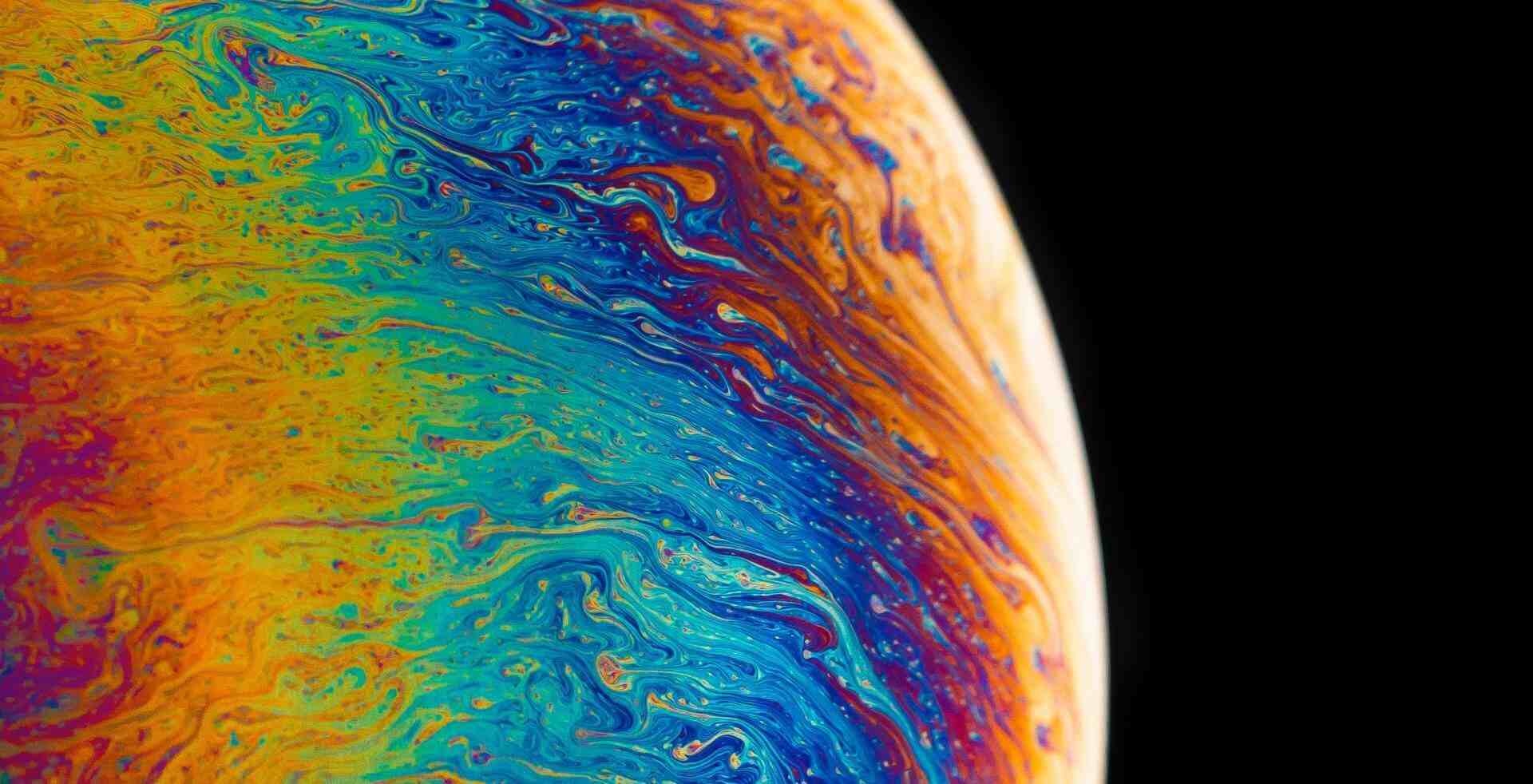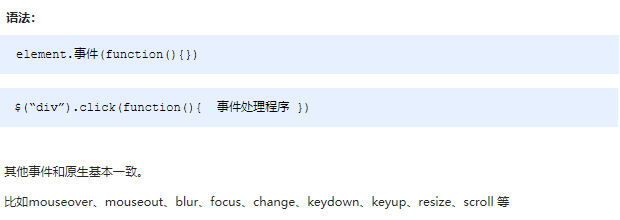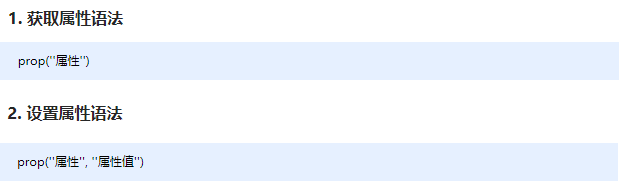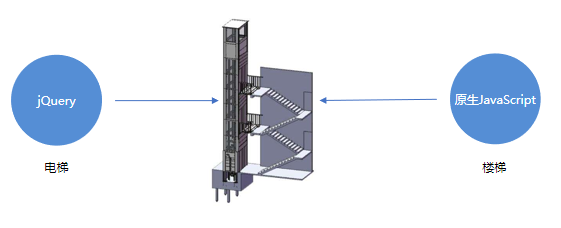搜索到
4
篇与
的结果
-
 可视化项目 01-项目介绍 应对现在数据可视化的趋势,越来越多企业需要在很多场景(营销数据,生产数据,用户数据)下使用,可视化图表来展示体现数据,让数据更加直观,数据特点更加突出。我们引入 '立可得' 数据可视化项目。 该项目除了使用了基础的DIV+CSS布局,还引入了一些C3技术,还引入了各类图表的绘制,以及高级的地图数据可视化案例。主要功能有:饼状图、柱状图、线形图、地图 ...02-使用技术完成该项目需要具备以下知识: div + css 布局 flex 布局 css3动画 css3渐变 css3边框图片 原生js + jquery 使用 rem适配 echarts基础 粗略代码统计: css 580行 html 450行 js 400行 (有效) 03-Echarts-介绍ECharts,一个使用 JavaScript 实现的开源可视化库,可以流畅的运行在 PC 和移动设备上,兼容当前绝大部分浏览器(IE8/9/10/11,Chrome,Firefox,Safari等),底层依赖矢量图形库 ZRender,提供直观,交互丰富,可高度个性化定制的数据可视化图表。大白话: 是一个JS插件 性能好可流畅运行PC与移动设备 兼容主流浏览器 提供很多常用图表,且可定制。 折线图、柱状图、散点图、饼图、K线图 04-Echarts-体验官方教程:[五分钟上手ECharts](https://www.echartsjs.com/zh/tutorial.html#5 分钟上手 ECharts)自己步骤: 下载echarts https://github.com/apache/incubator-echarts/tree/4.5.0 引入echarts dist/echarts.min.js 准备一个具备大小的DOM容器 <div id="main" style="width: 600px;height:400px;"></div> 初始化echarts实例对象 var myChart = echarts.init(document.getElementById('main')); 指定配置项和数据(option) var option = { xAxis: { type: 'category', data: ['Mon', 'Tue', 'Wed', 'Thu', 'Fri', 'Sat', 'Sun'] }, yAxis: { type: 'value' }, series: [{ data: [820, 932, 901, 934, 1290, 1330, 1320], type: 'line' }] }; 将配置项设置给echarts实例对象 myChart.setOption(option); 05-Echarts-基础配置需要了解的主要配置:series xAxis yAxis grid tooltip title legend color series 系列列表。每个系列通过 type 决定自己的图表类型 大白话:图标数据,指定什么类型的图标,可以多个图表重叠。 xAxis:直角坐标系 grid 中的 x 轴 boundaryGap: 坐标轴两边留白策略 true,这时候刻度只是作为分隔线,标签和数据点都会在两个刻度之间的带(band)中间。 yAxis:直角坐标系 grid 中的 y 轴 grid:直角坐标系内绘图网格。 title:标题组件 tooltip:提示框组件 legend:图例组件 color:调色盘颜色列表数据堆叠,同个类目轴上系列配置相同的stack值后 后一个系列的值会在前一个系列的值上相加。 演示代码:var option = { color: ['pink', 'blue', 'green', 'skyblue', 'red'], title: { text: '我的折线图' }, tooltip: { trigger: 'axis' }, legend: { data: ['直播营销', '联盟广告', '视频广告', '直接访问'] }, grid: { left: '3%', right: '3%', bottom: '3%', // 当刻度标签溢出的时候,grid 区域是否包含坐标轴的刻度标签。如果为true,则显示刻度标签 // 如果left right等设置为 0% 刻度标签就溢出了,此时决定是否显示刻度标签 containLabel: true }, toolbox: { feature: { saveAsImage: {} } }, xAxis: { type: 'category', // 坐标轴两边留白策略 true,这时候刻度只是作为分隔线,标签和数据点都会在两个刻度之间的带(band)中间。 boundaryGap: false, data: ['星期一', '星期二', '周三', '周四', '周五', '周六', '周日'] }, yAxis: { type: 'value' }, series: [ { name: '直播营销', // 图表类型是线形图 type: 'line', data: [120, 132, 101, 134, 90, 230, 210] }, { name: '联盟广告', type: 'line', data: [220, 182, 191, 234, 290, 330, 310] }, { name: '视频广告', type: 'line', data: [150, 232, 201, 154, 190, 330, 410] }, { name: '直接访问', type: 'line', data: [320, 332, 301, 334, 390, 330, 320] } ] }; 06-REM适配 设计稿是1920px PC端适配: 宽度在 1024~1920之间页面元素宽高自适应 flexible.js 把屏幕分为 24 等份 cssrem 插件的基准值是 80px插件-配置按钮---配置扩展设置--Root Font Size 里面 设置。但是别忘记重启vscode软件保证生效 要把屏幕宽度约束在1024~1920之间有适配,实现代码: // 实现rem适配 @media screen and (max-width: 1024px) { html { font-size: 42.66px !important; } } @media screen and (min-width: 1920px) { html { font-size: 80px !important; } } 07-基础布局html结构:<body> <div class="viewport"> <div class="column"> <!--概览--> <div></div> <!--监控--> <div></div> <!--点位--> <div></div> </div> <div class="column"> <!--地图--> <div></div> <!--用户--> <div></div> </div> <div class="column"> <!--订单--> <div></div> <!--销售--> <div></div> <div> <!--渠道--> <div></div> <!--季度--> <div></div> </div> <!--排行--> <div></div> </div> </div> </body> 效果图: 1920px * 1078px body 设置背景图 ,行高1.15 viewport 主体容器,限制最小宽度1024px,与最大宽度1920px,最小高度780px。 需要居中显示 使用logo.png做为背景图,在容器内显示 内间距 88px 20px 0 column 列容器,分三列,占比 3:4:3 中间容器外间距 32px 20px 0 css样式:/* 基础布局 */ body{ font-family: Arial, Helvetica, sans-serif; margin: 0; padding: 0; font-size: 0.5rem; line-height: 1.15; background: url(../images/bg.jpg) no-repeat 0 0 / cover; } h4,h3,ul{ margin: 0; padding: 0; font-weight: normal; } ul{ list-style: none; } a{ text-decoration: none; } .viewport{ max-width: 1920px; min-width: 1024px; margin: 0 auto; min-height: 780px; padding: 3.667rem 0.833rem 0; background: url(../images/logo.png) no-repeat 0 0 / contain; display: flex; } .column{ flex: 3; position: relative; } .column:nth-child(2){ flex: 4; margin: 1.333rem 0.833rem 0; } 08-边框图片css3中自适应边框图片运用:组合写法:border-image: url("images/border.jpg") 167/20px round; 拆分写法:border-image-source: url("images/border.jpg"); border-image-slice: 167 167 167 167; border-image-width: 20px; border-image-repeat: round; 解释: 边框图片资源地址 裁剪尺寸(上 右 下 左)单位默认px,可使用百分百。 边框图片的宽度,默认边框的宽度。 平铺方式: stretch 拉伸(默认) repeat 平铺,从边框的中心向两侧开始平铺,会出现不完整的图片。 round 环绕,是完整的使用切割后的图片进行平铺。 DEMO代码:<!DOCTYPE html> <html lang="en"> <head> <meta charset="UTF-8"> <title>边框图片</title> <style> ul{ margin: 0; padding: 0; list-style: none; } li{ width: 350px; height: 160px; border: 20px solid #ccc; margin-top: 20px; } li:nth-child(1){ /*border-image: url("images/border.jpg") 167/20px round;*/ border-image-source: url("images/border.jpg"); border-image-slice: 167 167 167 167; border-image-width: 20px; /*环绕 是完整的使用切割后的图片进行平铺*/ border-image-repeat: round; } li:nth-child(2){ /*平铺 从边框的中心向两侧开始平铺 会出现不完整的图片*/ border-image: url("images/border.jpg") 167/20px repeat; } li:nth-child(3){ /*默认的平铺方式*/ border-image: url("images/border.jpg") 167/20px stretch; } </style> </head> <body> <ul> <li></li> <li></li> <li></li> </ul> </body> </html> 09-公用面板样式所有的面板的基础样式是一致的,提前布局好。切割示例图: 面板 .panel 容器 .inner 内边距是 上下24px 左右 36px /* 公共面板样式 */ .panel { position: relative; border: 15px solid transparent; border-width: .6375rem .475rem .25rem 1.65rem; border-image-source: url(../images/border.png); border-image-slice: 51 38 20 132; margin-bottom: .25rem; } .inner { position: absolute; top: -0.6375rem; left: -1.65rem; right: -0.475rem; bottom: -0.25rem; padding: .3rem .45rem; } .panel h3 { font-size: 0.25rem; color: #fff; font-weight: 400; } 10-概览区域(overview)-布局html结构: <div class="overview panel"> <div class="inner"> <ul> <li> <h4>2,190</h4> <span> <i class="icon-dot" style="color: #006cff"></i> 设备总数 </span> </li> <li class="item"> <h4>190</h4> <span> <i class="icon-dot" style="color: #6acca3"></i> 季度新增 </span> </li> <li> <h4>3,001</h4> <span> <i class="icon-dot" style="color: #6acca3"></i> 运营设备 </span> </li> <li> <h4>108</h4> <span> <i class="icon-dot" style="color: #ed3f35"></i> 异常设备 </span> </li> </ul> </div> </div> 样式描述: 容器高度 110px h4字体 28px #fff 左边距 4.8px 下间隙 8px span字体 16px #4c9bfd /* 概览区域 */ .overview { height: 1.375rem; } .overview ul { display: flex; justify-content: space-between; } .overview ul li h4 { font-size: .35rem; color: #fff; margin: 0 0 .1rem .06rem; } .overview ul li span { font-size: .2rem; color: #4c9bfd; } 11-监控区域(monitor)-布局html结构: <!--监控--> <div class="monitor panel"> <div class="inner"> <div class="tabs"> <a href="javascript:;" class="active">故障设备监控</a> <a href="javascript:;" >异常设备监控</a> </div> <div class="content"> <div class="head"> <span class="col">故障时间</span> <span class="col">设备地址</span> <span class="col">异常代码</span> </div> <div class="marquee-view"> <div class="marquee"> <div class="row"> <span class="col">20180701</span> <span class="col">11北京市昌平西路金燕龙写字楼</span> <span class="col">1000001</span> <span class="icon-dot"></span> </div> <div class="row"> <span class="col">20190601</span> <span class="col">北京市昌平区城西路金燕龙写字楼</span> <span class="col">1000002</span> <span class="icon-dot"></span> </div> <div class="row"> <span class="col">20190704</span> <span class="col">北京市昌平区建材城西路金燕龙写字楼</span> <span class="col">1000003</span> <span class="icon-dot"></span> </div> <div class="row"> <span class="col">20180701</span> <span class="col">北京市昌平区建路金燕龙写字楼</span> <span class="col">1000004</span> <span class="icon-dot"></span> </div> <div class="row"> <span class="col">20190701</span> <span class="col">北京市昌平区建材城西路金燕龙写字楼</span> <span class="col">1000005</span> <span class="icon-dot"></span> </div> <div class="row"> <span class="col">20190701</span> <span class="col">北京市昌平区建材城西路金燕龙写字楼</span> <span class="col">1000006</span> <span class="icon-dot"></span> </div> <div class="row"> <span class="col">20190701</span> <span class="col">北京市昌平区建西路金燕龙写字楼</span> <span class="col">1000007</span> <span class="icon-dot"></span> </div> <div class="row"> <span class="col">20190701</span> <span class="col">北京市昌平区建材城西路金燕龙写字楼</span> <span class="col">1000008</span> <span class="icon-dot"></span> </div> <div class="row"> <span class="col">20190701</span> <span class="col">北京市昌平区建材城西路金燕龙写字楼</span> <span class="col">1000009</span> <span class="icon-dot"></span> </div> <div class="row"> <span class="col">20190710</span> <span class="col">北京市昌平区建材城西路金燕龙写字楼</span> <span class="col">1000010</span> <span class="icon-dot"></span> </div> </div> </div> </div> <div class="content"> <div class="head"> <span class="col">异常时间</span> <span class="col">设备地址</span> <span class="col">异常代码</span> </div> <div class="marquee-view"> <div class="marquee"> <div class="row"> <span class="col">20190701</span> <span class="col">北京市昌平区建材城西路金燕龙写字楼</span> <span class="col">1000001</span> <span class="icon-dot"></span> </div> <div class="row"> <span class="col">20190701</span> <span class="col">北京市昌平区建材城西路金燕龙写字楼</span> <span class="col">1000002</span> <span class="icon-dot"></span> </div> <div class="row"> <span class="col">20190703</span> <span class="col">北京市昌平区建材城西路金燕龙写字楼</span> <span class="col">1000002</span> <span class="icon-dot"></span> </div> <div class="row"> <span class="col">20190704</span> <span class="col">北京市昌平区建材城西路金燕龙写字楼</span> <span class="col">1000002</span> <span class="icon-dot"></span> </div> <div class="row"> <span class="col">20190705</span> <span class="col">北京市昌平区建材城西路金燕龙写字楼</span> <span class="col">1000002</span> <span class="icon-dot"></span> </div> <div class="row"> <span class="col">20190706</span> <span class="col">北京市昌平区建材城西路金燕龙写字楼</span> <span class="col">1000002</span> <span class="icon-dot"></span> </div> <div class="row"> <span class="col">20190707</span> <span class="col">北京市昌平区建材城西路金燕龙写字楼</span> <span class="col">1000002</span> <span class="icon-dot"></span> </div> <div class="row"> <span class="col">20190708</span> <span class="col">北京市昌平区建材城西路金燕龙写字楼</span> <span class="col">1000002</span> <span class="icon-dot"></span> </div> <div class="row"> <span class="col">20190709</span> <span class="col">北京市昌平区建材城西路金燕龙写字楼</span> <span class="col">1000002</span> <span class="icon-dot"></span> </div> <div class="row"> <span class="col">20190710</span> <span class="col">北京市昌平区建材城西路金燕龙写字楼</span> <span class="col">1000002</span> <span class="icon-dot"></span> </div> </div> </div> </div> </div> </div> 监控区域 monitor 大盒子的高度是 480px结构解释: .tabs 标签选项 加上active激活选项 默认激活第一个选项 .content 切换内容 加上style="display: block;"显示内容 默认激活第一个内容 样式描述: .inner 容器内间距 24px 0 .tabs 容器内间距 0 36px a 容器 颜色: #1950c4 内间距:0 27px 字体:18px 第一个a容器 去除左侧内间距 加上右侧2px宽度边框#00f2f1 激活的时候 颜色白色 .content容器 占满剩余高度 flex:1 默认隐藏 .head 容器 行高 1.05 背景 rgba(255, 255, 255, 0.1) 内间距 12px 36px 颜色 #68d8fe 字体大小 14px row 容器 行高 1.05 内间距 12px 36px 颜色 #68d8ff 字体大小 12px .icon-dot 字体图标 绝对定位 左边0.2rem 透明度0 鼠标经过后:背景 rgba(255, 255, 255, 0.1) 透明度1 col容器 宽度:1rem 2.5rem 1rem 第二个col 一行不换行 溢出 省略 /* 监控区域 */ .monitor{ height: 6rem; } .monitor .inner{ padding: .3rem 0; display: flex; flex-direction: column; } .monitor .tabs{ padding: 0 .45rem; margin-bottom: 0.225rem; display: flex; } .monitor .tabs a{ color:#1950c4; font-size: 0.225rem; padding: 0 .3375rem; } .monitor .tabs a:first-child{ padding-left: 0; border-right: 0.025rem solid #00f2f1; } .monitor .tabs a.active{ color: #fff; } .monitor .content{ flex: 1; position: relative; display: none; } .monitor .head{ display: flex; justify-content: space-between; line-height: 1.05; background-color: rgba(255, 255, 255, 0.1); padding: 0.15rem 0.45rem; color: #68d8fe; font-size: 0.175rem; } .monitor .marquee-view { position: absolute; top: 0.5rem; bottom: 0; width: 100%; overflow: hidden; } .monitor .row{ display: flex; justify-content: space-between; line-height: 1.05; font-size: 0.15rem; color: #61a8ff; padding: 0.15rem 0.45rem; } .monitor .row .icon-dot{ position: absolute; left: 0.2rem; opacity: 0; } .monitor .row:hover { background-color: rgba(255, 255, 255, 0.1); color: #68d8fe; } .monitor .row:hover .icon-dot{ opacity: 1; } .monitor .col:first-child{ width: 1rem; } .monitor .col:nth-child(2){ width: 2.5rem; white-space: nowrap; text-overflow: ellipsis; overflow: hidden; } .monitor .col:nth-child(3){ width: 1rem; } 12-监控区域-效果切换功能: 绑定 标签页点击 事件 当前容器加active其他容器移除active index对应的内容容器显示其他容器隐藏 // 切换 $(".monitor .tabs").on("click", "a", function() { $(this).addClass("active").siblings("a").removeClass("active"); // console.log($(this).index()); // 选取对应索引号的content $(".monitor .content").eq($(this).index()).show().siblings(".content").hide(); }); 动画功能: 实现思路: 先克隆列表,追加在后面 marquee-view 占满剩余高度,溢出隐藏 绝对定位,top 1.6rem bottom 0 宽度100%,溢出隐藏 使用animation实现动画 使用 translateY 向上位移 50% 动画时间15s,匀速播放,循环执行。 js代码: // 动画 $(".marquee-view .marquee").each(function() { // console.log($(this)); var rows = $(this).children().clone(); $(this).append(rows); }); css代码:/* 通过CSS3动画滚动marquee */ .marquee-view .marquee { animation: move 15s linear infinite; } @keyframes move { 0% { } 100% { transform: translateY(-50%); } } /* 3.鼠标经过marquee 就停止动画 */ .marquee-view .marquee:hover { animation-play-state: paused; } 13-点位区域(point)-布局html结构: <!-- 点位 --> <div class="point panel"> <div class="inner"> <h3>点位分布统计</h3> <div class="chart"> <div class="pie"></div> <div class="data"> <div class="item"> <h4>320,11</h4> <span> <i class="icon-dot" style="color: #ed3f35"></i> 点位总数 </span> </div> <div class="item"> <h4>418</h4> <span> <i class="icon-dot" style="color: #eacf19"></i> 本月新增 </span> </div> </div> </div> </div> </div> css样式:point 盒子高度为 340px/* 点位 */ .point { height: 4.25rem; } .point .chart { display: flex; margin-top: 0.3rem; justify-content: space-between; } .point .pie { width: 3.9rem; height: 3rem; margin-left: -0.125rem; background-color: pink; } .point .data { display: flex; flex-direction: column; justify-content: space-between; width: 2.1rem; padding: .45rem .375rem; box-sizing: border-box; background-image: url(../images/rect.png); background-size: cover; } .point h4 { margin-bottom: 0.15rem; font-size: .35rem; color: #fff; } .point span { display: block; color: #4c9bfd; font-size: .2rem; } 14-点位区域-饼图ECharts图表实现步骤: 从官方示例中找到类似图表,适当修改,引入到HTML页面中。 按照产品需求,来定制图表。 1. HTML引入图表// 点位分布统计模块 (function() { // 1. 实例化对象 var myChart = echarts.init(document.querySelector(".pie")); // 2. 指定配置项和数据 var option = { tooltip: { trigger: "item", formatter: "{a} <br/>{b} : {c} ({d}%)" }, series: [ { name: "面积模式", type: "pie", radius: [30, 110], center: ["75%", "50%"], roseType: "area", data: [ { value: 10, name: "rose1" }, { value: 5, name: "rose2" }, { value: 15, name: "rose3" }, { value: 25, name: "rose4" }, { value: 20, name: "rose5" }, { value: 35, name: "rose6" }, { value: 30, name: "rose7" }, { value: 40, name: "rose8" } ] } ] }; // 3. 配置项和数据给我们的实例化对象 myChart.setOption(option); })(); 2. 定制需求第一步:参考官方例子,熟悉里面参数具体含义option = { // 提示框组件 tooltip: { // trigger 触发方式。 非轴图形,使用item的意思是放到数据对应图形上触发提示 trigger: 'item', // 格式化提示内容: // a 代表series系列图表名称 // b 代表series数据名称 data 里面的name // c 代表series数据值 data 里面的value // d代表 当前数据/总数据的比例 formatter: "{a} <br/>{b} : {c} ({d}%)" }, // 控制图表 series: [ { // 图表名称 name: '点位统计', // 图表类型 type: 'pie', // 南丁格尔玫瑰图 有两个圆 内圆半径10% 外圆半径70% // 饼形图半径。 可以是像素。也可以是百分比( 基于DOM容器大小)第一项是内半径,第二项是外半径(通过它可以实现饼形图大小) radius: ['10%', '70%'], // 图表中心位置 left 50% top 50% 距离图表DOM容器 center: ['50%', '50%'], // radius 半径模式,另外一种是 area 面积模式 roseType: 'radius', // 数据集 value 数据的值 name 数据的名称 data: [ {value:10, name:'rose1'}, {value:5, name:'rose2'}, {value:15, name:'rose3'}, {value:25, name:'rose4'}, {value:20, name:'rose5'}, {value:35, name:'rose6'}, {value:30, name:'rose7'}, {value:40, name:'rose8'} ] } ] }; 第二步:按照需求定制 需求1:颜色设置 color: ['#006cff', '#60cda0', '#ed8884', '#ff9f7f', '#0096ff', '#9fe6b8', '#32c5e9', '#1d9dff'], 需求2:修改饼形图大小 ( series对象) radius: ['10%', '70%'], 需求3: 把饼形图的显示模式改为 半径模式 roseType: "radius", 需求4:数据使用更换(series对象 里面 data对象) { value: 20, name: '云南' }, { value: 26, name: '北京' }, { value: 24, name: '山东' }, { value: 25, name: '河北' }, { value: 20, name: '江苏' }, { value: 25, name: '浙江' }, { value: 30, name: '四川' }, { value: 42, name: '湖北' } 需求5:字体略小些 10 px ( series对象里面设置 )饼图图形上的文本标签可以控制饼形图的文字的一些样式。 label 对象设置 series: [ { name: "面积模式", type: "pie", radius: [30, 110], center: ["50%", "50%"], roseType: "radius", // 文本标签控制饼形图文字的相关样式, 注意它是一个对象 label: { fontSize: 10 }, } ] }; 需求6:防止缩放的时候,引导线过长。引导线略短些 (series对象里面的 labelLine 对象设置 ) 连接图表 6 px 连接文字 8 px + // 文字调整 + label:{ + fontSize: 10 + }, + // 引导线调整 + labelLine: { + // 连接扇形图线长 + length: 6, + // 连接文字线长 + length2: 8 + } + } + ], 需求6:浏览器缩放的时候,图表跟着自动适配。 // 监听浏览器缩放,图表对象调用缩放resize函数 window.addEventListener("resize", function() { myChart.resize(); }); 点位统计完整JavaScript代码:// 点位分布统计模块 (function() { // 1. 实例化对象 var myChart = echarts.init(document.querySelector(".pie")); // 2. 指定配置项和数据 var option = { tooltip: { trigger: "item", formatter: "{a} <br/>{b} : {c} ({d}%)" }, // 注意颜色写的位置 color: [ "#006cff", "#60cda0", "#ed8884", "#ff9f7f", "#0096ff", "#9fe6b8", "#32c5e9", "#1d9dff" ], series: [ { name: "点位统计", type: "pie", // 如果radius是百分比则必须加引号 radius: ["10%", "70%"], center: ["50%", "50%"], roseType: "radius", data: [ { value: 20, name: "云南" }, { value: 26, name: "北京" }, { value: 24, name: "山东" }, { value: 25, name: "河北" }, { value: 20, name: "江苏" }, { value: 25, name: "浙江" }, { value: 30, name: "四川" }, { value: 42, name: "湖北" } ], // 修饰饼形图文字相关的样式 label对象 label: { fontSize: 10 }, // 修饰引导线样式 labelLine: { // 连接到图形的线长度 length: 6, // 连接到文字的线长度 length2: 8 } } ] }; // 3. 配置项和数据给我们的实例化对象 myChart.setOption(option); // 4. 当我们浏览器缩放的时候,图表也等比例缩放 window.addEventListener("resize", function() { // 让我们的图表调用 resize这个方法 myChart.resize(); }); })(); 15-地图区域 (map) -预留布局html结构: <!-- 地图 --> <div class="map"> <h3> <span class="icon-cube"></span> 设备数据统计 </h3> <div class="chart"> <div class="geo"></div> </div> </div> css样式:/* 地图 */ .map { height: 7.225rem; margin-bottom: 0.25rem; display: flex; flex-direction: column; } .map h3 { line-height: 1; padding: 0.2rem 0; margin: 0; font-size: 0.25rem; color: #fff; font-weight: 400; } .map .icon-cube { color: #68d8fe; } .map .chart { flex: 1; background-color: rgba(255, 255, 255, 0.05); } .map .geo { width: 100%; height: 100%; } 注意第二列(column) 有个外边距(上面 32px 左右 20px 下是 0).viewport .column:nth-child(2) { flex: 4; margin: .4rem .25rem 0; } 16-用户统计 (users) -布局html结构: <!-- 用户 --> <div class="users panel"> <div class="inner"> <h3>全国用户总量统计</h3> <div class="chart"> <div class="bar"></div> <div class="data"> <div class="item"> <h4>120,899</h4> <span> <i class="icon-dot" style="color: #ed3f35"></i> 用户总量 </span> </div> <div class="item"> <h4>248</h4> <span> <i class="icon-dot" style="color: #eacf19"></i> 本月新增 </span> </div> </div> </div> </div> </div> css样式:/* 用户模块 */ .users { height: 4.25rem; display: flex; } .users .chart { display: flex; margin-top: .3rem; } .users .bar { width: 7.35rem; height: 3rem; } .users .data { display: flex; flex-direction: column; justify-content: space-between; width: 2.1rem; padding: .45rem .375rem; box-sizing: border-box; background-image: url(../images/rect.png); background-size: cover; } .users h4 { margin-bottom: .15rem; font-size: .35rem; color: #fff; } .users span { display: block; color: #4c9bfd; font-size: 0.2rem; } 17-用户统计 (users) -柱状图实现步骤: 从官方示例中找到最接近项目需求的例子,适当修改, 引入到HTML页面中 按照产品需求,来定制图表。 第一步:参考官方示例 + 分析(function () { // 1. 实例化对象 var myChart = echarts.init(document.querySelector(".bar")); // 2. 指定配置和数据 var option = { // 工具提示 tooltip: { // 触发类型 经过轴触发axis 经过轴触发item trigger: 'axis', // 轴触发提示才有效 axisPointer: { // 默认为直线,可选为:'line' 线效果 | 'shadow' 阴影效果 type: 'shadow' } }, // 图表边界控制 grid: { // 距离 上右下左 的距离 left: '3%', right: '4%', bottom: '3%', // 是否包含文本 containLabel: true }, // 控制x轴 xAxis: [ { // 使用类目,必须有data属性 type: 'category', // 使用 data 中的数据设为刻度文字 data: ['Mon', 'Tue', 'Wed', 'Thu', 'Fri', 'Sat', 'Sun'], // 刻度设置 axisTick: { // true意思:图形在刻度中间 // false意思:图形在刻度之间 alignWithLabel: true } } ], // 控制y轴 yAxis: [ { // 使用数据的值设为刻度文字 type: 'value' } ], // 控制x轴 series: [ { // 图表数据名称 name: '用户统计', // 图表类型 type: 'bar', // 柱子宽度 barWidth: '60%', // 数据 data: [10, 52, 200, 334, 390, 330, 220] } ] }; // 3. 把配置给实例对象 myChart.setOption(option); })(); 第二步:按照需求修改 需求1: 修改柱子的颜色 // 修改线性渐变色方式 1 color: new echarts.graphic.LinearGradient( // (x1,y2) 点到点 (x2,y2) 之间进行渐变 0, 0, 0, 1, [ { offset: 0, color: '#00fffb' }, // 0 起始颜色 { offset: 1, color: '#0061ce' } // 1 结束颜色 ] ), // 修改线性渐变色方式 2 color: { type: 'linear', x: 0, y: 0, x2: 0, y2: 1, colorStops: [{ offset: 0, color: 'red' // 0% 处的颜色 }, { offset: 1, color: 'blue' // 100% 处的颜色 }], globalCoord: false // 缺省为 false }, 需求2: 提示框组件放到柱子上触发, 没有阴影等效果 //提示框组件 tooltip: { trigger: 'item', // axisPointer: { // 坐标轴指示器,坐标轴触发有效 这个模块我们此时不需要删掉即可 // type: 'shadow' // 默认为直线,可选为:'line' | 'shadow' // } }, 需求3: 修改柱形图表大小, 以及相关网格。 饼形图修改图表大小是通过 series 对象里面的 radius 柱形图修改图标大小是通过 series 对象里面的 grid 对象 left right 等 显示网格 show: true,网格颜色是 borderColor // 直角坐标系内绘图网格(区域) grid: { top: '3%', right: '3%', bottom: '3%', left: '0%', // 图表位置紧贴画布边缘是否显示刻度以及label文字 防止坐标轴标签溢出跟grid 区域有关系 containLabel: true, // 是否显示直角坐标系网格 show: true, //grid 四条边框的颜色 borderColor: 'rgba(0, 240, 255, 0.3)' }, 需求4: X 轴调整 柱子在刻度之间 剔除刻度不显示 刻度标签文字颜色 #4c9bfd 通过 axisLabel 对象设置 修改x轴线的颜色 axisLine 里面的 lineStyle // 控制x轴 xAxis: [ { // 使用类目,必须有data属性 type: 'category', // 使用 data 中的数据设为刻度文字 data: ['Mon', 'Tue', 'Wed', 'Thu', 'Fri', 'Sat', 'Sun'], // 刻度设置 axisTick: { // true意思:图形和刻度居中中间 // false意思:图形在刻度之间 alignWithLabel: false, // 不显示刻度 show: false }, // x坐标轴文字标签样式设置 axisLabel: { color: '#4c9bfd' }, // x坐标轴颜色设置 axisLine:{ lineStyle:{ color:'rgba(0, 240, 255, 0.3)', // width:8, x轴线的粗细 // opcity: 0, 如果不想显示x轴线 则改为 0 } } } 需求5: Y 轴调整 剔除刻度不显示 Y轴文字颜色 #4c9bfd 通过 axisLabel 对象设置 Y轴分割线颜色 splitLine 对象里面 lineStyle 对象设置 // 控制y轴 yAxis: [ { // 使用类目,必须有data属性 type: 'category', // 使用 data 中的数据设为刻度文字 data: ['Mon', 'Tue', 'Wed', 'Thu', 'Fri', 'Sat', 'Sun'], // 刻度设置 axisTick: { // 不显示刻度 show: false }, // y坐标轴文字标签样式设置 axisLabel: { color: '#4c9bfd' }, // y坐标轴颜色设置 axisLine:{ lineStyle:{ color:'rgba(0, 240, 255, 0.3)', // width:8, x轴线的粗细 // opcity: 0, 如果不想显示x轴线 则改为 0 } }, // y轴 分割线的样式 splitLine: { lineStyle: { color: 'rgba(0, 240, 255, 0.3)' } } ], 需求6:调整数据,与省略图形定制 // series data: [2100,1900,1700,1560,1400,1200,1200,1200,900,750,600,480,240] // xAxis data: ['上海', '广州', '北京', '深圳', '合肥', '', '......', '', '杭州', '厦门', '济南', '成都', '重庆'] 省略图形 经过图形才显示提示,且省略的柱子不需要提示 图形单独设置颜色 // 中间省略的数据 准备三项 var item = { name:'', value: 1200, // 柱子颜色 itemStyle: { color: '#254065' }, // 鼠标经过柱子颜色 emphasis: { itemStyle: { color: '#254065' } }, // 工具提示隐藏 tooltip: { extraCssText: 'opacity:0' }, } // series配置data选项在中使用 data: [2100,1900,1700,1560,1400,item,item,item,900,750,600,480,240], // 4. 当我们浏览器缩放的时候,图表也等比例缩放 window.addEventListener("resize", function() { // 让我们的图表调用 resize这个方法 myChart.resize(); }); 18-订单区域(order)-布局html结构: <!-- 订单 --> <div class="order panel"> <div class="inner"> <!-- 筛选 --> <div class="filter"> <a href="javascript:;" class="active">365天</a> <a href="javascript:;" >90天</a> <a href="javascript:;" >30天</a> <a href="javascript:;" >24小时</a> </div> <!-- 数据 --> <div class="data"> <div class="item"> <h4>20,301,987</h4> <span> <i class="icon-dot" style="color: #ed3f35;"></i> 订单量 </span> </div> <div class="item"> <h4>99834</h4> <span> <i class="icon-dot" style="color: #eacf19;"></i> 销售额(万元) </span> </div> </div> </div> </div> css样式:/* 订单 */ .order { height: 1.875rem; } .order .filter { display: flex; } .order .filter a { display: block; height: 0.225rem; line-height: 1; padding: 0 0.225rem; color: #1950c4; font-size: 0.225rem; border-right: 0.025rem solid #00f2f1; } .order .filter a:first-child { padding-left: 0; } .order .filter a:last-child { border-right: none; } .order .filter a.active { color: #fff; font-size: 0.25rem; } .order .data { display: flex; margin-top: 0.25rem; } .order .item { width: 50%; } .order h4 { font-size: 0.35rem; color: #fff; margin-bottom: 0.125rem; } .order span { display: block; color: #4c9bfd; font-size: 0.2rem; } 18-订单区域(order)-效果 ( 课后作业 )实现步骤: 提前准备数据 点击后切tab激活样式 点击后切换数据内容 开启定时器动态切换数据 // 订单功能 (function(){ // 1. 准备数据 var data = { day365: { orders: '20,301,987', amount: '99834' }, day90: { orders: '301,987', amount: '9834' }, day30: { orders: '1,987', amount: '3834' }, day1: { orders: '987', amount: '834' } } // 获取显示 订单数量 容器 var $h4Orders = $('.order h4:eq(0)') // 获取显示 金额数量 容器 var $h4Amount = $('.order h4:eq(1)') $('.order').on('click','.filter a',function(){ // 2. 点击切换激活样式 $(this).addClass('active').siblings().removeClass('active') // 3. 点击切换数据 var currdata = data[this.dataset.key] $h4Orders.html(currdata.orders) $h4Amount.html(currdata.amount) }) // 4. 开启定时器切换数据 var index = 0 var $allTab = $('.order .filter a') setInterval(function(){ index ++ if (index >= 4) index = 0 $allTab.eq(index).click() },5000) })(); 19-销售统计( sales )-布局html结构: <!-- 销售额 --> <div class="sales panel"> <div class="inner"> <div class="caption"> <h3>销售额统计</h3> <a href="javascript:;" class="active" >年</a> <a href="javascript:;" >季</a> <a href="javascript:;" >月</a> <a href="javascript:;" >周</a> </div> <div class="chart"> <div class="label">单位:万</div> <div class="line"></div> </div> </div> </div> css样式:/* 销售区域 */ .sales { height: 3.1rem; } .sales .caption { display: flex; line-height: 1; } .sales h3 { height: 0.225rem; padding-right: 0.225rem; border-right: 0.025rem solid #00f2f1; } .sales a { padding: 0.05rem; font-size: 0.2rem; margin: -0.0375rem 0 0 0.2625rem; border-radius: 0.0375rem; color: #0bace6; } .sales a.active { background-color: #4c9bfd; color: #fff; } .sales .inner { display: flex; flex-direction: column; } .sales .chart { flex: 1; padding-top: 0.1875rem; position: relative; } .sales .label { position: absolute; left: 0.525rem; top: 0.225rem; color: #4996f5; font-size: 0.175rem; } .sales .line { width: 100%; height: 100%; } 19-销售统计( sales )-线形图实现步骤: 寻找官方的类似示例,给予分析, 引入到HTML页面中 按照需求来定制它。 **第一步:**寻找官方的类似示例,给予分析。官方参考示例:https://www.echartsjs.com/examples/zh/editor.html?c=line-stack// 销售统计模块 (function() { // 1. 实例化对象 var myChart = echarts.init(document.querySelector(".line")); // 2. 指定配置和数据 var option = { tooltip: { trigger: "axis" }, legend: { data: ["邮件营销", "联盟广告"] }, grid: { left: "3%", right: "4%", bottom: "3%", containLabel: true }, xAxis: { type: "category", boundaryGap: false, data: ["周一", "周二"] }, yAxis: { type: "value" }, series: [ { name: "邮件营销", type: "line", stack: "总量", data: [120, 132, 101, 134, 90, 230, 210] }, { name: "联盟广告", type: "line", stack: "总量", data: [220, 182, 191, 234, 290, 330, 310] } ] }; // 3. 把配置和数据给实例对象 myChart.setOption(option); })(); **第二步:**按照需求来定制它。 需求1: 修改折线图大小,显示边框设置颜色:#012f4a,并且显示刻度标签。 // 设置网格样式 grid: { top: '20%', left: '3%', right: '4%', bottom: '3%', show: true,// 显示边框 borderColor: '#012f4a',// 边框颜色 containLabel: true // 包含刻度文字在内 }, 需求2: 修改图例组件中的文字颜色 #4c9bfd, 距离右侧 right 为 10% // 图例组件 legend: { textStyle: { color: '#4c9bfd' // 图例文字颜色 }, right: '10%' // 距离右边10% }, 需求3: x轴相关配置 刻度去除 x轴刻度标签字体颜色:#4c9bfd 剔除坐标轴线颜色(将来使用Y轴分割线) 轴两端是不需要内间距 boundaryGap xAxis: { type: 'category', data: ["周一", "周二"], axisTick: { show: false // 去除刻度线 }, axisLabel: { color: '#4c9bfd' // 文本颜色 }, axisLine: { show: false // 去除轴线 }, boundaryGap: false // 去除轴内间距 }, 需求4: y轴的定制 刻度去除 字体颜色:#4c9bfd 分割线颜色:#012f4a yAxis: { type: 'value', axisTick: { show: false // 去除刻度 }, axisLabel: { color: '#4c9bfd' // 文字颜色 }, splitLine: { lineStyle: { color: '#012f4a' // 分割线颜色 } } }, 需求5: 两条线形图定制 颜色分别:#00f2f1 #ed3f35 把折线修饰为圆滑 series 数据中添加 smooth 为 true color: ['#00f2f1', '#ed3f35'], series: [{ name:'预期销售额', data: [820, 932, 901, 934, 1290, 1330, 1320], type: 'line', // 折线修饰为圆滑 smooth: true, },{ name:'实际销售额', data: [100, 331, 200, 123, 233, 543, 400], type: 'line', smooth: true, }] 需求6: 配置数据 // x轴的文字 xAxis: { type: 'category', data: ['1月', '2月', '3月', '4月', '5月', '6月', '7月', '8月', '9月', '10月', '11月', '12月'], // 图标数据 series: [{ name:'预期销售额', data: [24, 40, 101, 134, 90, 230, 210, 230, 120, 230, 210, 120], type: 'line', smooth: true },{ name:'实际销售额', data: [40, 64, 191, 324, 290, 330, 310, 213, 180, 200, 180, 79], type: 'line', smooth: true } }] 总结:现在给的是年份数据,还需要切换效果。19-销售统计( sales )-切换效果实现步骤: 准备切换需要依赖的数据 4组 绑定点击事件 切换激活 tab 的样式 切换图表依赖的数据(重新渲染图表) 开启定时器,进行切换, 鼠标经过sales停止定时器,离开开启定时器 第一步:准备数据,使用数据 var data = { year: [ [24, 40, 101, 134, 90, 230, 210, 230, 120, 230, 210, 120], [40, 64, 191, 324, 290, 330, 310, 213, 180, 200, 180, 79] ], quarter: [ [23, 75, 12, 97, 21, 67, 98, 21, 43, 64, 76, 38], [43, 31, 65, 23, 78, 21, 82, 64, 43, 60, 19, 34] ], month: [ [34, 87, 32, 76, 98, 12, 32, 87, 39, 36, 29, 36], [56, 43, 98, 21, 56, 87, 43, 12, 43, 54, 12, 98] ], week: [ [43, 73, 62, 54, 91, 54, 84, 43, 86, 43, 54, 53], [32, 54, 34, 87, 32, 45, 62, 68, 93, 54, 54, 24] ] } series: [{ name:'预期销售额', data: data.year[0], type: 'line', smooth: true, itemStyle: { color: '#00f2f1' } },{ name:'实际销售额', data: data.year[1], type: 'line', smooth: true, itemStyle: { color: '#ed3f35' } }] 第二步:点击后切换 // 切换 $('.sales').on('click', '.caption a', function(){ // 样式 $(this).addClass('active').siblings().removeClass('active') // currData 当前对应的数据 // this.dataset.type 标签上的data-type属性值,对应data中的属性 var currData = data[this.dataset.type] // 修改图表1的数据 option.series[0].data = currData[0] // 修改图表2的数据 option.series[1].data = currData[1] // 重新设置数据 让图标重新渲染 myChart.setOption(option) }) 第三步:tab栏自动切换效果 开启定时器每隔3s,自动让a触发点击事件即可 鼠标经过sales,关闭定时器,离开开启定时器 var as = $(".sales .caption a"); var index = 0; var timer = setInterval(function() { index++; if (index >= 4) index = 0; as.eq(index).click(); }, 1000); // 鼠标经过sales,关闭定时器,离开开启定时器 $(".sales").hover( function() { clearInterval(timer); }, function() { clearInterval(timer); timer = setInterval(function() { index++; if (index >= 4) index = 0; as.eq(index).click(); }, 1000); } ); 自动缩放 // 当我们浏览器缩放的时候,图表也等比例缩放 window.addEventListener("resize", function() { // 让我们的图表调用 resize这个方法 myChart.resize(); }); 20-渠道区域&销售进度-布局html结构: <!-- 渠道 季度 --> <div class="wrap"> <div class="channel panel"> <div class="inner"> <h3>渠道分布</h3> <div class="data"> <div class="radar"></div> </div> </div> </div> <div class="quarter panel"> <div class="inner"> <h3>一季度销售进度</h3> <div class="chart"> <div class="box"> <div class="gauge"></div> <div class="label">75<small> %</small></div> </div> <div class="data"> <div class="item"> <h4>1,321</h4> <span> <i class="icon-dot" style="color: #6acca3"></i> 销售额(万元) </span> </div> <div class="item"> <h4>150%</h4> <span> <i class="icon-dot" style="color: #ed3f35"></i> 同比增长 </span> </div> </div> </div> </div> </div> </div> css样式:/* 渠道区块 */ .wrap { display: flex; } .channel, .quarter { flex: 1; height: 2.9rem; } .channel { margin-right: 0.25rem; } .channel .data { overflow: hidden; } .channel .data .radar { height: 2.1rem; width: 100%; background-color: pink; } .channel h4 { color: #fff; font-size: 0.4rem; margin-bottom: 0.0625rem; } .channel small { font-size: 50%; } .channel span { display: block; color: #4c9bfd; font-size: 0.175rem; } /* 季度区块 */ .quarter .inner { display: flex; flex-direction: column; margin: 0 -0.075rem; } .quarter .chart { flex: 1; padding-top: 0.225rem; } .quarter .box { position: relative; } .quarter .label { transform: translate(-50%, -30%); color: #fff; font-size: 0.375rem; position: absolute; left: 50%; top: 50%; } .quarter .label small { font-size: 50%; } .quarter .gauge { height: 1.05rem; } .quarter .data { display: flex; justify-content: space-between; } .quarter .item { width: 50%; } .quarter h4 { color: #fff; font-size: 0.3rem; margin-bottom: 0.125rem; } .quarter span { display: block; width: 100%; white-space: nowrap; text-overflow: ellipsis; overflow: hidden; color: #4c9bfd; font-size: 0.175rem; } 21-渠道分布(channel)-雷达图实现步骤: 寻找官方的类似示例,给予分析,并引入到HTML页面中 按照需求来定制它 第一步: 参考类似实例: https://www.echartsjs.com/examples/zh/editor.html?c=radar-aqi(function() { // 1. 实例化对象 var myChart = echarts.init(document.querySelector(".radar")); // 2.指定配置 var dataBJ = [[55, 9, 56, 0.46, 18, 6, 1]]; var lineStyle = { normal: { width: 1, opacity: 0.5 } }; var option = { backgroundColor: "#161627", radar: { indicator: [ { name: "AQI", max: 300 }, { name: "PM2.5", max: 250 }, { name: "PM10", max: 300 }, { name: "CO", max: 5 }, { name: "NO2", max: 200 }, { name: "SO2", max: 100 } ], shape: "circle", splitNumber: 5, name: { textStyle: { color: "rgb(238, 197, 102)" } }, splitLine: { lineStyle: { color: [ "rgba(238, 197, 102, 0.1)", "rgba(238, 197, 102, 0.2)", "rgba(238, 197, 102, 0.4)", "rgba(238, 197, 102, 0.6)", "rgba(238, 197, 102, 0.8)", "rgba(238, 197, 102, 1)" ].reverse() } }, splitArea: { show: false }, axisLine: { lineStyle: { color: "rgba(238, 197, 102, 0.5)" } } }, series: [ { name: "北京", type: "radar", lineStyle: lineStyle, data: dataBJ, symbol: "none", itemStyle: { color: "#F9713C" }, areaStyle: { opacity: 0.1 } } ] }; // 3.把配置和数据给对象 myChart.setOption(option); })(); 第二步: 按照需求来定制它 需求1: 去掉背景颜色,调整雷达图大小 65% radar:{ center: ['50%', '50%'], // 外半径占据容器大小 radius: '65%', } 需求2: 指示器轴的分割段数为4条(4个圆圈)radar:{ center: ['50%', '50%'], // 外半径占据容器大小 radius: '65%', // 指示器轴的分割段数 splitNumber: 4, } 需求3: 雷达图分割线设为白色半透明 0.5 // 坐标轴在 grid 区域中的分隔线(圆圈) splitLine: { lineStyle: { color: 'rgba(255, 255, 255, 0.5)', // width: 2, // type: 'dashed' } }, 需求4: 雷达图 坐标轴轴线相关设置(竖线) axisLine// 坐标轴轴线相关设置(竖线)axisLine axisLine: { show: true, lineStyle: { color: 'rgba(255, 255, 255, 0.5)' // width: 1, // type: 'solid' } }, 需求5: 修饰雷达图文字颜色为 #4c9bfdname: { // 修饰雷达图文本颜色 textStyle: { color: '#4c9bfd' } }, 需求6: 修饰 区域填充样式 series 对象 区域填充的背景颜色设置为: rgba(238, 197, 102, 0.6) areaStyle: { color: 'rgba(238, 197, 102, 0.6)', }, 区域填充的线条颜色为白色 // 线条样式 lineStyle: { normal: { color: '#fff', // width: 1 } }, 需求7: 标记的图形(拐点)设置 注意 series 里面设置 用圆点显示, 拐点的大小设置为 5 小圆点设置为白色 在小圆点上显示相关数据,颜色设置为白色,10像素 // symbol 标记的样式(拐点),还可以取值'rect' 方块 ,'arrow' 三角等 symbol: 'circle', // 拐点的大小 symbolSize: 5, // 小圆点(拐点)设置为白色 itemStyle: { color: '#fff' }, // 在圆点上显示相关数据 label: { show: true, color: '#fff', fontSize: 10 }, 需求8: 鼠标经过显示提示框组件tooltip: { show: true, // 控制提示框组件的显示位置 position: ['60%', '10%'], }, 需求9: 更换数据 // 雷达图的指示器 内部填充数据 indicator: [ { name: '机场', max: 100 }, { name: '商场', max: 100 }, { name: '火车站', max: 100 }, { name: '汽车站', max: 100 }, { name: '地铁', max: 100 } ], data: [[90, 19, 56, 11, 34]], 整个代码// 销售渠道模块 雷达图 (function() { // 1. 实例化对象 var myChart = echarts.init(document.querySelector(".radar")); // 2.指定配置 var option = { tooltip: { show: true, // 控制提示框组件的显示位置 position: ["60%", "10%"] }, radar: { indicator: [ { name: "机场", max: 100 }, { name: "商场", max: 100 }, { name: "火车站", max: 100 }, { name: "汽车站", max: 100 }, { name: "地铁", max: 100 } ], // 修改雷达图的大小 radius: "65%", shape: "circle", // 分割的圆圈个数 splitNumber: 4, name: { // 修饰雷达图文字的颜色 textStyle: { color: "#4c9bfd" } }, // 分割的圆圈线条的样式 splitLine: { lineStyle: { color: "rgba(255,255,255, 0.5)" } }, splitArea: { show: false }, // 坐标轴的线修改为白色半透明 axisLine: { lineStyle: { color: "rgba(255, 255, 255, 0.5)" } } }, series: [ { name: "北京", type: "radar", // 填充区域的线条颜色 lineStyle: { normal: { color: "#fff", width: 1, opacity: 0.5 } }, data: [[90, 19, 56, 11, 34]], // 设置图形标记 (拐点) symbol: "circle", // 这个是设置小圆点大小 symbolSize: 5, // 设置小圆点颜色 itemStyle: { color: "#fff" }, // 让小圆点显示数据 label: { show: true, fontSize: 10 }, // 修饰我们区域填充的背景颜色 areaStyle: { color: "rgba(238, 197, 102, 0.6)" } } ] }; // 3.把配置和数据给对象 myChart.setOption(option); // 当我们浏览器缩放的时候,图表也等比例缩放 window.addEventListener("resize", function() { // 让我们的图表调用 resize这个方法 myChart.resize(); }); })(); 22-销售进度 (quarter) -饼状图实现步骤: 寻找官方的类似示例,给予分析,引入到HTML页面中 按照需求来定制它。 第一步:参考官方示例:https://www.echartsjs.com/examples/zh/editor.html?c=pie-doughnut// 销售模块 饼形图 半圆形 设置方式 (function() { // 1. 实例化对象 var myChart = echarts.init(document.querySelector(".gauge")); // 2. 指定数据和配置 var option = { series: [ { name: "销售进度", type: "pie", radius: ["50%", "70%"], //是否启用防止标签重叠策略 // avoidLabelOverlap: false, labelLine: { normal: { show: false } }, data: [{ value: 100 }, { value: 100 }, { value: 200 }] } ] }; // 3. 把数据和配置给实例对象 myChart.setOption(option); })(); 第二步:进行定制需求1:改成半圆,图表大一些,让50%文字在中心。 var option = { series: [ { type: 'pie', // 放大图形 radius: ['130%', '150%'], // 移动下位置 套住50%文字 center: ['48%', '80%'], label: { normal: { show: false } }, // 起始角度,支持范围[0, 360] startAngle: 180, data: [ { value: 100 }, // 不需要名称 { value: 100,}, // 不需要名称 { value: 200, itemStyle: { color: 'transparent' } } // 透明隐藏第三块区域 ] } ] } 需求2:鼠标经过无需变大,修改第一段颜色渐变#00c9e0->#005fc1,修改第二段颜色#12274d。 // 鼠标经过不变大 hoverOffset: 0, data: [ { value: 100, itemStyle: { // 颜色渐变#00c9e0->#005fc1 color: new echarts.graphic.LinearGradient( // (x1,y2) 点到点 (x2,y2) 之间进行渐变 0, 0, 0, 1, [ { offset: 0, color: "#00c9e0" }, // 0 起始颜色 { offset: 1, color: "#005fc1" } // 1 结束颜色 ] ) } }, { value: 100, itemStyle: { color: '#12274d' } }, // 颜色#12274d 23-热销排行(top)-布局html结构: <!-- 排行榜 --> <div class="top panel"> <div class="inner"> <div class="all"> <h3>全国热榜</h3> <ul> <li> <i class="icon-cup1" style="color: #d93f36;"></i> 可爱多 </li> <li> <i class="icon-cup2" style="color: #68d8fe;"></i> 娃哈啥 </li> <li> <i class="icon-cup3" style="color: #4c9bfd;"></i> 喜之郎 </li> </ul> </div> <div class="province"> <h3>各省热销 <i class="date">// 近30日 //</i></h3> <div class="data"> <ul class="sup"> <li> <span>北京</span> <span>25,179 <s class="icon-up"></s></span> </li> <li> <span>河北</span> <span>23,252 <s class="icon-down"></s></span> </li> <li> <span>上海</span> <span>20,760 <s class="icon-up"></s></span> </li> <li> <span>江苏</span> <span>23,252 <s class="icon-down"></s></span> </li> <li> <span>山东</span> <span>20,760 <s class="icon-up"></s></span> </li> </ul> <ul class="sub"> <!-- <li><span></span><span> <s class="icon-up"></s></span></li> --> </ul> </div> </div> </div> </div> css样式:/* 排行榜 */ .top { height: 3.5rem; } .top .inner { display: flex; } .top .all { display: flex; flex-direction: column; width: 2.1rem; color: #4c9bfd; font-size: 0.175rem; vertical-align: middle; } .top .all ul { padding-left: 0.15rem; margin-top: 0.15rem; flex: 1; display: flex; flex-direction: column; justify-content: space-around; } .top .all li { overflow: hidden; } .top .all [class^="icon-"] { font-size: 0.45rem; vertical-align: middle; margin-right: 0.15rem; } .top .province { flex: 1; display: flex; flex-direction: column; color: #fff; } .top .province i { padding: 0 0.15rem; margin-top: 0.0625rem; float: right; font-style: normal; font-size: 0.175rem; color: #0bace6; } .top .province s { display: inline-block; transform: scale(0.8); text-decoration: none; } .top .province .icon-up { color: #dc3c33; } .top .province .icon-down { color: #36be90; } .top .province .data { flex: 1; display: flex; margin-top: 0.175rem; } .top .province ul { flex: 1; line-height: 1; margin-bottom: 0.175rem; } .top .province ul li { display: flex; justify-content: space-between; } .top .province ul span { display: block; overflow: hidden; white-space: nowrap; text-overflow: ellipsis; } .top .province ul.sup { font-size: 0.175rem; } .top .province ul.sup li { color: #4995f4; padding: 0.15rem; } .top .province ul.sup li.active { color: #a3c6f2; background-color: rgba(10, 67, 188, 0.2); } .top .province ul.sub { display: flex; flex-direction: column; justify-content: space-around; font-size: 0.15rem; background-color: rgba(10, 67, 188, 0.2); } .top .province ul.sub li { color: #52ffff; padding: 0.125rem 0.175rem; } .clock { position: absolute; top: -0.45rem; right: 0.5rem; font-size: 0.25rem; color: #0bace6; } .clock i { margin-right: 5px; font-size: 0.25rem; } @media screen and (max-width: 1600px) { .top span { transform: scale(0.9); } .top .province ul.sup li { padding: 0.125rem 0.15rem; } .top .province ul.sub li { padding: 0.0625rem 0.15rem; } .quarter span { transform: scale(0.9); } } 23-热销排行(top)-效果实现思路: 准备后台返回的真实数据 利用数据渲染各省热销模块 sup 模块 (拼接html格式字符串,进行渲染) 当鼠标进入 tab 的时候 激活当前的tab样式,删除其他tab的样式 渲染各省热销 sub 模块 (拼接html格式字符串,进行渲染) 默认激活第一个tab的效果 开启定时器,按依次切换 预备知识: 扩展知识:ES6模版字符 // 模版字符 var star = { name: "刘德华", age: 18 }; // 以前的写法 拼接的时候引号很容易出问题 console.log("我的名字是" + star.name + "我的年龄是" + star.age); // ES6 模板字符写法 console.log(`我的名字是${star.name}我的年龄是${star.age}`); console.log(`<span>${star.name}</span><span>${star.age}</span>`); 开始实现:第一步:得到后台数据(实际开发中,这个数据通过ajax请求获得) var hotData = [ { city: '北京', // 城市 sales: '25, 179', // 销售额 flag: true, // 上升还是下降 brands: [ // 品牌种类数据 { name: '可爱多', num: '9,086', flag: true }, { name: '娃哈哈', num: '8,341', flag: true }, { name: '喜之郎', num: '7,407', flag: false }, { name: '八喜', num: '6,080', flag: false }, { name: '小洋人', num: '6,724', flag: false }, { name: '好多鱼', num: '2,170', flag: true }, ] }, { city: '河北', sales: '23,252', flag: false, brands: [ { name: '可爱多', num: '3,457', flag: false }, { name: '娃哈哈', num: '2,124', flag: true }, { name: '喜之郎', num: '8,907', flag: false }, { name: '八喜', num: '6,080', flag: true }, { name: '小洋人', num: '1,724', flag: false }, { name: '好多鱼', num: '1,170', flag: false }, ] }, { city: '上海', sales: '20,760', flag: true, brands: [ { name: '可爱多', num: '2,345', flag: true }, { name: '娃哈哈', num: '7,109', flag: true }, { name: '喜之郎', num: '3,701', flag: false }, { name: '八喜', num: '6,080', flag: false }, { name: '小洋人', num: '2,724', flag: false }, { name: '好多鱼', num: '2,998', flag: true }, ] }, { city: '江苏', sales: '23,252', flag: false, brands: [ { name: '可爱多', num: '2,156', flag: false }, { name: '娃哈哈', num: '2,456', flag: true }, { name: '喜之郎', num: '9,737', flag: true }, { name: '八喜', num: '2,080', flag: true }, { name: '小洋人', num: '8,724', flag: true }, { name: '好多鱼', num: '1,770', flag: false }, ] }, { city: '山东', sales: '20,760', flag: true, brands: [ { name: '可爱多', num: '9,567', flag: true }, { name: '娃哈哈', num: '2,345', flag: false }, { name: '喜之郎', num: '9,037', flag: false }, { name: '八喜', num: '1,080', flag: true }, { name: '小洋人', num: '4,724', flag: false }, { name: '好多鱼', num: '9,999', flag: true }, ] } ] 第二步:根据数据渲染各省热销 sup 模块内容 删掉原先自带小li 遍历数据 $.each() 拼接字符串把数据渲染到 li 的span 里面 追加给 .sup 盒子 var supHTML = ""; $.each(hotData, function(index, item) { // console.log(item); supHTML += `<li><span>${item.city}</span><span> ${item.sales} <s class= ${item.flag ? "icon-up" : "icon-down"}></s></span></li>`; }); $(".sup").html(supHTML); 第三步:当数据进入 tab 的时候 激活当前的tab样式,删除其他tab的样式 渲染各省热销 sub 模块 注意鼠标进入tab, 只遍历 当前索引号对应的 城市对象里面的 brands 拼接html格式字符串,进行渲染 第四步:默认激活第一个tab // 所有的LI var $lis = $('.province .sup li') // 第一个默认激活 $lis.eq(0).mouseenter() 第五步:开启定时切换 定时器里面 mouseenter 冲突问题的解决方案定时器里面不加mousenter 事件,而是直接重新渲染数据就可以(执行鼠标经过事件里面的代码)最好把渲染的代码封装到函数里面 var index = 0; var timer = setInterval(function() { index++; if (index >= 5) index = 0; // lis.eq(index).mouseenter(); render(lis.eq(index)); }, 2000); $(".province .sup").hover( // 鼠标经过事件 function() { clearInterval(timer); }, // 鼠标离开事件 function() { clearInterval(timer); timer = setInterval(function() { index++; if (index >= 5) index = 0; // lis.eq(index).mouseenter(); render(lis.eq(index)); }, 2000); } ); 24-Echarts-社区介绍社区就是一些,活跃的echart使用者,交流和贡献定制好的图表的地方。 在这里可以找到一些基于echart的高度定制好的图表,相当于基于jquery开发的插件,这里是基于echarts开发的第三方的图表。 25-Echarts-map使用(扩展)参考社区的例子:https://gallery.echartsjs.com/editor.html?c=x0-ExSkZDM (模拟飞机航线)实现步骤: 第一需要下载china.js提供中国地图的js文件 第二个因为里面代码比较多,我们新建一个新的js文件 myMap.js 引入 使用社区提供的配置即可。 需要修改: 去掉图例组件和标题组件 去掉背景颜色 修改地图省份背景 #142957 地图放大通过 zoom 设置为1.2即可 geo: { map: 'china', zoom: 1.2, label: { emphasis: { show: false } }, roam: false, itemStyle: { normal: { areaColor: '#142957', borderColor: '#0692a4' }, emphasis: { areaColor: '#0b1c2d' } } }, 总结:这例子是扩展案例,大家以后可以多看看社区里面的案例。26-总结总结:实现一个需求,需要去推导,具备推导的能力需要练习,时间问题。
可视化项目 01-项目介绍 应对现在数据可视化的趋势,越来越多企业需要在很多场景(营销数据,生产数据,用户数据)下使用,可视化图表来展示体现数据,让数据更加直观,数据特点更加突出。我们引入 '立可得' 数据可视化项目。 该项目除了使用了基础的DIV+CSS布局,还引入了一些C3技术,还引入了各类图表的绘制,以及高级的地图数据可视化案例。主要功能有:饼状图、柱状图、线形图、地图 ...02-使用技术完成该项目需要具备以下知识: div + css 布局 flex 布局 css3动画 css3渐变 css3边框图片 原生js + jquery 使用 rem适配 echarts基础 粗略代码统计: css 580行 html 450行 js 400行 (有效) 03-Echarts-介绍ECharts,一个使用 JavaScript 实现的开源可视化库,可以流畅的运行在 PC 和移动设备上,兼容当前绝大部分浏览器(IE8/9/10/11,Chrome,Firefox,Safari等),底层依赖矢量图形库 ZRender,提供直观,交互丰富,可高度个性化定制的数据可视化图表。大白话: 是一个JS插件 性能好可流畅运行PC与移动设备 兼容主流浏览器 提供很多常用图表,且可定制。 折线图、柱状图、散点图、饼图、K线图 04-Echarts-体验官方教程:[五分钟上手ECharts](https://www.echartsjs.com/zh/tutorial.html#5 分钟上手 ECharts)自己步骤: 下载echarts https://github.com/apache/incubator-echarts/tree/4.5.0 引入echarts dist/echarts.min.js 准备一个具备大小的DOM容器 <div id="main" style="width: 600px;height:400px;"></div> 初始化echarts实例对象 var myChart = echarts.init(document.getElementById('main')); 指定配置项和数据(option) var option = { xAxis: { type: 'category', data: ['Mon', 'Tue', 'Wed', 'Thu', 'Fri', 'Sat', 'Sun'] }, yAxis: { type: 'value' }, series: [{ data: [820, 932, 901, 934, 1290, 1330, 1320], type: 'line' }] }; 将配置项设置给echarts实例对象 myChart.setOption(option); 05-Echarts-基础配置需要了解的主要配置:series xAxis yAxis grid tooltip title legend color series 系列列表。每个系列通过 type 决定自己的图表类型 大白话:图标数据,指定什么类型的图标,可以多个图表重叠。 xAxis:直角坐标系 grid 中的 x 轴 boundaryGap: 坐标轴两边留白策略 true,这时候刻度只是作为分隔线,标签和数据点都会在两个刻度之间的带(band)中间。 yAxis:直角坐标系 grid 中的 y 轴 grid:直角坐标系内绘图网格。 title:标题组件 tooltip:提示框组件 legend:图例组件 color:调色盘颜色列表数据堆叠,同个类目轴上系列配置相同的stack值后 后一个系列的值会在前一个系列的值上相加。 演示代码:var option = { color: ['pink', 'blue', 'green', 'skyblue', 'red'], title: { text: '我的折线图' }, tooltip: { trigger: 'axis' }, legend: { data: ['直播营销', '联盟广告', '视频广告', '直接访问'] }, grid: { left: '3%', right: '3%', bottom: '3%', // 当刻度标签溢出的时候,grid 区域是否包含坐标轴的刻度标签。如果为true,则显示刻度标签 // 如果left right等设置为 0% 刻度标签就溢出了,此时决定是否显示刻度标签 containLabel: true }, toolbox: { feature: { saveAsImage: {} } }, xAxis: { type: 'category', // 坐标轴两边留白策略 true,这时候刻度只是作为分隔线,标签和数据点都会在两个刻度之间的带(band)中间。 boundaryGap: false, data: ['星期一', '星期二', '周三', '周四', '周五', '周六', '周日'] }, yAxis: { type: 'value' }, series: [ { name: '直播营销', // 图表类型是线形图 type: 'line', data: [120, 132, 101, 134, 90, 230, 210] }, { name: '联盟广告', type: 'line', data: [220, 182, 191, 234, 290, 330, 310] }, { name: '视频广告', type: 'line', data: [150, 232, 201, 154, 190, 330, 410] }, { name: '直接访问', type: 'line', data: [320, 332, 301, 334, 390, 330, 320] } ] }; 06-REM适配 设计稿是1920px PC端适配: 宽度在 1024~1920之间页面元素宽高自适应 flexible.js 把屏幕分为 24 等份 cssrem 插件的基准值是 80px插件-配置按钮---配置扩展设置--Root Font Size 里面 设置。但是别忘记重启vscode软件保证生效 要把屏幕宽度约束在1024~1920之间有适配,实现代码: // 实现rem适配 @media screen and (max-width: 1024px) { html { font-size: 42.66px !important; } } @media screen and (min-width: 1920px) { html { font-size: 80px !important; } } 07-基础布局html结构:<body> <div class="viewport"> <div class="column"> <!--概览--> <div></div> <!--监控--> <div></div> <!--点位--> <div></div> </div> <div class="column"> <!--地图--> <div></div> <!--用户--> <div></div> </div> <div class="column"> <!--订单--> <div></div> <!--销售--> <div></div> <div> <!--渠道--> <div></div> <!--季度--> <div></div> </div> <!--排行--> <div></div> </div> </div> </body> 效果图: 1920px * 1078px body 设置背景图 ,行高1.15 viewport 主体容器,限制最小宽度1024px,与最大宽度1920px,最小高度780px。 需要居中显示 使用logo.png做为背景图,在容器内显示 内间距 88px 20px 0 column 列容器,分三列,占比 3:4:3 中间容器外间距 32px 20px 0 css样式:/* 基础布局 */ body{ font-family: Arial, Helvetica, sans-serif; margin: 0; padding: 0; font-size: 0.5rem; line-height: 1.15; background: url(../images/bg.jpg) no-repeat 0 0 / cover; } h4,h3,ul{ margin: 0; padding: 0; font-weight: normal; } ul{ list-style: none; } a{ text-decoration: none; } .viewport{ max-width: 1920px; min-width: 1024px; margin: 0 auto; min-height: 780px; padding: 3.667rem 0.833rem 0; background: url(../images/logo.png) no-repeat 0 0 / contain; display: flex; } .column{ flex: 3; position: relative; } .column:nth-child(2){ flex: 4; margin: 1.333rem 0.833rem 0; } 08-边框图片css3中自适应边框图片运用:组合写法:border-image: url("images/border.jpg") 167/20px round; 拆分写法:border-image-source: url("images/border.jpg"); border-image-slice: 167 167 167 167; border-image-width: 20px; border-image-repeat: round; 解释: 边框图片资源地址 裁剪尺寸(上 右 下 左)单位默认px,可使用百分百。 边框图片的宽度,默认边框的宽度。 平铺方式: stretch 拉伸(默认) repeat 平铺,从边框的中心向两侧开始平铺,会出现不完整的图片。 round 环绕,是完整的使用切割后的图片进行平铺。 DEMO代码:<!DOCTYPE html> <html lang="en"> <head> <meta charset="UTF-8"> <title>边框图片</title> <style> ul{ margin: 0; padding: 0; list-style: none; } li{ width: 350px; height: 160px; border: 20px solid #ccc; margin-top: 20px; } li:nth-child(1){ /*border-image: url("images/border.jpg") 167/20px round;*/ border-image-source: url("images/border.jpg"); border-image-slice: 167 167 167 167; border-image-width: 20px; /*环绕 是完整的使用切割后的图片进行平铺*/ border-image-repeat: round; } li:nth-child(2){ /*平铺 从边框的中心向两侧开始平铺 会出现不完整的图片*/ border-image: url("images/border.jpg") 167/20px repeat; } li:nth-child(3){ /*默认的平铺方式*/ border-image: url("images/border.jpg") 167/20px stretch; } </style> </head> <body> <ul> <li></li> <li></li> <li></li> </ul> </body> </html> 09-公用面板样式所有的面板的基础样式是一致的,提前布局好。切割示例图: 面板 .panel 容器 .inner 内边距是 上下24px 左右 36px /* 公共面板样式 */ .panel { position: relative; border: 15px solid transparent; border-width: .6375rem .475rem .25rem 1.65rem; border-image-source: url(../images/border.png); border-image-slice: 51 38 20 132; margin-bottom: .25rem; } .inner { position: absolute; top: -0.6375rem; left: -1.65rem; right: -0.475rem; bottom: -0.25rem; padding: .3rem .45rem; } .panel h3 { font-size: 0.25rem; color: #fff; font-weight: 400; } 10-概览区域(overview)-布局html结构: <div class="overview panel"> <div class="inner"> <ul> <li> <h4>2,190</h4> <span> <i class="icon-dot" style="color: #006cff"></i> 设备总数 </span> </li> <li class="item"> <h4>190</h4> <span> <i class="icon-dot" style="color: #6acca3"></i> 季度新增 </span> </li> <li> <h4>3,001</h4> <span> <i class="icon-dot" style="color: #6acca3"></i> 运营设备 </span> </li> <li> <h4>108</h4> <span> <i class="icon-dot" style="color: #ed3f35"></i> 异常设备 </span> </li> </ul> </div> </div> 样式描述: 容器高度 110px h4字体 28px #fff 左边距 4.8px 下间隙 8px span字体 16px #4c9bfd /* 概览区域 */ .overview { height: 1.375rem; } .overview ul { display: flex; justify-content: space-between; } .overview ul li h4 { font-size: .35rem; color: #fff; margin: 0 0 .1rem .06rem; } .overview ul li span { font-size: .2rem; color: #4c9bfd; } 11-监控区域(monitor)-布局html结构: <!--监控--> <div class="monitor panel"> <div class="inner"> <div class="tabs"> <a href="javascript:;" class="active">故障设备监控</a> <a href="javascript:;" >异常设备监控</a> </div> <div class="content"> <div class="head"> <span class="col">故障时间</span> <span class="col">设备地址</span> <span class="col">异常代码</span> </div> <div class="marquee-view"> <div class="marquee"> <div class="row"> <span class="col">20180701</span> <span class="col">11北京市昌平西路金燕龙写字楼</span> <span class="col">1000001</span> <span class="icon-dot"></span> </div> <div class="row"> <span class="col">20190601</span> <span class="col">北京市昌平区城西路金燕龙写字楼</span> <span class="col">1000002</span> <span class="icon-dot"></span> </div> <div class="row"> <span class="col">20190704</span> <span class="col">北京市昌平区建材城西路金燕龙写字楼</span> <span class="col">1000003</span> <span class="icon-dot"></span> </div> <div class="row"> <span class="col">20180701</span> <span class="col">北京市昌平区建路金燕龙写字楼</span> <span class="col">1000004</span> <span class="icon-dot"></span> </div> <div class="row"> <span class="col">20190701</span> <span class="col">北京市昌平区建材城西路金燕龙写字楼</span> <span class="col">1000005</span> <span class="icon-dot"></span> </div> <div class="row"> <span class="col">20190701</span> <span class="col">北京市昌平区建材城西路金燕龙写字楼</span> <span class="col">1000006</span> <span class="icon-dot"></span> </div> <div class="row"> <span class="col">20190701</span> <span class="col">北京市昌平区建西路金燕龙写字楼</span> <span class="col">1000007</span> <span class="icon-dot"></span> </div> <div class="row"> <span class="col">20190701</span> <span class="col">北京市昌平区建材城西路金燕龙写字楼</span> <span class="col">1000008</span> <span class="icon-dot"></span> </div> <div class="row"> <span class="col">20190701</span> <span class="col">北京市昌平区建材城西路金燕龙写字楼</span> <span class="col">1000009</span> <span class="icon-dot"></span> </div> <div class="row"> <span class="col">20190710</span> <span class="col">北京市昌平区建材城西路金燕龙写字楼</span> <span class="col">1000010</span> <span class="icon-dot"></span> </div> </div> </div> </div> <div class="content"> <div class="head"> <span class="col">异常时间</span> <span class="col">设备地址</span> <span class="col">异常代码</span> </div> <div class="marquee-view"> <div class="marquee"> <div class="row"> <span class="col">20190701</span> <span class="col">北京市昌平区建材城西路金燕龙写字楼</span> <span class="col">1000001</span> <span class="icon-dot"></span> </div> <div class="row"> <span class="col">20190701</span> <span class="col">北京市昌平区建材城西路金燕龙写字楼</span> <span class="col">1000002</span> <span class="icon-dot"></span> </div> <div class="row"> <span class="col">20190703</span> <span class="col">北京市昌平区建材城西路金燕龙写字楼</span> <span class="col">1000002</span> <span class="icon-dot"></span> </div> <div class="row"> <span class="col">20190704</span> <span class="col">北京市昌平区建材城西路金燕龙写字楼</span> <span class="col">1000002</span> <span class="icon-dot"></span> </div> <div class="row"> <span class="col">20190705</span> <span class="col">北京市昌平区建材城西路金燕龙写字楼</span> <span class="col">1000002</span> <span class="icon-dot"></span> </div> <div class="row"> <span class="col">20190706</span> <span class="col">北京市昌平区建材城西路金燕龙写字楼</span> <span class="col">1000002</span> <span class="icon-dot"></span> </div> <div class="row"> <span class="col">20190707</span> <span class="col">北京市昌平区建材城西路金燕龙写字楼</span> <span class="col">1000002</span> <span class="icon-dot"></span> </div> <div class="row"> <span class="col">20190708</span> <span class="col">北京市昌平区建材城西路金燕龙写字楼</span> <span class="col">1000002</span> <span class="icon-dot"></span> </div> <div class="row"> <span class="col">20190709</span> <span class="col">北京市昌平区建材城西路金燕龙写字楼</span> <span class="col">1000002</span> <span class="icon-dot"></span> </div> <div class="row"> <span class="col">20190710</span> <span class="col">北京市昌平区建材城西路金燕龙写字楼</span> <span class="col">1000002</span> <span class="icon-dot"></span> </div> </div> </div> </div> </div> </div> 监控区域 monitor 大盒子的高度是 480px结构解释: .tabs 标签选项 加上active激活选项 默认激活第一个选项 .content 切换内容 加上style="display: block;"显示内容 默认激活第一个内容 样式描述: .inner 容器内间距 24px 0 .tabs 容器内间距 0 36px a 容器 颜色: #1950c4 内间距:0 27px 字体:18px 第一个a容器 去除左侧内间距 加上右侧2px宽度边框#00f2f1 激活的时候 颜色白色 .content容器 占满剩余高度 flex:1 默认隐藏 .head 容器 行高 1.05 背景 rgba(255, 255, 255, 0.1) 内间距 12px 36px 颜色 #68d8fe 字体大小 14px row 容器 行高 1.05 内间距 12px 36px 颜色 #68d8ff 字体大小 12px .icon-dot 字体图标 绝对定位 左边0.2rem 透明度0 鼠标经过后:背景 rgba(255, 255, 255, 0.1) 透明度1 col容器 宽度:1rem 2.5rem 1rem 第二个col 一行不换行 溢出 省略 /* 监控区域 */ .monitor{ height: 6rem; } .monitor .inner{ padding: .3rem 0; display: flex; flex-direction: column; } .monitor .tabs{ padding: 0 .45rem; margin-bottom: 0.225rem; display: flex; } .monitor .tabs a{ color:#1950c4; font-size: 0.225rem; padding: 0 .3375rem; } .monitor .tabs a:first-child{ padding-left: 0; border-right: 0.025rem solid #00f2f1; } .monitor .tabs a.active{ color: #fff; } .monitor .content{ flex: 1; position: relative; display: none; } .monitor .head{ display: flex; justify-content: space-between; line-height: 1.05; background-color: rgba(255, 255, 255, 0.1); padding: 0.15rem 0.45rem; color: #68d8fe; font-size: 0.175rem; } .monitor .marquee-view { position: absolute; top: 0.5rem; bottom: 0; width: 100%; overflow: hidden; } .monitor .row{ display: flex; justify-content: space-between; line-height: 1.05; font-size: 0.15rem; color: #61a8ff; padding: 0.15rem 0.45rem; } .monitor .row .icon-dot{ position: absolute; left: 0.2rem; opacity: 0; } .monitor .row:hover { background-color: rgba(255, 255, 255, 0.1); color: #68d8fe; } .monitor .row:hover .icon-dot{ opacity: 1; } .monitor .col:first-child{ width: 1rem; } .monitor .col:nth-child(2){ width: 2.5rem; white-space: nowrap; text-overflow: ellipsis; overflow: hidden; } .monitor .col:nth-child(3){ width: 1rem; } 12-监控区域-效果切换功能: 绑定 标签页点击 事件 当前容器加active其他容器移除active index对应的内容容器显示其他容器隐藏 // 切换 $(".monitor .tabs").on("click", "a", function() { $(this).addClass("active").siblings("a").removeClass("active"); // console.log($(this).index()); // 选取对应索引号的content $(".monitor .content").eq($(this).index()).show().siblings(".content").hide(); }); 动画功能: 实现思路: 先克隆列表,追加在后面 marquee-view 占满剩余高度,溢出隐藏 绝对定位,top 1.6rem bottom 0 宽度100%,溢出隐藏 使用animation实现动画 使用 translateY 向上位移 50% 动画时间15s,匀速播放,循环执行。 js代码: // 动画 $(".marquee-view .marquee").each(function() { // console.log($(this)); var rows = $(this).children().clone(); $(this).append(rows); }); css代码:/* 通过CSS3动画滚动marquee */ .marquee-view .marquee { animation: move 15s linear infinite; } @keyframes move { 0% { } 100% { transform: translateY(-50%); } } /* 3.鼠标经过marquee 就停止动画 */ .marquee-view .marquee:hover { animation-play-state: paused; } 13-点位区域(point)-布局html结构: <!-- 点位 --> <div class="point panel"> <div class="inner"> <h3>点位分布统计</h3> <div class="chart"> <div class="pie"></div> <div class="data"> <div class="item"> <h4>320,11</h4> <span> <i class="icon-dot" style="color: #ed3f35"></i> 点位总数 </span> </div> <div class="item"> <h4>418</h4> <span> <i class="icon-dot" style="color: #eacf19"></i> 本月新增 </span> </div> </div> </div> </div> </div> css样式:point 盒子高度为 340px/* 点位 */ .point { height: 4.25rem; } .point .chart { display: flex; margin-top: 0.3rem; justify-content: space-between; } .point .pie { width: 3.9rem; height: 3rem; margin-left: -0.125rem; background-color: pink; } .point .data { display: flex; flex-direction: column; justify-content: space-between; width: 2.1rem; padding: .45rem .375rem; box-sizing: border-box; background-image: url(../images/rect.png); background-size: cover; } .point h4 { margin-bottom: 0.15rem; font-size: .35rem; color: #fff; } .point span { display: block; color: #4c9bfd; font-size: .2rem; } 14-点位区域-饼图ECharts图表实现步骤: 从官方示例中找到类似图表,适当修改,引入到HTML页面中。 按照产品需求,来定制图表。 1. HTML引入图表// 点位分布统计模块 (function() { // 1. 实例化对象 var myChart = echarts.init(document.querySelector(".pie")); // 2. 指定配置项和数据 var option = { tooltip: { trigger: "item", formatter: "{a} <br/>{b} : {c} ({d}%)" }, series: [ { name: "面积模式", type: "pie", radius: [30, 110], center: ["75%", "50%"], roseType: "area", data: [ { value: 10, name: "rose1" }, { value: 5, name: "rose2" }, { value: 15, name: "rose3" }, { value: 25, name: "rose4" }, { value: 20, name: "rose5" }, { value: 35, name: "rose6" }, { value: 30, name: "rose7" }, { value: 40, name: "rose8" } ] } ] }; // 3. 配置项和数据给我们的实例化对象 myChart.setOption(option); })(); 2. 定制需求第一步:参考官方例子,熟悉里面参数具体含义option = { // 提示框组件 tooltip: { // trigger 触发方式。 非轴图形,使用item的意思是放到数据对应图形上触发提示 trigger: 'item', // 格式化提示内容: // a 代表series系列图表名称 // b 代表series数据名称 data 里面的name // c 代表series数据值 data 里面的value // d代表 当前数据/总数据的比例 formatter: "{a} <br/>{b} : {c} ({d}%)" }, // 控制图表 series: [ { // 图表名称 name: '点位统计', // 图表类型 type: 'pie', // 南丁格尔玫瑰图 有两个圆 内圆半径10% 外圆半径70% // 饼形图半径。 可以是像素。也可以是百分比( 基于DOM容器大小)第一项是内半径,第二项是外半径(通过它可以实现饼形图大小) radius: ['10%', '70%'], // 图表中心位置 left 50% top 50% 距离图表DOM容器 center: ['50%', '50%'], // radius 半径模式,另外一种是 area 面积模式 roseType: 'radius', // 数据集 value 数据的值 name 数据的名称 data: [ {value:10, name:'rose1'}, {value:5, name:'rose2'}, {value:15, name:'rose3'}, {value:25, name:'rose4'}, {value:20, name:'rose5'}, {value:35, name:'rose6'}, {value:30, name:'rose7'}, {value:40, name:'rose8'} ] } ] }; 第二步:按照需求定制 需求1:颜色设置 color: ['#006cff', '#60cda0', '#ed8884', '#ff9f7f', '#0096ff', '#9fe6b8', '#32c5e9', '#1d9dff'], 需求2:修改饼形图大小 ( series对象) radius: ['10%', '70%'], 需求3: 把饼形图的显示模式改为 半径模式 roseType: "radius", 需求4:数据使用更换(series对象 里面 data对象) { value: 20, name: '云南' }, { value: 26, name: '北京' }, { value: 24, name: '山东' }, { value: 25, name: '河北' }, { value: 20, name: '江苏' }, { value: 25, name: '浙江' }, { value: 30, name: '四川' }, { value: 42, name: '湖北' } 需求5:字体略小些 10 px ( series对象里面设置 )饼图图形上的文本标签可以控制饼形图的文字的一些样式。 label 对象设置 series: [ { name: "面积模式", type: "pie", radius: [30, 110], center: ["50%", "50%"], roseType: "radius", // 文本标签控制饼形图文字的相关样式, 注意它是一个对象 label: { fontSize: 10 }, } ] }; 需求6:防止缩放的时候,引导线过长。引导线略短些 (series对象里面的 labelLine 对象设置 ) 连接图表 6 px 连接文字 8 px + // 文字调整 + label:{ + fontSize: 10 + }, + // 引导线调整 + labelLine: { + // 连接扇形图线长 + length: 6, + // 连接文字线长 + length2: 8 + } + } + ], 需求6:浏览器缩放的时候,图表跟着自动适配。 // 监听浏览器缩放,图表对象调用缩放resize函数 window.addEventListener("resize", function() { myChart.resize(); }); 点位统计完整JavaScript代码:// 点位分布统计模块 (function() { // 1. 实例化对象 var myChart = echarts.init(document.querySelector(".pie")); // 2. 指定配置项和数据 var option = { tooltip: { trigger: "item", formatter: "{a} <br/>{b} : {c} ({d}%)" }, // 注意颜色写的位置 color: [ "#006cff", "#60cda0", "#ed8884", "#ff9f7f", "#0096ff", "#9fe6b8", "#32c5e9", "#1d9dff" ], series: [ { name: "点位统计", type: "pie", // 如果radius是百分比则必须加引号 radius: ["10%", "70%"], center: ["50%", "50%"], roseType: "radius", data: [ { value: 20, name: "云南" }, { value: 26, name: "北京" }, { value: 24, name: "山东" }, { value: 25, name: "河北" }, { value: 20, name: "江苏" }, { value: 25, name: "浙江" }, { value: 30, name: "四川" }, { value: 42, name: "湖北" } ], // 修饰饼形图文字相关的样式 label对象 label: { fontSize: 10 }, // 修饰引导线样式 labelLine: { // 连接到图形的线长度 length: 6, // 连接到文字的线长度 length2: 8 } } ] }; // 3. 配置项和数据给我们的实例化对象 myChart.setOption(option); // 4. 当我们浏览器缩放的时候,图表也等比例缩放 window.addEventListener("resize", function() { // 让我们的图表调用 resize这个方法 myChart.resize(); }); })(); 15-地图区域 (map) -预留布局html结构: <!-- 地图 --> <div class="map"> <h3> <span class="icon-cube"></span> 设备数据统计 </h3> <div class="chart"> <div class="geo"></div> </div> </div> css样式:/* 地图 */ .map { height: 7.225rem; margin-bottom: 0.25rem; display: flex; flex-direction: column; } .map h3 { line-height: 1; padding: 0.2rem 0; margin: 0; font-size: 0.25rem; color: #fff; font-weight: 400; } .map .icon-cube { color: #68d8fe; } .map .chart { flex: 1; background-color: rgba(255, 255, 255, 0.05); } .map .geo { width: 100%; height: 100%; } 注意第二列(column) 有个外边距(上面 32px 左右 20px 下是 0).viewport .column:nth-child(2) { flex: 4; margin: .4rem .25rem 0; } 16-用户统计 (users) -布局html结构: <!-- 用户 --> <div class="users panel"> <div class="inner"> <h3>全国用户总量统计</h3> <div class="chart"> <div class="bar"></div> <div class="data"> <div class="item"> <h4>120,899</h4> <span> <i class="icon-dot" style="color: #ed3f35"></i> 用户总量 </span> </div> <div class="item"> <h4>248</h4> <span> <i class="icon-dot" style="color: #eacf19"></i> 本月新增 </span> </div> </div> </div> </div> </div> css样式:/* 用户模块 */ .users { height: 4.25rem; display: flex; } .users .chart { display: flex; margin-top: .3rem; } .users .bar { width: 7.35rem; height: 3rem; } .users .data { display: flex; flex-direction: column; justify-content: space-between; width: 2.1rem; padding: .45rem .375rem; box-sizing: border-box; background-image: url(../images/rect.png); background-size: cover; } .users h4 { margin-bottom: .15rem; font-size: .35rem; color: #fff; } .users span { display: block; color: #4c9bfd; font-size: 0.2rem; } 17-用户统计 (users) -柱状图实现步骤: 从官方示例中找到最接近项目需求的例子,适当修改, 引入到HTML页面中 按照产品需求,来定制图表。 第一步:参考官方示例 + 分析(function () { // 1. 实例化对象 var myChart = echarts.init(document.querySelector(".bar")); // 2. 指定配置和数据 var option = { // 工具提示 tooltip: { // 触发类型 经过轴触发axis 经过轴触发item trigger: 'axis', // 轴触发提示才有效 axisPointer: { // 默认为直线,可选为:'line' 线效果 | 'shadow' 阴影效果 type: 'shadow' } }, // 图表边界控制 grid: { // 距离 上右下左 的距离 left: '3%', right: '4%', bottom: '3%', // 是否包含文本 containLabel: true }, // 控制x轴 xAxis: [ { // 使用类目,必须有data属性 type: 'category', // 使用 data 中的数据设为刻度文字 data: ['Mon', 'Tue', 'Wed', 'Thu', 'Fri', 'Sat', 'Sun'], // 刻度设置 axisTick: { // true意思:图形在刻度中间 // false意思:图形在刻度之间 alignWithLabel: true } } ], // 控制y轴 yAxis: [ { // 使用数据的值设为刻度文字 type: 'value' } ], // 控制x轴 series: [ { // 图表数据名称 name: '用户统计', // 图表类型 type: 'bar', // 柱子宽度 barWidth: '60%', // 数据 data: [10, 52, 200, 334, 390, 330, 220] } ] }; // 3. 把配置给实例对象 myChart.setOption(option); })(); 第二步:按照需求修改 需求1: 修改柱子的颜色 // 修改线性渐变色方式 1 color: new echarts.graphic.LinearGradient( // (x1,y2) 点到点 (x2,y2) 之间进行渐变 0, 0, 0, 1, [ { offset: 0, color: '#00fffb' }, // 0 起始颜色 { offset: 1, color: '#0061ce' } // 1 结束颜色 ] ), // 修改线性渐变色方式 2 color: { type: 'linear', x: 0, y: 0, x2: 0, y2: 1, colorStops: [{ offset: 0, color: 'red' // 0% 处的颜色 }, { offset: 1, color: 'blue' // 100% 处的颜色 }], globalCoord: false // 缺省为 false }, 需求2: 提示框组件放到柱子上触发, 没有阴影等效果 //提示框组件 tooltip: { trigger: 'item', // axisPointer: { // 坐标轴指示器,坐标轴触发有效 这个模块我们此时不需要删掉即可 // type: 'shadow' // 默认为直线,可选为:'line' | 'shadow' // } }, 需求3: 修改柱形图表大小, 以及相关网格。 饼形图修改图表大小是通过 series 对象里面的 radius 柱形图修改图标大小是通过 series 对象里面的 grid 对象 left right 等 显示网格 show: true,网格颜色是 borderColor // 直角坐标系内绘图网格(区域) grid: { top: '3%', right: '3%', bottom: '3%', left: '0%', // 图表位置紧贴画布边缘是否显示刻度以及label文字 防止坐标轴标签溢出跟grid 区域有关系 containLabel: true, // 是否显示直角坐标系网格 show: true, //grid 四条边框的颜色 borderColor: 'rgba(0, 240, 255, 0.3)' }, 需求4: X 轴调整 柱子在刻度之间 剔除刻度不显示 刻度标签文字颜色 #4c9bfd 通过 axisLabel 对象设置 修改x轴线的颜色 axisLine 里面的 lineStyle // 控制x轴 xAxis: [ { // 使用类目,必须有data属性 type: 'category', // 使用 data 中的数据设为刻度文字 data: ['Mon', 'Tue', 'Wed', 'Thu', 'Fri', 'Sat', 'Sun'], // 刻度设置 axisTick: { // true意思:图形和刻度居中中间 // false意思:图形在刻度之间 alignWithLabel: false, // 不显示刻度 show: false }, // x坐标轴文字标签样式设置 axisLabel: { color: '#4c9bfd' }, // x坐标轴颜色设置 axisLine:{ lineStyle:{ color:'rgba(0, 240, 255, 0.3)', // width:8, x轴线的粗细 // opcity: 0, 如果不想显示x轴线 则改为 0 } } } 需求5: Y 轴调整 剔除刻度不显示 Y轴文字颜色 #4c9bfd 通过 axisLabel 对象设置 Y轴分割线颜色 splitLine 对象里面 lineStyle 对象设置 // 控制y轴 yAxis: [ { // 使用类目,必须有data属性 type: 'category', // 使用 data 中的数据设为刻度文字 data: ['Mon', 'Tue', 'Wed', 'Thu', 'Fri', 'Sat', 'Sun'], // 刻度设置 axisTick: { // 不显示刻度 show: false }, // y坐标轴文字标签样式设置 axisLabel: { color: '#4c9bfd' }, // y坐标轴颜色设置 axisLine:{ lineStyle:{ color:'rgba(0, 240, 255, 0.3)', // width:8, x轴线的粗细 // opcity: 0, 如果不想显示x轴线 则改为 0 } }, // y轴 分割线的样式 splitLine: { lineStyle: { color: 'rgba(0, 240, 255, 0.3)' } } ], 需求6:调整数据,与省略图形定制 // series data: [2100,1900,1700,1560,1400,1200,1200,1200,900,750,600,480,240] // xAxis data: ['上海', '广州', '北京', '深圳', '合肥', '', '......', '', '杭州', '厦门', '济南', '成都', '重庆'] 省略图形 经过图形才显示提示,且省略的柱子不需要提示 图形单独设置颜色 // 中间省略的数据 准备三项 var item = { name:'', value: 1200, // 柱子颜色 itemStyle: { color: '#254065' }, // 鼠标经过柱子颜色 emphasis: { itemStyle: { color: '#254065' } }, // 工具提示隐藏 tooltip: { extraCssText: 'opacity:0' }, } // series配置data选项在中使用 data: [2100,1900,1700,1560,1400,item,item,item,900,750,600,480,240], // 4. 当我们浏览器缩放的时候,图表也等比例缩放 window.addEventListener("resize", function() { // 让我们的图表调用 resize这个方法 myChart.resize(); }); 18-订单区域(order)-布局html结构: <!-- 订单 --> <div class="order panel"> <div class="inner"> <!-- 筛选 --> <div class="filter"> <a href="javascript:;" class="active">365天</a> <a href="javascript:;" >90天</a> <a href="javascript:;" >30天</a> <a href="javascript:;" >24小时</a> </div> <!-- 数据 --> <div class="data"> <div class="item"> <h4>20,301,987</h4> <span> <i class="icon-dot" style="color: #ed3f35;"></i> 订单量 </span> </div> <div class="item"> <h4>99834</h4> <span> <i class="icon-dot" style="color: #eacf19;"></i> 销售额(万元) </span> </div> </div> </div> </div> css样式:/* 订单 */ .order { height: 1.875rem; } .order .filter { display: flex; } .order .filter a { display: block; height: 0.225rem; line-height: 1; padding: 0 0.225rem; color: #1950c4; font-size: 0.225rem; border-right: 0.025rem solid #00f2f1; } .order .filter a:first-child { padding-left: 0; } .order .filter a:last-child { border-right: none; } .order .filter a.active { color: #fff; font-size: 0.25rem; } .order .data { display: flex; margin-top: 0.25rem; } .order .item { width: 50%; } .order h4 { font-size: 0.35rem; color: #fff; margin-bottom: 0.125rem; } .order span { display: block; color: #4c9bfd; font-size: 0.2rem; } 18-订单区域(order)-效果 ( 课后作业 )实现步骤: 提前准备数据 点击后切tab激活样式 点击后切换数据内容 开启定时器动态切换数据 // 订单功能 (function(){ // 1. 准备数据 var data = { day365: { orders: '20,301,987', amount: '99834' }, day90: { orders: '301,987', amount: '9834' }, day30: { orders: '1,987', amount: '3834' }, day1: { orders: '987', amount: '834' } } // 获取显示 订单数量 容器 var $h4Orders = $('.order h4:eq(0)') // 获取显示 金额数量 容器 var $h4Amount = $('.order h4:eq(1)') $('.order').on('click','.filter a',function(){ // 2. 点击切换激活样式 $(this).addClass('active').siblings().removeClass('active') // 3. 点击切换数据 var currdata = data[this.dataset.key] $h4Orders.html(currdata.orders) $h4Amount.html(currdata.amount) }) // 4. 开启定时器切换数据 var index = 0 var $allTab = $('.order .filter a') setInterval(function(){ index ++ if (index >= 4) index = 0 $allTab.eq(index).click() },5000) })(); 19-销售统计( sales )-布局html结构: <!-- 销售额 --> <div class="sales panel"> <div class="inner"> <div class="caption"> <h3>销售额统计</h3> <a href="javascript:;" class="active" >年</a> <a href="javascript:;" >季</a> <a href="javascript:;" >月</a> <a href="javascript:;" >周</a> </div> <div class="chart"> <div class="label">单位:万</div> <div class="line"></div> </div> </div> </div> css样式:/* 销售区域 */ .sales { height: 3.1rem; } .sales .caption { display: flex; line-height: 1; } .sales h3 { height: 0.225rem; padding-right: 0.225rem; border-right: 0.025rem solid #00f2f1; } .sales a { padding: 0.05rem; font-size: 0.2rem; margin: -0.0375rem 0 0 0.2625rem; border-radius: 0.0375rem; color: #0bace6; } .sales a.active { background-color: #4c9bfd; color: #fff; } .sales .inner { display: flex; flex-direction: column; } .sales .chart { flex: 1; padding-top: 0.1875rem; position: relative; } .sales .label { position: absolute; left: 0.525rem; top: 0.225rem; color: #4996f5; font-size: 0.175rem; } .sales .line { width: 100%; height: 100%; } 19-销售统计( sales )-线形图实现步骤: 寻找官方的类似示例,给予分析, 引入到HTML页面中 按照需求来定制它。 **第一步:**寻找官方的类似示例,给予分析。官方参考示例:https://www.echartsjs.com/examples/zh/editor.html?c=line-stack// 销售统计模块 (function() { // 1. 实例化对象 var myChart = echarts.init(document.querySelector(".line")); // 2. 指定配置和数据 var option = { tooltip: { trigger: "axis" }, legend: { data: ["邮件营销", "联盟广告"] }, grid: { left: "3%", right: "4%", bottom: "3%", containLabel: true }, xAxis: { type: "category", boundaryGap: false, data: ["周一", "周二"] }, yAxis: { type: "value" }, series: [ { name: "邮件营销", type: "line", stack: "总量", data: [120, 132, 101, 134, 90, 230, 210] }, { name: "联盟广告", type: "line", stack: "总量", data: [220, 182, 191, 234, 290, 330, 310] } ] }; // 3. 把配置和数据给实例对象 myChart.setOption(option); })(); **第二步:**按照需求来定制它。 需求1: 修改折线图大小,显示边框设置颜色:#012f4a,并且显示刻度标签。 // 设置网格样式 grid: { top: '20%', left: '3%', right: '4%', bottom: '3%', show: true,// 显示边框 borderColor: '#012f4a',// 边框颜色 containLabel: true // 包含刻度文字在内 }, 需求2: 修改图例组件中的文字颜色 #4c9bfd, 距离右侧 right 为 10% // 图例组件 legend: { textStyle: { color: '#4c9bfd' // 图例文字颜色 }, right: '10%' // 距离右边10% }, 需求3: x轴相关配置 刻度去除 x轴刻度标签字体颜色:#4c9bfd 剔除坐标轴线颜色(将来使用Y轴分割线) 轴两端是不需要内间距 boundaryGap xAxis: { type: 'category', data: ["周一", "周二"], axisTick: { show: false // 去除刻度线 }, axisLabel: { color: '#4c9bfd' // 文本颜色 }, axisLine: { show: false // 去除轴线 }, boundaryGap: false // 去除轴内间距 }, 需求4: y轴的定制 刻度去除 字体颜色:#4c9bfd 分割线颜色:#012f4a yAxis: { type: 'value', axisTick: { show: false // 去除刻度 }, axisLabel: { color: '#4c9bfd' // 文字颜色 }, splitLine: { lineStyle: { color: '#012f4a' // 分割线颜色 } } }, 需求5: 两条线形图定制 颜色分别:#00f2f1 #ed3f35 把折线修饰为圆滑 series 数据中添加 smooth 为 true color: ['#00f2f1', '#ed3f35'], series: [{ name:'预期销售额', data: [820, 932, 901, 934, 1290, 1330, 1320], type: 'line', // 折线修饰为圆滑 smooth: true, },{ name:'实际销售额', data: [100, 331, 200, 123, 233, 543, 400], type: 'line', smooth: true, }] 需求6: 配置数据 // x轴的文字 xAxis: { type: 'category', data: ['1月', '2月', '3月', '4月', '5月', '6月', '7月', '8月', '9月', '10月', '11月', '12月'], // 图标数据 series: [{ name:'预期销售额', data: [24, 40, 101, 134, 90, 230, 210, 230, 120, 230, 210, 120], type: 'line', smooth: true },{ name:'实际销售额', data: [40, 64, 191, 324, 290, 330, 310, 213, 180, 200, 180, 79], type: 'line', smooth: true } }] 总结:现在给的是年份数据,还需要切换效果。19-销售统计( sales )-切换效果实现步骤: 准备切换需要依赖的数据 4组 绑定点击事件 切换激活 tab 的样式 切换图表依赖的数据(重新渲染图表) 开启定时器,进行切换, 鼠标经过sales停止定时器,离开开启定时器 第一步:准备数据,使用数据 var data = { year: [ [24, 40, 101, 134, 90, 230, 210, 230, 120, 230, 210, 120], [40, 64, 191, 324, 290, 330, 310, 213, 180, 200, 180, 79] ], quarter: [ [23, 75, 12, 97, 21, 67, 98, 21, 43, 64, 76, 38], [43, 31, 65, 23, 78, 21, 82, 64, 43, 60, 19, 34] ], month: [ [34, 87, 32, 76, 98, 12, 32, 87, 39, 36, 29, 36], [56, 43, 98, 21, 56, 87, 43, 12, 43, 54, 12, 98] ], week: [ [43, 73, 62, 54, 91, 54, 84, 43, 86, 43, 54, 53], [32, 54, 34, 87, 32, 45, 62, 68, 93, 54, 54, 24] ] } series: [{ name:'预期销售额', data: data.year[0], type: 'line', smooth: true, itemStyle: { color: '#00f2f1' } },{ name:'实际销售额', data: data.year[1], type: 'line', smooth: true, itemStyle: { color: '#ed3f35' } }] 第二步:点击后切换 // 切换 $('.sales').on('click', '.caption a', function(){ // 样式 $(this).addClass('active').siblings().removeClass('active') // currData 当前对应的数据 // this.dataset.type 标签上的data-type属性值,对应data中的属性 var currData = data[this.dataset.type] // 修改图表1的数据 option.series[0].data = currData[0] // 修改图表2的数据 option.series[1].data = currData[1] // 重新设置数据 让图标重新渲染 myChart.setOption(option) }) 第三步:tab栏自动切换效果 开启定时器每隔3s,自动让a触发点击事件即可 鼠标经过sales,关闭定时器,离开开启定时器 var as = $(".sales .caption a"); var index = 0; var timer = setInterval(function() { index++; if (index >= 4) index = 0; as.eq(index).click(); }, 1000); // 鼠标经过sales,关闭定时器,离开开启定时器 $(".sales").hover( function() { clearInterval(timer); }, function() { clearInterval(timer); timer = setInterval(function() { index++; if (index >= 4) index = 0; as.eq(index).click(); }, 1000); } ); 自动缩放 // 当我们浏览器缩放的时候,图表也等比例缩放 window.addEventListener("resize", function() { // 让我们的图表调用 resize这个方法 myChart.resize(); }); 20-渠道区域&销售进度-布局html结构: <!-- 渠道 季度 --> <div class="wrap"> <div class="channel panel"> <div class="inner"> <h3>渠道分布</h3> <div class="data"> <div class="radar"></div> </div> </div> </div> <div class="quarter panel"> <div class="inner"> <h3>一季度销售进度</h3> <div class="chart"> <div class="box"> <div class="gauge"></div> <div class="label">75<small> %</small></div> </div> <div class="data"> <div class="item"> <h4>1,321</h4> <span> <i class="icon-dot" style="color: #6acca3"></i> 销售额(万元) </span> </div> <div class="item"> <h4>150%</h4> <span> <i class="icon-dot" style="color: #ed3f35"></i> 同比增长 </span> </div> </div> </div> </div> </div> </div> css样式:/* 渠道区块 */ .wrap { display: flex; } .channel, .quarter { flex: 1; height: 2.9rem; } .channel { margin-right: 0.25rem; } .channel .data { overflow: hidden; } .channel .data .radar { height: 2.1rem; width: 100%; background-color: pink; } .channel h4 { color: #fff; font-size: 0.4rem; margin-bottom: 0.0625rem; } .channel small { font-size: 50%; } .channel span { display: block; color: #4c9bfd; font-size: 0.175rem; } /* 季度区块 */ .quarter .inner { display: flex; flex-direction: column; margin: 0 -0.075rem; } .quarter .chart { flex: 1; padding-top: 0.225rem; } .quarter .box { position: relative; } .quarter .label { transform: translate(-50%, -30%); color: #fff; font-size: 0.375rem; position: absolute; left: 50%; top: 50%; } .quarter .label small { font-size: 50%; } .quarter .gauge { height: 1.05rem; } .quarter .data { display: flex; justify-content: space-between; } .quarter .item { width: 50%; } .quarter h4 { color: #fff; font-size: 0.3rem; margin-bottom: 0.125rem; } .quarter span { display: block; width: 100%; white-space: nowrap; text-overflow: ellipsis; overflow: hidden; color: #4c9bfd; font-size: 0.175rem; } 21-渠道分布(channel)-雷达图实现步骤: 寻找官方的类似示例,给予分析,并引入到HTML页面中 按照需求来定制它 第一步: 参考类似实例: https://www.echartsjs.com/examples/zh/editor.html?c=radar-aqi(function() { // 1. 实例化对象 var myChart = echarts.init(document.querySelector(".radar")); // 2.指定配置 var dataBJ = [[55, 9, 56, 0.46, 18, 6, 1]]; var lineStyle = { normal: { width: 1, opacity: 0.5 } }; var option = { backgroundColor: "#161627", radar: { indicator: [ { name: "AQI", max: 300 }, { name: "PM2.5", max: 250 }, { name: "PM10", max: 300 }, { name: "CO", max: 5 }, { name: "NO2", max: 200 }, { name: "SO2", max: 100 } ], shape: "circle", splitNumber: 5, name: { textStyle: { color: "rgb(238, 197, 102)" } }, splitLine: { lineStyle: { color: [ "rgba(238, 197, 102, 0.1)", "rgba(238, 197, 102, 0.2)", "rgba(238, 197, 102, 0.4)", "rgba(238, 197, 102, 0.6)", "rgba(238, 197, 102, 0.8)", "rgba(238, 197, 102, 1)" ].reverse() } }, splitArea: { show: false }, axisLine: { lineStyle: { color: "rgba(238, 197, 102, 0.5)" } } }, series: [ { name: "北京", type: "radar", lineStyle: lineStyle, data: dataBJ, symbol: "none", itemStyle: { color: "#F9713C" }, areaStyle: { opacity: 0.1 } } ] }; // 3.把配置和数据给对象 myChart.setOption(option); })(); 第二步: 按照需求来定制它 需求1: 去掉背景颜色,调整雷达图大小 65% radar:{ center: ['50%', '50%'], // 外半径占据容器大小 radius: '65%', } 需求2: 指示器轴的分割段数为4条(4个圆圈)radar:{ center: ['50%', '50%'], // 外半径占据容器大小 radius: '65%', // 指示器轴的分割段数 splitNumber: 4, } 需求3: 雷达图分割线设为白色半透明 0.5 // 坐标轴在 grid 区域中的分隔线(圆圈) splitLine: { lineStyle: { color: 'rgba(255, 255, 255, 0.5)', // width: 2, // type: 'dashed' } }, 需求4: 雷达图 坐标轴轴线相关设置(竖线) axisLine// 坐标轴轴线相关设置(竖线)axisLine axisLine: { show: true, lineStyle: { color: 'rgba(255, 255, 255, 0.5)' // width: 1, // type: 'solid' } }, 需求5: 修饰雷达图文字颜色为 #4c9bfdname: { // 修饰雷达图文本颜色 textStyle: { color: '#4c9bfd' } }, 需求6: 修饰 区域填充样式 series 对象 区域填充的背景颜色设置为: rgba(238, 197, 102, 0.6) areaStyle: { color: 'rgba(238, 197, 102, 0.6)', }, 区域填充的线条颜色为白色 // 线条样式 lineStyle: { normal: { color: '#fff', // width: 1 } }, 需求7: 标记的图形(拐点)设置 注意 series 里面设置 用圆点显示, 拐点的大小设置为 5 小圆点设置为白色 在小圆点上显示相关数据,颜色设置为白色,10像素 // symbol 标记的样式(拐点),还可以取值'rect' 方块 ,'arrow' 三角等 symbol: 'circle', // 拐点的大小 symbolSize: 5, // 小圆点(拐点)设置为白色 itemStyle: { color: '#fff' }, // 在圆点上显示相关数据 label: { show: true, color: '#fff', fontSize: 10 }, 需求8: 鼠标经过显示提示框组件tooltip: { show: true, // 控制提示框组件的显示位置 position: ['60%', '10%'], }, 需求9: 更换数据 // 雷达图的指示器 内部填充数据 indicator: [ { name: '机场', max: 100 }, { name: '商场', max: 100 }, { name: '火车站', max: 100 }, { name: '汽车站', max: 100 }, { name: '地铁', max: 100 } ], data: [[90, 19, 56, 11, 34]], 整个代码// 销售渠道模块 雷达图 (function() { // 1. 实例化对象 var myChart = echarts.init(document.querySelector(".radar")); // 2.指定配置 var option = { tooltip: { show: true, // 控制提示框组件的显示位置 position: ["60%", "10%"] }, radar: { indicator: [ { name: "机场", max: 100 }, { name: "商场", max: 100 }, { name: "火车站", max: 100 }, { name: "汽车站", max: 100 }, { name: "地铁", max: 100 } ], // 修改雷达图的大小 radius: "65%", shape: "circle", // 分割的圆圈个数 splitNumber: 4, name: { // 修饰雷达图文字的颜色 textStyle: { color: "#4c9bfd" } }, // 分割的圆圈线条的样式 splitLine: { lineStyle: { color: "rgba(255,255,255, 0.5)" } }, splitArea: { show: false }, // 坐标轴的线修改为白色半透明 axisLine: { lineStyle: { color: "rgba(255, 255, 255, 0.5)" } } }, series: [ { name: "北京", type: "radar", // 填充区域的线条颜色 lineStyle: { normal: { color: "#fff", width: 1, opacity: 0.5 } }, data: [[90, 19, 56, 11, 34]], // 设置图形标记 (拐点) symbol: "circle", // 这个是设置小圆点大小 symbolSize: 5, // 设置小圆点颜色 itemStyle: { color: "#fff" }, // 让小圆点显示数据 label: { show: true, fontSize: 10 }, // 修饰我们区域填充的背景颜色 areaStyle: { color: "rgba(238, 197, 102, 0.6)" } } ] }; // 3.把配置和数据给对象 myChart.setOption(option); // 当我们浏览器缩放的时候,图表也等比例缩放 window.addEventListener("resize", function() { // 让我们的图表调用 resize这个方法 myChart.resize(); }); })(); 22-销售进度 (quarter) -饼状图实现步骤: 寻找官方的类似示例,给予分析,引入到HTML页面中 按照需求来定制它。 第一步:参考官方示例:https://www.echartsjs.com/examples/zh/editor.html?c=pie-doughnut// 销售模块 饼形图 半圆形 设置方式 (function() { // 1. 实例化对象 var myChart = echarts.init(document.querySelector(".gauge")); // 2. 指定数据和配置 var option = { series: [ { name: "销售进度", type: "pie", radius: ["50%", "70%"], //是否启用防止标签重叠策略 // avoidLabelOverlap: false, labelLine: { normal: { show: false } }, data: [{ value: 100 }, { value: 100 }, { value: 200 }] } ] }; // 3. 把数据和配置给实例对象 myChart.setOption(option); })(); 第二步:进行定制需求1:改成半圆,图表大一些,让50%文字在中心。 var option = { series: [ { type: 'pie', // 放大图形 radius: ['130%', '150%'], // 移动下位置 套住50%文字 center: ['48%', '80%'], label: { normal: { show: false } }, // 起始角度,支持范围[0, 360] startAngle: 180, data: [ { value: 100 }, // 不需要名称 { value: 100,}, // 不需要名称 { value: 200, itemStyle: { color: 'transparent' } } // 透明隐藏第三块区域 ] } ] } 需求2:鼠标经过无需变大,修改第一段颜色渐变#00c9e0->#005fc1,修改第二段颜色#12274d。 // 鼠标经过不变大 hoverOffset: 0, data: [ { value: 100, itemStyle: { // 颜色渐变#00c9e0->#005fc1 color: new echarts.graphic.LinearGradient( // (x1,y2) 点到点 (x2,y2) 之间进行渐变 0, 0, 0, 1, [ { offset: 0, color: "#00c9e0" }, // 0 起始颜色 { offset: 1, color: "#005fc1" } // 1 结束颜色 ] ) } }, { value: 100, itemStyle: { color: '#12274d' } }, // 颜色#12274d 23-热销排行(top)-布局html结构: <!-- 排行榜 --> <div class="top panel"> <div class="inner"> <div class="all"> <h3>全国热榜</h3> <ul> <li> <i class="icon-cup1" style="color: #d93f36;"></i> 可爱多 </li> <li> <i class="icon-cup2" style="color: #68d8fe;"></i> 娃哈啥 </li> <li> <i class="icon-cup3" style="color: #4c9bfd;"></i> 喜之郎 </li> </ul> </div> <div class="province"> <h3>各省热销 <i class="date">// 近30日 //</i></h3> <div class="data"> <ul class="sup"> <li> <span>北京</span> <span>25,179 <s class="icon-up"></s></span> </li> <li> <span>河北</span> <span>23,252 <s class="icon-down"></s></span> </li> <li> <span>上海</span> <span>20,760 <s class="icon-up"></s></span> </li> <li> <span>江苏</span> <span>23,252 <s class="icon-down"></s></span> </li> <li> <span>山东</span> <span>20,760 <s class="icon-up"></s></span> </li> </ul> <ul class="sub"> <!-- <li><span></span><span> <s class="icon-up"></s></span></li> --> </ul> </div> </div> </div> </div> css样式:/* 排行榜 */ .top { height: 3.5rem; } .top .inner { display: flex; } .top .all { display: flex; flex-direction: column; width: 2.1rem; color: #4c9bfd; font-size: 0.175rem; vertical-align: middle; } .top .all ul { padding-left: 0.15rem; margin-top: 0.15rem; flex: 1; display: flex; flex-direction: column; justify-content: space-around; } .top .all li { overflow: hidden; } .top .all [class^="icon-"] { font-size: 0.45rem; vertical-align: middle; margin-right: 0.15rem; } .top .province { flex: 1; display: flex; flex-direction: column; color: #fff; } .top .province i { padding: 0 0.15rem; margin-top: 0.0625rem; float: right; font-style: normal; font-size: 0.175rem; color: #0bace6; } .top .province s { display: inline-block; transform: scale(0.8); text-decoration: none; } .top .province .icon-up { color: #dc3c33; } .top .province .icon-down { color: #36be90; } .top .province .data { flex: 1; display: flex; margin-top: 0.175rem; } .top .province ul { flex: 1; line-height: 1; margin-bottom: 0.175rem; } .top .province ul li { display: flex; justify-content: space-between; } .top .province ul span { display: block; overflow: hidden; white-space: nowrap; text-overflow: ellipsis; } .top .province ul.sup { font-size: 0.175rem; } .top .province ul.sup li { color: #4995f4; padding: 0.15rem; } .top .province ul.sup li.active { color: #a3c6f2; background-color: rgba(10, 67, 188, 0.2); } .top .province ul.sub { display: flex; flex-direction: column; justify-content: space-around; font-size: 0.15rem; background-color: rgba(10, 67, 188, 0.2); } .top .province ul.sub li { color: #52ffff; padding: 0.125rem 0.175rem; } .clock { position: absolute; top: -0.45rem; right: 0.5rem; font-size: 0.25rem; color: #0bace6; } .clock i { margin-right: 5px; font-size: 0.25rem; } @media screen and (max-width: 1600px) { .top span { transform: scale(0.9); } .top .province ul.sup li { padding: 0.125rem 0.15rem; } .top .province ul.sub li { padding: 0.0625rem 0.15rem; } .quarter span { transform: scale(0.9); } } 23-热销排行(top)-效果实现思路: 准备后台返回的真实数据 利用数据渲染各省热销模块 sup 模块 (拼接html格式字符串,进行渲染) 当鼠标进入 tab 的时候 激活当前的tab样式,删除其他tab的样式 渲染各省热销 sub 模块 (拼接html格式字符串,进行渲染) 默认激活第一个tab的效果 开启定时器,按依次切换 预备知识: 扩展知识:ES6模版字符 // 模版字符 var star = { name: "刘德华", age: 18 }; // 以前的写法 拼接的时候引号很容易出问题 console.log("我的名字是" + star.name + "我的年龄是" + star.age); // ES6 模板字符写法 console.log(`我的名字是${star.name}我的年龄是${star.age}`); console.log(`<span>${star.name}</span><span>${star.age}</span>`); 开始实现:第一步:得到后台数据(实际开发中,这个数据通过ajax请求获得) var hotData = [ { city: '北京', // 城市 sales: '25, 179', // 销售额 flag: true, // 上升还是下降 brands: [ // 品牌种类数据 { name: '可爱多', num: '9,086', flag: true }, { name: '娃哈哈', num: '8,341', flag: true }, { name: '喜之郎', num: '7,407', flag: false }, { name: '八喜', num: '6,080', flag: false }, { name: '小洋人', num: '6,724', flag: false }, { name: '好多鱼', num: '2,170', flag: true }, ] }, { city: '河北', sales: '23,252', flag: false, brands: [ { name: '可爱多', num: '3,457', flag: false }, { name: '娃哈哈', num: '2,124', flag: true }, { name: '喜之郎', num: '8,907', flag: false }, { name: '八喜', num: '6,080', flag: true }, { name: '小洋人', num: '1,724', flag: false }, { name: '好多鱼', num: '1,170', flag: false }, ] }, { city: '上海', sales: '20,760', flag: true, brands: [ { name: '可爱多', num: '2,345', flag: true }, { name: '娃哈哈', num: '7,109', flag: true }, { name: '喜之郎', num: '3,701', flag: false }, { name: '八喜', num: '6,080', flag: false }, { name: '小洋人', num: '2,724', flag: false }, { name: '好多鱼', num: '2,998', flag: true }, ] }, { city: '江苏', sales: '23,252', flag: false, brands: [ { name: '可爱多', num: '2,156', flag: false }, { name: '娃哈哈', num: '2,456', flag: true }, { name: '喜之郎', num: '9,737', flag: true }, { name: '八喜', num: '2,080', flag: true }, { name: '小洋人', num: '8,724', flag: true }, { name: '好多鱼', num: '1,770', flag: false }, ] }, { city: '山东', sales: '20,760', flag: true, brands: [ { name: '可爱多', num: '9,567', flag: true }, { name: '娃哈哈', num: '2,345', flag: false }, { name: '喜之郎', num: '9,037', flag: false }, { name: '八喜', num: '1,080', flag: true }, { name: '小洋人', num: '4,724', flag: false }, { name: '好多鱼', num: '9,999', flag: true }, ] } ] 第二步:根据数据渲染各省热销 sup 模块内容 删掉原先自带小li 遍历数据 $.each() 拼接字符串把数据渲染到 li 的span 里面 追加给 .sup 盒子 var supHTML = ""; $.each(hotData, function(index, item) { // console.log(item); supHTML += `<li><span>${item.city}</span><span> ${item.sales} <s class= ${item.flag ? "icon-up" : "icon-down"}></s></span></li>`; }); $(".sup").html(supHTML); 第三步:当数据进入 tab 的时候 激活当前的tab样式,删除其他tab的样式 渲染各省热销 sub 模块 注意鼠标进入tab, 只遍历 当前索引号对应的 城市对象里面的 brands 拼接html格式字符串,进行渲染 第四步:默认激活第一个tab // 所有的LI var $lis = $('.province .sup li') // 第一个默认激活 $lis.eq(0).mouseenter() 第五步:开启定时切换 定时器里面 mouseenter 冲突问题的解决方案定时器里面不加mousenter 事件,而是直接重新渲染数据就可以(执行鼠标经过事件里面的代码)最好把渲染的代码封装到函数里面 var index = 0; var timer = setInterval(function() { index++; if (index >= 5) index = 0; // lis.eq(index).mouseenter(); render(lis.eq(index)); }, 2000); $(".province .sup").hover( // 鼠标经过事件 function() { clearInterval(timer); }, // 鼠标离开事件 function() { clearInterval(timer); timer = setInterval(function() { index++; if (index >= 5) index = 0; // lis.eq(index).mouseenter(); render(lis.eq(index)); }, 2000); } ); 24-Echarts-社区介绍社区就是一些,活跃的echart使用者,交流和贡献定制好的图表的地方。 在这里可以找到一些基于echart的高度定制好的图表,相当于基于jquery开发的插件,这里是基于echarts开发的第三方的图表。 25-Echarts-map使用(扩展)参考社区的例子:https://gallery.echartsjs.com/editor.html?c=x0-ExSkZDM (模拟飞机航线)实现步骤: 第一需要下载china.js提供中国地图的js文件 第二个因为里面代码比较多,我们新建一个新的js文件 myMap.js 引入 使用社区提供的配置即可。 需要修改: 去掉图例组件和标题组件 去掉背景颜色 修改地图省份背景 #142957 地图放大通过 zoom 设置为1.2即可 geo: { map: 'china', zoom: 1.2, label: { emphasis: { show: false } }, roam: false, itemStyle: { normal: { areaColor: '#142957', borderColor: '#0692a4' }, emphasis: { areaColor: '#0b1c2d' } } }, 总结:这例子是扩展案例,大家以后可以多看看社区里面的案例。26-总结总结:实现一个需求,需要去推导,具备推导的能力需要练习,时间问题。 -
 jQuery事件操作 1.1. jQuery 事件注册 jQuery 为我们提供了方便的事件注册机制,是开发人员抑郁操作优缺点如下: 优点: 操作简单,且不用担心事件覆盖等问题。 缺点: 普通的事件注册不能做事件委托,且无法实现事件解绑,需要借助其他方法。 语法演示代码<body> <div></div> <script> $(function() { // 1. 单个事件注册 $("div").click(function() { $(this).css("background", "purple"); }); $("div").mouseenter(function() { $(this).css("background", "skyblue"); }); }) </script> </body> 1.2. jQuery 事件处理 因为普通注册事件方法的不足,jQuery又开发了多个处理方法,重点讲解如下: on(): 用于事件绑定,目前最好用的事件绑定方法 off(): 事件解绑 trigger() / triggerHandler(): 事件触发 1.2.1 事件处理 on() 绑定事件 因为普通注册事件方法的不足,jQuery又创建了多个新的事件绑定方法bind() / live() / delegate() / on()等,其中最好用的是: on()语法演示代码<body> <div></div> <ul> <li>我们都是好孩子</li> <li>我们都是好孩子</li> <li>我们都是好孩子</li> </ul> <ol></ol> <script> $(function() { // (1) on可以绑定1个或者多个事件处理程序 // $("div").on({ // mouseenter: function() { // $(this).css("background", "skyblue"); // }, // click: function() { // $(this).css("background", "purple"); // } // }); $("div").on("mouseenter mouseleave", function() { $(this).toggleClass("current"); }); // (2) on可以实现事件委托(委派) // click 是绑定在ul 身上的,但是 触发的对象是 ul 里面的小li // $("ul li").click(); $("ul").on("click", "li", function() { alert(11); }); // (3) on可以给未来动态创建的元素绑定事件 $("ol").on("click", "li", function() { alert(11); }) var li = $("<li>我是后来创建的</li>"); $("ol").append(li); }) </script> </body> 1.2.2. 案例:发布微博案例1.点击发布按钮, 动态创建一个小li,放入文本框的内容和删除按钮, 并且添加到ul 中。2.点击的删除按钮,可以删除当前的微博留言。 代码实现略。(详情参考源代码)1.2.3. 事件处理 off() 解绑事件 当某个事件上面的逻辑,在特定需求下不需要的时候,可以把该事件上的逻辑移除,这个过程我们称为事件解绑。jQuery 为我们提供 了多种事件解绑方法:die() / undelegate() / off() 等,甚至还有只触发一次的事件绑定方法 one(),在这里我们重点讲解一下 off() ;语法演示代码<body> <div></div> <ul> <li>我们都是好孩子</li> <li>我们都是好孩子</li> <li>我们都是好孩子</li> </ul> <p>我是一个P标签</p> <script> $(function() { // 事件绑定 $("div").on({ click: function() { console.log("我点击了"); }, mouseover: function() { console.log('我鼠标经过了'); } }); $("ul").on("click", "li", function() { alert(11); }); // 1. 事件解绑 off // $("div").off(); // 这个是解除了div身上的所有事件 $("div").off("click"); // 这个是解除了div身上的点击事件 $("ul").off("click", "li"); // 2. one() 但是它只能触发事件一次 $("p").one("click", function() { alert(11); }) }) </script> </body> 1.2.4. 事件处理 trigger() 自动触发事件 有些时候,在某些特定的条件下,我们希望某些事件能够自动触发, 比如轮播图自动播放功能跟点击右侧按钮一致。可以利用定时器自动触发右侧按钮点击事件,不必鼠标点击触发。由此 jQuery 为我们提供了两个自动触发事件 trigger() 和 triggerHandler() ;语法演示代码<body> <div></div> <input type="text"> <script> $(function() { // 绑定事件 $("div").on("click", function() { alert(11); }); // 自动触发事件 // 1. 元素.事件() // $("div").click();会触发元素的默认行为 // 2. 元素.trigger("事件") // $("div").trigger("click");会触发元素的默认行为 $("input").trigger("focus"); // 3. 元素.triggerHandler("事件") 就是不会触发元素的默认行为 $("input").on("focus", function() { $(this).val("你好吗"); }); // 一个会获取焦点,一个不会 $("div").triggerHandler("click"); // $("input").triggerHandler("focus"); }); </script> </body> 1.3. jQuery 事件对象 jQuery 对DOM中的事件对象 event 进行了封装,兼容性更好,获取更方便,使用变化不大。事件被触发,就会有事件对象的产生。语法演示代码<body> <div></div> <script> $(function() { $(document).on("click", function() { console.log("点击了document"); }) $("div").on("click", function(event) { // console.log(event); console.log("点击了div"); event.stopPropagation(); }) }) </script> </body> 注意:jQuery中的 event 对象使用,可以借鉴 API 和 DOM 中的 event 。1.4. jQuery 拷贝对象 jQuery中分别为我们提供了两套快速获取和设置元素尺寸和位置的API,方便易用,内容如下。语法演示代码 <script> $(function() { // 1.合并数据 var targetObj = {}; var obj = { id: 1, name: "andy" }; // $.extend(target, obj); $.extend(targetObj, obj); console.log(targetObj); // 2. 会覆盖 targetObj 里面原来的数据 var targetObj = { id: 0 }; var obj = { id: 1, name: "andy" }; // $.extend(target, obj); $.extend(targetObj, obj); console.log(targetObj); }) </script> 1.5. jQuery 多库共存 实际开发中,很多项目连续开发十多年,jQuery版本不断更新,最初的 jQuery 版本无法满足需求,这时就需要保证在旧有版本正常运行的情况下,新的功能使用新的jQuery版本实现,这种情况被称为,jQuery 多库共存。语法演示代码<script> $(function() { // 让jquery 释放对$ 控制权 让用自己决定 var suibian = jQuery.noConflict(); console.log(suibian("span")); }) </script> 1.6. jQuery 插件 jQuery 功能比较有限,想要更复杂的特效效果,可以借助于 jQuery 插件完成。 这些插件也是依赖于jQuery来完成的,所以必须要先引入jQuery文件,因此也称为 jQuery 插件。 jQuery 插件常用的网站: jQuery 插件库 http://www.jq22.com/ jQuery 之家 http://www.htmleaf.com/ jQuery 插件使用步骤: 引入相关文件。(jQuery 文件 和 插件文件) 复制相关html、css、js (调用插件)。 1.4.1. 瀑布流插件(重点讲解) 我们学习的第一个插件是jQuery之家的开源插件,瀑布流。我们将重点详细讲解,从找到插件所在网页,然后点击下载代码,到插件的使用等,后面的插件使用可参考瀑布流插件的使用。下载位置代码演示 插件的使用三点: 1. 引入css. 2.引入JS 3.引入html。 (有的简单插件只需引入html和js,甚至有的只需引入js) 1.引入css. <link rel="stylesheet" href="css/normalize.css"> <link rel="stylesheet" type="text/css" href="css/default.css"> <!-- 下面的样式代码为页面布局,可以引入,也可以自己写,自己设计页面样式,一般为直接引入,方便 --> <style type="text/css"> #gallery-wrapper { position: relative; max-width: 75%; width: 75%; margin: 50px auto; } img.thumb { width: 100%; max-width: 100%; height: auto; } .white-panel { position: absolute; background: white; border-radius: 5px; box-shadow: 0px 1px 2px rgba(0, 0, 0, 0.3); padding: 10px; } .white-panel h1 { font-size: 1em; } .white-panel h1 a { color: #A92733; } .white-panel:hover { box-shadow: 1px 1px 10px rgba(0, 0, 0, 0.5); margin-top: -5px; -webkit-transition: all 0.3s ease-in-out; -moz-transition: all 0.3s ease-in-out; -o-transition: all 0.3s ease-in-out; transition: all 0.3s ease-in-out; } </style> 2.引入js. <!-- 前两个必须引入 --> <script src="js/jquery-1.11.0.min.js"></script> <script src="js/pinterest_grid.js"></script> <!-- 下面的为启动瀑布流代码,参数可调节属性,具体功能可参考readme.html --> <script type="text/javascript"> $(function() { $("#gallery-wrapper").pinterest_grid({ no_columns: 5, padding_x: 15, padding_y: 10, margin_bottom: 50, single_column_breakpoint: 700 }); }); </script> 3.引入html. <!-- html结构一般为事先写好,很难修改结构,但可以修改内容及图片的多少(article标签) --> <section id="gallery-wrapper"> <article class="white-panel"> <img src="images/P_000.jpg" class="thumb"> <h1><a href="#">我是轮播图片1</a></h1> <p>里面很精彩哦</p> </article> <article class="white-panel"> <img src="images/P_005.jpg" class="thumb"> <h1><a href="#">我是轮播图片1</a></h1> <p>里面很精彩哦</p> </article> <article class="white-panel"> <img src="images/P_006.jpg" class="thumb"> <h1><a href="#">我是轮播图片1</a></h1> <p>里面很精彩哦</p> </article> <article class="white-panel"> <img src="images/P_007.jpg" class="thumb"> <h1><a href="#">我是轮播图片1</a></h1> <p>里面很精彩哦</p> </article> </section> 总结:jQuery插件就是引入别人写好的:html 、css、js (有时也可以只引入一部分,读懂后也可以修改部分内容)1.4.2. 图片懒加载插件 图片的懒加载就是:当页面滑动到有图片的位置,图片才进行加载,用以提升页面打开的速度及用户体验。(下载略)代码演示 懒加载只需引入html 和 js操作 即可,此插件不涉及css。 1.引入js <script src="js/EasyLazyload.min.js"></script> <script> lazyLoadInit({ showTime: 1100, onLoadBackEnd: function(i, e) { console.log("onLoadBackEnd:" + i); }, onLoadBackStart: function(i, e) { console.log("onLoadBackStart:" + i); } }); </script> 2.引入html <img data-lazy-src="upload/floor-1-3.png" alt=""> 1.4.3. 全屏滚动插件 全屏滚动插件比较大,所以,一般大型插件都会有帮助文档,或者网站。全屏滚动插件介绍比较详细的网站为:http://www.dowebok.com/demo/2014/77/代码演示 全屏滚动因为有多重形式,所以不一样的风格html和css也不一样,但是 js 变化不大。所以下面只演示js的引入,html和css引入根据自己实际项目需要使用哪种风格引入对应的HTML和CSS。<script src="js/jquery.min.js"></script> <script src="js/fullpage.min.js"></script> <script> $(function() { $('#dowebok').fullpage({ sectionsColor: ['pink', '#4BBFC3', '#7BAABE', '#f90'], navigation: true }); }); </script> 注意:实际开发,一般复制文件,然后在文件中进行修改和添加功能。1.4.4. bootstrap组件 Bootstrap是 Twitter 公司设计的基于HTML、CSS、JavaScript开发的简洁、直观、强悍的前端开发框架,他依靠jQuery实现,且支持响应式布局,使得 Web 开发更加方便快捷。 凡是在软件开发中用到了软件的复用,被复用的部分都可以称为组件,凡是在应用程序中已经预留接口的组件就是插件。Bootstrap组件使用非常方便: 1.引入bootstrap相关css和js 2.去官网复制html代码演示 引入bootstrap相关css和js <link rel="stylesheet" href="bootstrap/css/bootstrap.min.css"> <script src="bootstrap/js/jquery.min.js"></script> <script src="bootstrap/js/bootstrap.min.js"></script> 去官网复制html的功能模块 <div class="container"> <!-- Single button --> <div class="btn-group"> <button type="button" class="btn btn-default dropdown-toggle" data-toggle="dropdown" aria-haspopup="true" aria-expanded="false"> Action <span class="caret"></span> </button> <ul class="dropdown-menu"> <li><a href="#">Action</a></li> <li><a href="#">Another action</a></li> <li><a href="#">Something else here</a></li> <li role="separator" class="divider"></li> <li><a href="#">Separated link</a></li> </ul> </div> </div> 1.4.5. bootstrap插件(JS) bootstrap中的js插件其实也是组件的一部分,只不过是需要js调用功能的组件,所以一般bootstrap的js插件一般会伴随着js代码(有的也可以省略js,用属性实现)。 步骤: 1.引入bootstrap相关css和js 2.去官网复制html 3.复制js代码,启动js插件。代码演示 引入bootstrap相关css和js <link rel="stylesheet" href="bootstrap/css/bootstrap.min.css"> <script src="bootstrap/js/jquery.min.js"></script> <script src="bootstrap/js/bootstrap.min.js"></script> 去官网复制html的功能模块 <!-- 模态框 --> <!-- Large modal --> <button type="button" class="btn btn-primary" data-toggle="modal" data-target=".bs-example-modal-lg">Large modal</button> <div class="modal fade bs-example-modal-lg" tabindex="-1" role="dialog" aria-labelledby="myLargeModalLabel"> <div class="modal-dialog modal-lg" role="document"> <div class="modal-content"> 里面就是模态框 </div> </div> </div> 复制js代码,启动js插件。 <script> // 当我们点击了自己定义的按钮,就弹出模态框 $(".myBtn").on("click", function() { // alert(11); $('#btn').modal() }) </script> 1.4.6. bootstrap案例-阿里百秀1.通过调用组件实现导航栏2.通过调用插件实现登录3.通过调用插件标签页实现 tab 栏 代码实现略。(详情参考源代码)1.7. 综合案例: toDoList案例分析(代码略)1.7.1 案例:案例介绍// 1. 文本框里面输入内容,按下回车,就可以生成待办事项。 // 2. 点击待办事项复选框,就可以把当前数据添加到已完成事项里面。 // 3. 点击已完成事项复选框,就可以把当前数据添加到待办事项里面。 // 4. 但是本页面内容刷新页面不会丢失。 1.7.2 案例:toDoList 分析// 1. 刷新页面不会丢失数据,因此需要用到本地存储 localStorage // 2. 核心思路: 不管按下回车,还是点击复选框,都是把本地存储的数据加载到页面中,这样保证刷新关闭页面不会丢失数据 // 3. 存储的数据格式:var todolist = [{ title : ‘xxx’, done: false}] // 4. 注意点1: 本地存储 localStorage 里面只能存储字符串格式 ,因此需要把对象转换为字符串 JSON.stringify(data)。 // 5. 注意点2: 获取本地存储数据,需要把里面的字符串转换为对象格式JSON.parse() 我们才能使用里面的数据。 1.7.3 案例:toDoList 按下回车把新数据添加到本地存储里面// 1.切记: 页面中的数据,都要从本地存储里面获取,这样刷新页面不会丢失数据,所以先要把数据保存到本地存储里面。 // 2.利用事件对象.keyCode判断用户按下回车键(13)。 // 3.声明一个数组,保存数据。 // 4.先要读取本地存储原来的数据(声明函数 getData()),放到这个数组里面。 // 5.之后把最新从表单获取过来的数据,追加到数组里面。 // 6.最后把数组存储给本地存储 (声明函数 savaDate()) 1.7.4 案例:toDoList 本地存储数据渲染加载到页面// 1.因为后面也会经常渲染加载操作,所以声明一个函数 load,方便后面调用 // 2.先要读取本地存储数据。(数据不要忘记转换为对象格式) // 3.之后遍历这个数据($.each()),有几条数据,就生成几个小li 添加到 ol 里面。 // 4.每次渲染之前,先把原先里面 ol 的内容清空,然后渲染加载最新的数据。 1.7.5 案例:toDoList 删除操作// 1.点击里面的a链接,不是删除的li,而是删除本地存储对应的数据。 // 2.核心原理:先获取本地存储数据,删除对应的数据,保存给本地存储,重新渲染列表li // 3.我们可以给链接自定义属性记录当前的索引号 // 4.根据这个索引号删除相关的数据----数组的splice(i, 1)方法 // 5.存储修改后的数据,然后存储给本地存储 // 6.重新渲染加载数据列表 // 7.因为a是动态创建的,我们使用on方法绑定事件 1.7.6 案例:toDoList 正在进行和已完成选项操作// 1.当我们点击了小的复选框,修改本地存储数据,再重新渲染数据列表。 // 2.点击之后,获取本地存储数据。 // 3.修改对应数据属性 done 为当前复选框的checked状态。 // 4.之后保存数据到本地存储 // 5.重新渲染加载数据列表 // 6.load 加载函数里面,新增一个条件,如果当前数据的done为true 就是已经完成的,就把列表渲染加载到 ul 里面 // 7.如果当前数据的done 为false, 则是待办事项,就把列表渲染加载到 ol 里面 1.7.7 案例:toDoList 统计正在进行个数和已经完成个数// 1.在我们load 函数里面操作 // 2.声明2个变量 :todoCount 待办个数 doneCount 已完成个数 // 3.当进行遍历本地存储数据的时候, 如果 数据done为 false, 则 todoCount++, 否则 doneCount++ // 4.最后修改相应的元素 text() 1.8. 今日总结
jQuery事件操作 1.1. jQuery 事件注册 jQuery 为我们提供了方便的事件注册机制,是开发人员抑郁操作优缺点如下: 优点: 操作简单,且不用担心事件覆盖等问题。 缺点: 普通的事件注册不能做事件委托,且无法实现事件解绑,需要借助其他方法。 语法演示代码<body> <div></div> <script> $(function() { // 1. 单个事件注册 $("div").click(function() { $(this).css("background", "purple"); }); $("div").mouseenter(function() { $(this).css("background", "skyblue"); }); }) </script> </body> 1.2. jQuery 事件处理 因为普通注册事件方法的不足,jQuery又开发了多个处理方法,重点讲解如下: on(): 用于事件绑定,目前最好用的事件绑定方法 off(): 事件解绑 trigger() / triggerHandler(): 事件触发 1.2.1 事件处理 on() 绑定事件 因为普通注册事件方法的不足,jQuery又创建了多个新的事件绑定方法bind() / live() / delegate() / on()等,其中最好用的是: on()语法演示代码<body> <div></div> <ul> <li>我们都是好孩子</li> <li>我们都是好孩子</li> <li>我们都是好孩子</li> </ul> <ol></ol> <script> $(function() { // (1) on可以绑定1个或者多个事件处理程序 // $("div").on({ // mouseenter: function() { // $(this).css("background", "skyblue"); // }, // click: function() { // $(this).css("background", "purple"); // } // }); $("div").on("mouseenter mouseleave", function() { $(this).toggleClass("current"); }); // (2) on可以实现事件委托(委派) // click 是绑定在ul 身上的,但是 触发的对象是 ul 里面的小li // $("ul li").click(); $("ul").on("click", "li", function() { alert(11); }); // (3) on可以给未来动态创建的元素绑定事件 $("ol").on("click", "li", function() { alert(11); }) var li = $("<li>我是后来创建的</li>"); $("ol").append(li); }) </script> </body> 1.2.2. 案例:发布微博案例1.点击发布按钮, 动态创建一个小li,放入文本框的内容和删除按钮, 并且添加到ul 中。2.点击的删除按钮,可以删除当前的微博留言。 代码实现略。(详情参考源代码)1.2.3. 事件处理 off() 解绑事件 当某个事件上面的逻辑,在特定需求下不需要的时候,可以把该事件上的逻辑移除,这个过程我们称为事件解绑。jQuery 为我们提供 了多种事件解绑方法:die() / undelegate() / off() 等,甚至还有只触发一次的事件绑定方法 one(),在这里我们重点讲解一下 off() ;语法演示代码<body> <div></div> <ul> <li>我们都是好孩子</li> <li>我们都是好孩子</li> <li>我们都是好孩子</li> </ul> <p>我是一个P标签</p> <script> $(function() { // 事件绑定 $("div").on({ click: function() { console.log("我点击了"); }, mouseover: function() { console.log('我鼠标经过了'); } }); $("ul").on("click", "li", function() { alert(11); }); // 1. 事件解绑 off // $("div").off(); // 这个是解除了div身上的所有事件 $("div").off("click"); // 这个是解除了div身上的点击事件 $("ul").off("click", "li"); // 2. one() 但是它只能触发事件一次 $("p").one("click", function() { alert(11); }) }) </script> </body> 1.2.4. 事件处理 trigger() 自动触发事件 有些时候,在某些特定的条件下,我们希望某些事件能够自动触发, 比如轮播图自动播放功能跟点击右侧按钮一致。可以利用定时器自动触发右侧按钮点击事件,不必鼠标点击触发。由此 jQuery 为我们提供了两个自动触发事件 trigger() 和 triggerHandler() ;语法演示代码<body> <div></div> <input type="text"> <script> $(function() { // 绑定事件 $("div").on("click", function() { alert(11); }); // 自动触发事件 // 1. 元素.事件() // $("div").click();会触发元素的默认行为 // 2. 元素.trigger("事件") // $("div").trigger("click");会触发元素的默认行为 $("input").trigger("focus"); // 3. 元素.triggerHandler("事件") 就是不会触发元素的默认行为 $("input").on("focus", function() { $(this).val("你好吗"); }); // 一个会获取焦点,一个不会 $("div").triggerHandler("click"); // $("input").triggerHandler("focus"); }); </script> </body> 1.3. jQuery 事件对象 jQuery 对DOM中的事件对象 event 进行了封装,兼容性更好,获取更方便,使用变化不大。事件被触发,就会有事件对象的产生。语法演示代码<body> <div></div> <script> $(function() { $(document).on("click", function() { console.log("点击了document"); }) $("div").on("click", function(event) { // console.log(event); console.log("点击了div"); event.stopPropagation(); }) }) </script> </body> 注意:jQuery中的 event 对象使用,可以借鉴 API 和 DOM 中的 event 。1.4. jQuery 拷贝对象 jQuery中分别为我们提供了两套快速获取和设置元素尺寸和位置的API,方便易用,内容如下。语法演示代码 <script> $(function() { // 1.合并数据 var targetObj = {}; var obj = { id: 1, name: "andy" }; // $.extend(target, obj); $.extend(targetObj, obj); console.log(targetObj); // 2. 会覆盖 targetObj 里面原来的数据 var targetObj = { id: 0 }; var obj = { id: 1, name: "andy" }; // $.extend(target, obj); $.extend(targetObj, obj); console.log(targetObj); }) </script> 1.5. jQuery 多库共存 实际开发中,很多项目连续开发十多年,jQuery版本不断更新,最初的 jQuery 版本无法满足需求,这时就需要保证在旧有版本正常运行的情况下,新的功能使用新的jQuery版本实现,这种情况被称为,jQuery 多库共存。语法演示代码<script> $(function() { // 让jquery 释放对$ 控制权 让用自己决定 var suibian = jQuery.noConflict(); console.log(suibian("span")); }) </script> 1.6. jQuery 插件 jQuery 功能比较有限,想要更复杂的特效效果,可以借助于 jQuery 插件完成。 这些插件也是依赖于jQuery来完成的,所以必须要先引入jQuery文件,因此也称为 jQuery 插件。 jQuery 插件常用的网站: jQuery 插件库 http://www.jq22.com/ jQuery 之家 http://www.htmleaf.com/ jQuery 插件使用步骤: 引入相关文件。(jQuery 文件 和 插件文件) 复制相关html、css、js (调用插件)。 1.4.1. 瀑布流插件(重点讲解) 我们学习的第一个插件是jQuery之家的开源插件,瀑布流。我们将重点详细讲解,从找到插件所在网页,然后点击下载代码,到插件的使用等,后面的插件使用可参考瀑布流插件的使用。下载位置代码演示 插件的使用三点: 1. 引入css. 2.引入JS 3.引入html。 (有的简单插件只需引入html和js,甚至有的只需引入js) 1.引入css. <link rel="stylesheet" href="css/normalize.css"> <link rel="stylesheet" type="text/css" href="css/default.css"> <!-- 下面的样式代码为页面布局,可以引入,也可以自己写,自己设计页面样式,一般为直接引入,方便 --> <style type="text/css"> #gallery-wrapper { position: relative; max-width: 75%; width: 75%; margin: 50px auto; } img.thumb { width: 100%; max-width: 100%; height: auto; } .white-panel { position: absolute; background: white; border-radius: 5px; box-shadow: 0px 1px 2px rgba(0, 0, 0, 0.3); padding: 10px; } .white-panel h1 { font-size: 1em; } .white-panel h1 a { color: #A92733; } .white-panel:hover { box-shadow: 1px 1px 10px rgba(0, 0, 0, 0.5); margin-top: -5px; -webkit-transition: all 0.3s ease-in-out; -moz-transition: all 0.3s ease-in-out; -o-transition: all 0.3s ease-in-out; transition: all 0.3s ease-in-out; } </style> 2.引入js. <!-- 前两个必须引入 --> <script src="js/jquery-1.11.0.min.js"></script> <script src="js/pinterest_grid.js"></script> <!-- 下面的为启动瀑布流代码,参数可调节属性,具体功能可参考readme.html --> <script type="text/javascript"> $(function() { $("#gallery-wrapper").pinterest_grid({ no_columns: 5, padding_x: 15, padding_y: 10, margin_bottom: 50, single_column_breakpoint: 700 }); }); </script> 3.引入html. <!-- html结构一般为事先写好,很难修改结构,但可以修改内容及图片的多少(article标签) --> <section id="gallery-wrapper"> <article class="white-panel"> <img src="images/P_000.jpg" class="thumb"> <h1><a href="#">我是轮播图片1</a></h1> <p>里面很精彩哦</p> </article> <article class="white-panel"> <img src="images/P_005.jpg" class="thumb"> <h1><a href="#">我是轮播图片1</a></h1> <p>里面很精彩哦</p> </article> <article class="white-panel"> <img src="images/P_006.jpg" class="thumb"> <h1><a href="#">我是轮播图片1</a></h1> <p>里面很精彩哦</p> </article> <article class="white-panel"> <img src="images/P_007.jpg" class="thumb"> <h1><a href="#">我是轮播图片1</a></h1> <p>里面很精彩哦</p> </article> </section> 总结:jQuery插件就是引入别人写好的:html 、css、js (有时也可以只引入一部分,读懂后也可以修改部分内容)1.4.2. 图片懒加载插件 图片的懒加载就是:当页面滑动到有图片的位置,图片才进行加载,用以提升页面打开的速度及用户体验。(下载略)代码演示 懒加载只需引入html 和 js操作 即可,此插件不涉及css。 1.引入js <script src="js/EasyLazyload.min.js"></script> <script> lazyLoadInit({ showTime: 1100, onLoadBackEnd: function(i, e) { console.log("onLoadBackEnd:" + i); }, onLoadBackStart: function(i, e) { console.log("onLoadBackStart:" + i); } }); </script> 2.引入html <img data-lazy-src="upload/floor-1-3.png" alt=""> 1.4.3. 全屏滚动插件 全屏滚动插件比较大,所以,一般大型插件都会有帮助文档,或者网站。全屏滚动插件介绍比较详细的网站为:http://www.dowebok.com/demo/2014/77/代码演示 全屏滚动因为有多重形式,所以不一样的风格html和css也不一样,但是 js 变化不大。所以下面只演示js的引入,html和css引入根据自己实际项目需要使用哪种风格引入对应的HTML和CSS。<script src="js/jquery.min.js"></script> <script src="js/fullpage.min.js"></script> <script> $(function() { $('#dowebok').fullpage({ sectionsColor: ['pink', '#4BBFC3', '#7BAABE', '#f90'], navigation: true }); }); </script> 注意:实际开发,一般复制文件,然后在文件中进行修改和添加功能。1.4.4. bootstrap组件 Bootstrap是 Twitter 公司设计的基于HTML、CSS、JavaScript开发的简洁、直观、强悍的前端开发框架,他依靠jQuery实现,且支持响应式布局,使得 Web 开发更加方便快捷。 凡是在软件开发中用到了软件的复用,被复用的部分都可以称为组件,凡是在应用程序中已经预留接口的组件就是插件。Bootstrap组件使用非常方便: 1.引入bootstrap相关css和js 2.去官网复制html代码演示 引入bootstrap相关css和js <link rel="stylesheet" href="bootstrap/css/bootstrap.min.css"> <script src="bootstrap/js/jquery.min.js"></script> <script src="bootstrap/js/bootstrap.min.js"></script> 去官网复制html的功能模块 <div class="container"> <!-- Single button --> <div class="btn-group"> <button type="button" class="btn btn-default dropdown-toggle" data-toggle="dropdown" aria-haspopup="true" aria-expanded="false"> Action <span class="caret"></span> </button> <ul class="dropdown-menu"> <li><a href="#">Action</a></li> <li><a href="#">Another action</a></li> <li><a href="#">Something else here</a></li> <li role="separator" class="divider"></li> <li><a href="#">Separated link</a></li> </ul> </div> </div> 1.4.5. bootstrap插件(JS) bootstrap中的js插件其实也是组件的一部分,只不过是需要js调用功能的组件,所以一般bootstrap的js插件一般会伴随着js代码(有的也可以省略js,用属性实现)。 步骤: 1.引入bootstrap相关css和js 2.去官网复制html 3.复制js代码,启动js插件。代码演示 引入bootstrap相关css和js <link rel="stylesheet" href="bootstrap/css/bootstrap.min.css"> <script src="bootstrap/js/jquery.min.js"></script> <script src="bootstrap/js/bootstrap.min.js"></script> 去官网复制html的功能模块 <!-- 模态框 --> <!-- Large modal --> <button type="button" class="btn btn-primary" data-toggle="modal" data-target=".bs-example-modal-lg">Large modal</button> <div class="modal fade bs-example-modal-lg" tabindex="-1" role="dialog" aria-labelledby="myLargeModalLabel"> <div class="modal-dialog modal-lg" role="document"> <div class="modal-content"> 里面就是模态框 </div> </div> </div> 复制js代码,启动js插件。 <script> // 当我们点击了自己定义的按钮,就弹出模态框 $(".myBtn").on("click", function() { // alert(11); $('#btn').modal() }) </script> 1.4.6. bootstrap案例-阿里百秀1.通过调用组件实现导航栏2.通过调用插件实现登录3.通过调用插件标签页实现 tab 栏 代码实现略。(详情参考源代码)1.7. 综合案例: toDoList案例分析(代码略)1.7.1 案例:案例介绍// 1. 文本框里面输入内容,按下回车,就可以生成待办事项。 // 2. 点击待办事项复选框,就可以把当前数据添加到已完成事项里面。 // 3. 点击已完成事项复选框,就可以把当前数据添加到待办事项里面。 // 4. 但是本页面内容刷新页面不会丢失。 1.7.2 案例:toDoList 分析// 1. 刷新页面不会丢失数据,因此需要用到本地存储 localStorage // 2. 核心思路: 不管按下回车,还是点击复选框,都是把本地存储的数据加载到页面中,这样保证刷新关闭页面不会丢失数据 // 3. 存储的数据格式:var todolist = [{ title : ‘xxx’, done: false}] // 4. 注意点1: 本地存储 localStorage 里面只能存储字符串格式 ,因此需要把对象转换为字符串 JSON.stringify(data)。 // 5. 注意点2: 获取本地存储数据,需要把里面的字符串转换为对象格式JSON.parse() 我们才能使用里面的数据。 1.7.3 案例:toDoList 按下回车把新数据添加到本地存储里面// 1.切记: 页面中的数据,都要从本地存储里面获取,这样刷新页面不会丢失数据,所以先要把数据保存到本地存储里面。 // 2.利用事件对象.keyCode判断用户按下回车键(13)。 // 3.声明一个数组,保存数据。 // 4.先要读取本地存储原来的数据(声明函数 getData()),放到这个数组里面。 // 5.之后把最新从表单获取过来的数据,追加到数组里面。 // 6.最后把数组存储给本地存储 (声明函数 savaDate()) 1.7.4 案例:toDoList 本地存储数据渲染加载到页面// 1.因为后面也会经常渲染加载操作,所以声明一个函数 load,方便后面调用 // 2.先要读取本地存储数据。(数据不要忘记转换为对象格式) // 3.之后遍历这个数据($.each()),有几条数据,就生成几个小li 添加到 ol 里面。 // 4.每次渲染之前,先把原先里面 ol 的内容清空,然后渲染加载最新的数据。 1.7.5 案例:toDoList 删除操作// 1.点击里面的a链接,不是删除的li,而是删除本地存储对应的数据。 // 2.核心原理:先获取本地存储数据,删除对应的数据,保存给本地存储,重新渲染列表li // 3.我们可以给链接自定义属性记录当前的索引号 // 4.根据这个索引号删除相关的数据----数组的splice(i, 1)方法 // 5.存储修改后的数据,然后存储给本地存储 // 6.重新渲染加载数据列表 // 7.因为a是动态创建的,我们使用on方法绑定事件 1.7.6 案例:toDoList 正在进行和已完成选项操作// 1.当我们点击了小的复选框,修改本地存储数据,再重新渲染数据列表。 // 2.点击之后,获取本地存储数据。 // 3.修改对应数据属性 done 为当前复选框的checked状态。 // 4.之后保存数据到本地存储 // 5.重新渲染加载数据列表 // 6.load 加载函数里面,新增一个条件,如果当前数据的done为true 就是已经完成的,就把列表渲染加载到 ul 里面 // 7.如果当前数据的done 为false, 则是待办事项,就把列表渲染加载到 ol 里面 1.7.7 案例:toDoList 统计正在进行个数和已经完成个数// 1.在我们load 函数里面操作 // 2.声明2个变量 :todoCount 待办个数 doneCount 已完成个数 // 3.当进行遍历本地存储数据的时候, 如果 数据done为 false, 则 todoCount++, 否则 doneCount++ // 4.最后修改相应的元素 text() 1.8. 今日总结 -
 jQuery操作 1.1. jQuery 属性操作 jQuery 常用属性操作有三种:prop() / attr() / data() ;1.1.1 元素固有属性值 prop() 所谓元素固有属性就是元素本身自带的属性,比如 元素里面的 href ,比如 元素里面的 type。语法 注意:prop() 除了普通属性操作,更适合操作表单属性:disabled / checked / selected 等。1.1.2 元素自定义属性值 attr() 用户自己给元素添加的属性,我们称为自定义属性。 比如给 div 添加 index =“1”。语法 注意:attr() 除了普通属性操作,更适合操作自定义属性。(该方法也可以获取 H5 自定义属性)1.1.3 数据缓存 data() data() 方法可以在指定的元素上存取数据,并不会修改 DOM 元素结构。一旦页面刷新,之前存放的数据都将被移除。语法 注意:同时,还可以读取 HTML5 自定义属性 data-index ,得到的是数字型。演示代码<body> <a href="http://www.itcast.cn" title="都挺好">都挺好</a> <input type="checkbox" name="" id="" checked> <div index="1" data-index="2">我是div</div> <span>123</span> <script> $(function() { //1. element.prop("属性名") 获取元素固有的属性值 console.log($("a").prop("href")); $("a").prop("title", "我们都挺好"); $("input").change(function() { console.log($(this).prop("checked")); }); // console.log($("div").prop("index")); // 2. 元素的自定义属性 我们通过 attr() console.log($("div").attr("index")); $("div").attr("index", 4); console.log($("div").attr("data-index")); // 3. 数据缓存 data() 这个里面的数据是存放在元素的内存里面 $("span").data("uname", "andy"); console.log($("span").data("uname")); // 这个方法获取data-index h5自定义属性 第一个 不用写data- 而且返回的是数字型 console.log($("div").data("index")); }) </script> </body> 1.1.4 案例:购物车案例模块-全选1.全选思路:里面3个小的复选框按钮(j-checkbox)选中状态(checked)跟着全选按钮(checkall)走。2.因为checked 是复选框的固有属性,此时我们需要利用prop()方法获取和设置该属性。3.把全选按钮状态赋值给3小复选框就可以了。4.当我们每次点击小的复选框按钮,就来判断:5.如果小复选框被选中的个数等于3 就应该把全选按钮选上,否则全选按钮不选。6.:checked 选择器 :checked 查找被选中的表单元素。 代码实现略。(详情参考源代码)1.2. jQuery 文本属性值 jQuery的文本属性值常见操作有三种:html() / text() / val() ; 分别对应JS中的 innerHTML 、innerText 和 value 属性。1.2.1 jQuery内容文本值 常见操作有三种:html() / text() / val() ; 分别对应JS中的 innerHTML 、innerText 和 value 属性,主要针对元素的内容还有表单的值操作。语法 注意:html() 可识别标签,text() 不识别标签。演示代码<body> <div> <span>我是内容</span> </div> <input type="text" value="请输入内容"> <script> // 1. 获取设置元素内容 html() console.log($("div").html()); // $("div").html("123"); // 2. 获取设置元素文本内容 text() console.log($("div").text()); $("div").text("123"); // 3. 获取设置表单值 val() console.log($("input").val()); $("input").val("123"); </script> </body> 1.2.2. 案例:购物车案例模块-增减商品数量1.核心思路:首先声明一个变量,当我们点击+号(increment),就让这个值++,然后赋值给文本框。2.注意1: 只能增加本商品的数量, 就是当前+号的兄弟文本框(itxt)的值。3.修改表单的值是val() 方法4.注意2: 这个变量初始值应该是这个文本框的值,在这个值的基础上++。要获取表单的值5.减号(decrement)思路同理,但是如果文本框的值是1,就不能再减了。 代码实现略。(详情参考源代码)1.2.3. 案例:购物车案例模块-修改商品小计1.核心思路:每次点击+号或者-号,根据文本框的值 乘以 当前商品的价格 就是 商品的小计2.注意1: 只能增加本商品的小计, 就是当前商品的小计模块(p-sum)3.修改普通元素的内容是text() 方法4.注意2: 当前商品的价格,要把¥符号去掉再相乘 截取字符串 substr(1)5.parents(‘选择器’) 可以返回指定祖先元素6.最后计算的结果如果想要保留2位小数 通过 toFixed(2) 方法7.用户也可以直接修改表单里面的值,同样要计算小计。 用表单change事件8.用最新的表单内的值 乘以 单价即可 但是还是当前商品小计 代码实现略。(详情参考源代码)1.3. jQuery 元素操作 jQuery 元素操作主要讲的是用jQuery方法,操作标签的遍历、创建、添加、删除等操作。1.3.1. 遍历元素 jQuery 隐式迭代是对同一类元素做了同样的操作。 如果想要给同一类元素做不同操作,就需要用到遍历。语法1 注意:此方法用于遍历 jQuery 对象中的每一项,回调函数中元素为 DOM 对象,想要使用 jQuery 方法需要转换。语法2 注意:此方法用于遍历 jQuery 对象中的每一项,回调函数中元素为 DOM 对象,想要使用 jQuery 方法需要转换。演示代码<body> <div>1</div> <div>2</div> <div>3</div> <script> $(function() { // 如果针对于同一类元素做不同操作,需要用到遍历元素(类似for,但是比for强大) var sum = 0; var arr = ["red", "green", "blue"]; // 1. each() 方法遍历元素 $("div").each(function(i, domEle) { // 回调函数第一个参数一定是索引号 可以自己指定索引号号名称 // console.log(i); // 回调函数第二个参数一定是 dom 元素对象,也是自己命名 // console.log(domEle); // 使用jQuery方法需要转换 $(domEle) $(domEle).css("color", arr[i]); sum += parseInt($(domEle).text()); }) console.log(sum); // 2. $.each() 方法遍历元素 主要用于遍历数据,处理数据 // $.each($("div"), function(i, ele) { // console.log(i); // console.log(ele); // }); // $.each(arr, function(i, ele) { // console.log(i); // console.log(ele); // }) $.each({ name: "andy", age: 18 }, function(i, ele) { console.log(i); // 输出的是 name age 属性名 console.log(ele); // 输出的是 andy 18 属性值 }) }) </script> </body> 1.3.2. 案例:购物车案例模块-计算总计和总额1.把所有文本框中的值相加就是总额数量,总计同理。2.文本框里面的值不同,如果想要相加需要用 each() 遍历,声明一个变量做计数器,累加即可。 代码实现略。(详情参考源代码)1.3.3. 创建、添加、删除 jQuery方法操作元素的创建、添加、删除方法很多,则重点使用部分,如下:语法总和 注意:以上只是元素的创建、添加、删除方法的常用方法,其他方法请参详API。案例代码<body> <ul> <li>原先的li</li> </ul> <div class="test">我是原先的div</div> <script> $(function() { // 1. 创建元素 var li = $("<li>我是后来创建的li</li>"); // 2. 添加元素 // 2.1 内部添加 // $("ul").append(li); 内部添加并且放到内容的最后面 $("ul").prepend(li); // 内部添加并且放到内容的最前面 // 2.2 外部添加 var div = $("<div>我是后妈生的</div>"); // $(".test").after(div); $(".test").before(div); // 3. 删除元素 // $("ul").remove(); 可以删除匹配的元素 自杀 // $("ul").empty(); // 可以删除匹配的元素里面的子节点 孩子 $("ul").html(""); // 可以删除匹配的元素里面的子节点 孩子 }) </script> </body> 1.3.4 案例:购物车案例模块-删除商品模块1.核心思路:把商品remove() 删除元素即可2.有三个地方需要删除: 1. 商品后面的删除按钮 2. 删除选中的商品 3. 清理购物车3.商品后面的删除按钮: 一定是删除当前的商品,所以从 $(this) 出发4.删除选中的商品: 先判断小的复选框按钮是否选中状态,如果是选中,则删除对应的商品5.清理购物车: 则是把所有的商品全部删掉 代码实现略。(详情参考源代码)1.3.5 案例:购物车案例模块-选中商品添加背景1.核心思路:选中的商品添加背景,不选中移除背景即可2.全选按钮点击:如果全选是选中的,则所有的商品添加背景,否则移除背景3.小的复选框点击: 如果是选中状态,则当前商品添加背景,否则移除背景4.这个背景,可以通过类名修改,添加类和删除类 代码实现略。(详情参考源代码)1.4. jQuery 尺寸、位置操作 jQuery中分别为我们提供了两套快速获取和设置元素尺寸和位置的API,方便易用,内容如下。1.4.1. jQuery 尺寸操作 jQuery 尺寸操作包括元素宽高的获取和设置,且不一样的API对应不一样的盒子模型。语法代码演示<body> <div></div> <script> $(function() { // 1. width() / height() 获取设置元素 width和height大小 console.log($("div").width()); // $("div").width(300); // 2. innerWidth() / innerHeight() 获取设置元素 width和height + padding 大小 console.log($("div").innerWidth()); // 3. outerWidth() / outerHeight() 获取设置元素 width和height + padding + border 大小 console.log($("div").outerWidth()); // 4. outerWidth(true) / outerHeight(true) 获取设置 width和height + padding + border + margin console.log($("div").outerWidth(true)); }) </script> </body> 注意:有了这套 API 我们将可以快速获取和子的宽高,至于其他属性想要获取和设置,还要使用 css() 等方法配合。1.4.2. jQuery 位置操作 jQuery的位置操作主要有三个: offset()、position()、scrollTop()/scrollLeft() , 具体介绍如下:语法代码演示<body> <div class="father"> <div class="son"></div> </div> <div class="back">返回顶部</div> <div class="container"></div> <script> $(function() { // 1. 获取设置距离文档的位置(偏移) offset console.log($(".son").offset()); console.log($(".son").offset().top); // $(".son").offset({ // top: 200, // left: 200 // }); // 2. 获取距离带有定位父级位置(偏移) position 如果没有带有定位的父级,则以文档为准 // 这个方法只能获取不能设置偏移 console.log($(".son").position()); // $(".son").position({ // top: 200, // left: 200 // }); // 3. 被卷去的头部 $(document).scrollTop(100); // 被卷去的头部 scrollTop() / 被卷去的左侧 scrollLeft() // 页面滚动事件 var boxTop = $(".container").offset().top; $(window).scroll(function() { // console.log(11); console.log($(document).scrollTop()); if ($(document).scrollTop() >= boxTop) { $(".back").fadeIn(); } else { $(".back").fadeOut(); } }); // 返回顶部 $(".back").click(function() { // $(document).scrollTop(0); $("body, html").stop().animate({ scrollTop: 0 }); // $(document).stop().animate({ // scrollTop: 0 // }); 不能是文档而是 html和body元素做动画 }) }) </script> </body> 1.4.3. 案例:带有动画的返回顶部1.核心原理: 使用animate动画返回顶部。2.animate动画函数里面有个scrollTop 属性,可以设置位置3.但是是元素做动画,因此 $(“body,html”).animate({scrollTop: 0}) 代码实现略。(详情参考源代码)1.4.4. 案例: 品优购电梯导航(上)1.当我们滚动到 今日推荐 模块,就让电梯导航显示出来2.点击电梯导航页面可以滚动到相应内容区域3.核心算法:因为电梯导航模块和内容区模块一一对应的4.当我们点击电梯导航某个小模块,就可以拿到当前小模块的索引号5.就可以把animate要移动的距离求出来:当前索引号内容区模块它的offset().top6.然后执行动画即可 代码实现略。(详情参考源代码)1.4.5. 案例:品优购电梯导航(下)1.当我们点击电梯导航某个小li, 当前小li 添加current类,兄弟移除类名2.当我们页面滚动到内容区域某个模块, 左侧电梯导航,相对应的小li模块,也会添加current类, 兄弟移除current类。3.触发的事件是页面滚动,因此这个功能要写到页面滚动事件里面。4.需要用到each,遍历内容区域大模块。 each里面能拿到内容区域每一个模块元素和索引号5.判断的条件: 被卷去的头部 大于等于 内容区域里面每个模块的offset().top6.就利用这个索引号找到相应的电梯导航小li添加类。 代码实现略。(详情参考源代码)1.5. 今日总结
jQuery操作 1.1. jQuery 属性操作 jQuery 常用属性操作有三种:prop() / attr() / data() ;1.1.1 元素固有属性值 prop() 所谓元素固有属性就是元素本身自带的属性,比如 元素里面的 href ,比如 元素里面的 type。语法 注意:prop() 除了普通属性操作,更适合操作表单属性:disabled / checked / selected 等。1.1.2 元素自定义属性值 attr() 用户自己给元素添加的属性,我们称为自定义属性。 比如给 div 添加 index =“1”。语法 注意:attr() 除了普通属性操作,更适合操作自定义属性。(该方法也可以获取 H5 自定义属性)1.1.3 数据缓存 data() data() 方法可以在指定的元素上存取数据,并不会修改 DOM 元素结构。一旦页面刷新,之前存放的数据都将被移除。语法 注意:同时,还可以读取 HTML5 自定义属性 data-index ,得到的是数字型。演示代码<body> <a href="http://www.itcast.cn" title="都挺好">都挺好</a> <input type="checkbox" name="" id="" checked> <div index="1" data-index="2">我是div</div> <span>123</span> <script> $(function() { //1. element.prop("属性名") 获取元素固有的属性值 console.log($("a").prop("href")); $("a").prop("title", "我们都挺好"); $("input").change(function() { console.log($(this).prop("checked")); }); // console.log($("div").prop("index")); // 2. 元素的自定义属性 我们通过 attr() console.log($("div").attr("index")); $("div").attr("index", 4); console.log($("div").attr("data-index")); // 3. 数据缓存 data() 这个里面的数据是存放在元素的内存里面 $("span").data("uname", "andy"); console.log($("span").data("uname")); // 这个方法获取data-index h5自定义属性 第一个 不用写data- 而且返回的是数字型 console.log($("div").data("index")); }) </script> </body> 1.1.4 案例:购物车案例模块-全选1.全选思路:里面3个小的复选框按钮(j-checkbox)选中状态(checked)跟着全选按钮(checkall)走。2.因为checked 是复选框的固有属性,此时我们需要利用prop()方法获取和设置该属性。3.把全选按钮状态赋值给3小复选框就可以了。4.当我们每次点击小的复选框按钮,就来判断:5.如果小复选框被选中的个数等于3 就应该把全选按钮选上,否则全选按钮不选。6.:checked 选择器 :checked 查找被选中的表单元素。 代码实现略。(详情参考源代码)1.2. jQuery 文本属性值 jQuery的文本属性值常见操作有三种:html() / text() / val() ; 分别对应JS中的 innerHTML 、innerText 和 value 属性。1.2.1 jQuery内容文本值 常见操作有三种:html() / text() / val() ; 分别对应JS中的 innerHTML 、innerText 和 value 属性,主要针对元素的内容还有表单的值操作。语法 注意:html() 可识别标签,text() 不识别标签。演示代码<body> <div> <span>我是内容</span> </div> <input type="text" value="请输入内容"> <script> // 1. 获取设置元素内容 html() console.log($("div").html()); // $("div").html("123"); // 2. 获取设置元素文本内容 text() console.log($("div").text()); $("div").text("123"); // 3. 获取设置表单值 val() console.log($("input").val()); $("input").val("123"); </script> </body> 1.2.2. 案例:购物车案例模块-增减商品数量1.核心思路:首先声明一个变量,当我们点击+号(increment),就让这个值++,然后赋值给文本框。2.注意1: 只能增加本商品的数量, 就是当前+号的兄弟文本框(itxt)的值。3.修改表单的值是val() 方法4.注意2: 这个变量初始值应该是这个文本框的值,在这个值的基础上++。要获取表单的值5.减号(decrement)思路同理,但是如果文本框的值是1,就不能再减了。 代码实现略。(详情参考源代码)1.2.3. 案例:购物车案例模块-修改商品小计1.核心思路:每次点击+号或者-号,根据文本框的值 乘以 当前商品的价格 就是 商品的小计2.注意1: 只能增加本商品的小计, 就是当前商品的小计模块(p-sum)3.修改普通元素的内容是text() 方法4.注意2: 当前商品的价格,要把¥符号去掉再相乘 截取字符串 substr(1)5.parents(‘选择器’) 可以返回指定祖先元素6.最后计算的结果如果想要保留2位小数 通过 toFixed(2) 方法7.用户也可以直接修改表单里面的值,同样要计算小计。 用表单change事件8.用最新的表单内的值 乘以 单价即可 但是还是当前商品小计 代码实现略。(详情参考源代码)1.3. jQuery 元素操作 jQuery 元素操作主要讲的是用jQuery方法,操作标签的遍历、创建、添加、删除等操作。1.3.1. 遍历元素 jQuery 隐式迭代是对同一类元素做了同样的操作。 如果想要给同一类元素做不同操作,就需要用到遍历。语法1 注意:此方法用于遍历 jQuery 对象中的每一项,回调函数中元素为 DOM 对象,想要使用 jQuery 方法需要转换。语法2 注意:此方法用于遍历 jQuery 对象中的每一项,回调函数中元素为 DOM 对象,想要使用 jQuery 方法需要转换。演示代码<body> <div>1</div> <div>2</div> <div>3</div> <script> $(function() { // 如果针对于同一类元素做不同操作,需要用到遍历元素(类似for,但是比for强大) var sum = 0; var arr = ["red", "green", "blue"]; // 1. each() 方法遍历元素 $("div").each(function(i, domEle) { // 回调函数第一个参数一定是索引号 可以自己指定索引号号名称 // console.log(i); // 回调函数第二个参数一定是 dom 元素对象,也是自己命名 // console.log(domEle); // 使用jQuery方法需要转换 $(domEle) $(domEle).css("color", arr[i]); sum += parseInt($(domEle).text()); }) console.log(sum); // 2. $.each() 方法遍历元素 主要用于遍历数据,处理数据 // $.each($("div"), function(i, ele) { // console.log(i); // console.log(ele); // }); // $.each(arr, function(i, ele) { // console.log(i); // console.log(ele); // }) $.each({ name: "andy", age: 18 }, function(i, ele) { console.log(i); // 输出的是 name age 属性名 console.log(ele); // 输出的是 andy 18 属性值 }) }) </script> </body> 1.3.2. 案例:购物车案例模块-计算总计和总额1.把所有文本框中的值相加就是总额数量,总计同理。2.文本框里面的值不同,如果想要相加需要用 each() 遍历,声明一个变量做计数器,累加即可。 代码实现略。(详情参考源代码)1.3.3. 创建、添加、删除 jQuery方法操作元素的创建、添加、删除方法很多,则重点使用部分,如下:语法总和 注意:以上只是元素的创建、添加、删除方法的常用方法,其他方法请参详API。案例代码<body> <ul> <li>原先的li</li> </ul> <div class="test">我是原先的div</div> <script> $(function() { // 1. 创建元素 var li = $("<li>我是后来创建的li</li>"); // 2. 添加元素 // 2.1 内部添加 // $("ul").append(li); 内部添加并且放到内容的最后面 $("ul").prepend(li); // 内部添加并且放到内容的最前面 // 2.2 外部添加 var div = $("<div>我是后妈生的</div>"); // $(".test").after(div); $(".test").before(div); // 3. 删除元素 // $("ul").remove(); 可以删除匹配的元素 自杀 // $("ul").empty(); // 可以删除匹配的元素里面的子节点 孩子 $("ul").html(""); // 可以删除匹配的元素里面的子节点 孩子 }) </script> </body> 1.3.4 案例:购物车案例模块-删除商品模块1.核心思路:把商品remove() 删除元素即可2.有三个地方需要删除: 1. 商品后面的删除按钮 2. 删除选中的商品 3. 清理购物车3.商品后面的删除按钮: 一定是删除当前的商品,所以从 $(this) 出发4.删除选中的商品: 先判断小的复选框按钮是否选中状态,如果是选中,则删除对应的商品5.清理购物车: 则是把所有的商品全部删掉 代码实现略。(详情参考源代码)1.3.5 案例:购物车案例模块-选中商品添加背景1.核心思路:选中的商品添加背景,不选中移除背景即可2.全选按钮点击:如果全选是选中的,则所有的商品添加背景,否则移除背景3.小的复选框点击: 如果是选中状态,则当前商品添加背景,否则移除背景4.这个背景,可以通过类名修改,添加类和删除类 代码实现略。(详情参考源代码)1.4. jQuery 尺寸、位置操作 jQuery中分别为我们提供了两套快速获取和设置元素尺寸和位置的API,方便易用,内容如下。1.4.1. jQuery 尺寸操作 jQuery 尺寸操作包括元素宽高的获取和设置,且不一样的API对应不一样的盒子模型。语法代码演示<body> <div></div> <script> $(function() { // 1. width() / height() 获取设置元素 width和height大小 console.log($("div").width()); // $("div").width(300); // 2. innerWidth() / innerHeight() 获取设置元素 width和height + padding 大小 console.log($("div").innerWidth()); // 3. outerWidth() / outerHeight() 获取设置元素 width和height + padding + border 大小 console.log($("div").outerWidth()); // 4. outerWidth(true) / outerHeight(true) 获取设置 width和height + padding + border + margin console.log($("div").outerWidth(true)); }) </script> </body> 注意:有了这套 API 我们将可以快速获取和子的宽高,至于其他属性想要获取和设置,还要使用 css() 等方法配合。1.4.2. jQuery 位置操作 jQuery的位置操作主要有三个: offset()、position()、scrollTop()/scrollLeft() , 具体介绍如下:语法代码演示<body> <div class="father"> <div class="son"></div> </div> <div class="back">返回顶部</div> <div class="container"></div> <script> $(function() { // 1. 获取设置距离文档的位置(偏移) offset console.log($(".son").offset()); console.log($(".son").offset().top); // $(".son").offset({ // top: 200, // left: 200 // }); // 2. 获取距离带有定位父级位置(偏移) position 如果没有带有定位的父级,则以文档为准 // 这个方法只能获取不能设置偏移 console.log($(".son").position()); // $(".son").position({ // top: 200, // left: 200 // }); // 3. 被卷去的头部 $(document).scrollTop(100); // 被卷去的头部 scrollTop() / 被卷去的左侧 scrollLeft() // 页面滚动事件 var boxTop = $(".container").offset().top; $(window).scroll(function() { // console.log(11); console.log($(document).scrollTop()); if ($(document).scrollTop() >= boxTop) { $(".back").fadeIn(); } else { $(".back").fadeOut(); } }); // 返回顶部 $(".back").click(function() { // $(document).scrollTop(0); $("body, html").stop().animate({ scrollTop: 0 }); // $(document).stop().animate({ // scrollTop: 0 // }); 不能是文档而是 html和body元素做动画 }) }) </script> </body> 1.4.3. 案例:带有动画的返回顶部1.核心原理: 使用animate动画返回顶部。2.animate动画函数里面有个scrollTop 属性,可以设置位置3.但是是元素做动画,因此 $(“body,html”).animate({scrollTop: 0}) 代码实现略。(详情参考源代码)1.4.4. 案例: 品优购电梯导航(上)1.当我们滚动到 今日推荐 模块,就让电梯导航显示出来2.点击电梯导航页面可以滚动到相应内容区域3.核心算法:因为电梯导航模块和内容区模块一一对应的4.当我们点击电梯导航某个小模块,就可以拿到当前小模块的索引号5.就可以把animate要移动的距离求出来:当前索引号内容区模块它的offset().top6.然后执行动画即可 代码实现略。(详情参考源代码)1.4.5. 案例:品优购电梯导航(下)1.当我们点击电梯导航某个小li, 当前小li 添加current类,兄弟移除类名2.当我们页面滚动到内容区域某个模块, 左侧电梯导航,相对应的小li模块,也会添加current类, 兄弟移除current类。3.触发的事件是页面滚动,因此这个功能要写到页面滚动事件里面。4.需要用到each,遍历内容区域大模块。 each里面能拿到内容区域每一个模块元素和索引号5.判断的条件: 被卷去的头部 大于等于 内容区域里面每个模块的offset().top6.就利用这个索引号找到相应的电梯导航小li添加类。 代码实现略。(详情参考源代码)1.5. 今日总结 -
 jQuery简介 1.1. jQuery 介绍1.1.1 JavaScript 库 JavaScript库:即 library,是一个封装好的特定的集合(方法和函数)。从封装一大堆函数的角度理解库,就是在这个库中,封装了很多预先定义好的函数在里面,比如动画animate、hide、show,比如获取元素等。简单理解: 就是一个JS 文件,里面对我们原生js代码进行了封装,存放到里面。这样我们可以快速高效的使用这些封装好的功能了。比如 jQuery,就是为了快速方便的操作DOM,里面基本都是函数(方法)。 常见的JavaScript 库:jQuery、Prototype、YUI、Dojo、Ext JS、移动端的zepto等,这些库都是对原生 JavaScript 的封装,内部都是用 JavaScript 实现的,我们主要学习的是 jQuery。1.1.2 jQuery的概念 jQuery总体概况如下 : jQuery 是一个快速、简洁的 JavaScript 库,其设计的宗旨是“write Less,Do More”,即倡导写更少的代码,做更多的事情。 j 就是 JavaScript; Query 查询; 意思就是查询js,把js中的DOM操作做了封装,我们可以快速的查询使用里面的功能。 jQuery 封装了 JavaScript 常用的功能代码,优化了 DOM 操作、事件处理、动画设计和 Ajax 交互。 学习jQuery本质: 就是学习调用这些函数(方法)。 jQuery 出现的目的是加快前端人员的开发速度,我们可以非常方便的调用和使用它,从而提高开发效率。 1.1.3 jQuery的优点 轻量级。核心文件才几十kb,不会影响页面加载速度。 跨浏览器兼容,基本兼容了现在主流的浏览器。 链式编程、隐式迭代。 对事件、样式、动画支持,大大简化了DOM操作。 支持插件扩展开发。有着丰富的第三方的插件,例如:树形菜单、日期控件、轮播图等。 免费、开源。 1.2. jQuery 的基本使用1.2.1 jQuery 的下载 jQuery的官网地址: https://jquery.com/,官网即可下载最新版本。各个版本的下载:https://code.jquery.com/ 版本介绍:1x :兼容 IE 678 等低版本浏览器, 官网不再更新2x :不兼容 IE 678 等低版本浏览器, 官网不再更新3x :不兼容 IE 678 等低版本浏览器, 是官方主要更新维护的版本1.2.2. 体验jQuery 步骤: 引入jQuery文件。 在文档最末尾插入 script 标签,书写体验代码。 $('div').hide() 可以隐藏盒子。 1.2.3. jQuery的入口函数 jQuery中常见的两种入口函数:// 第一种: 简单易用。 $(function () { ... // 此处是页面 DOM 加载完成的入口 }) ; // 第二种: 繁琐,但是也可以实现 $(document).ready(function(){ ... // 此处是页面DOM加载完成的入口 }); 总结: 等着 DOM 结构渲染完毕即可执行内部代码,不必等到所有外部资源加载完成,jQuery 帮我们完成了封装。 相当于原生 js 中的 DOMContentLoaded。 不同于原生 js 中的 load 事件是等页面文档、外部的 js 文件、css文件、图片加载完毕才执行内部代码。 更推荐使用第一种方式。 1.2.4. jQuery中的顶级对象$ $是 jQuery 的别称,在代码中可以使用 jQuery 代替,但一般为了方便,通常都直接使用 $ 。 $是jQuery的顶级对象,相当于原生JavaScript中的 window。把元素利用$包装成jQuery对象,就可以调用jQuery 的方法。 1.2.5. jQuery 对象和 DOM 对象 使用 jQuery 方法和原生JS获取的元素是不一样的,总结如下 : 用原生 JS 获取来的对象就是 DOM 对象 jQuery 方法获取的元素就是 jQuery 对象。 jQuery 对象本质是: 利用$对DOM 对象包装后产生的对象(伪数组形式存储)。 注意:只有 jQuery 对象才能使用 jQuery 方法,DOM 对象则使用原生的 JavaScirpt 方法。1.2.6. jQuery 对象和 DOM 对象转换 DOM 对象与 jQuery 对象之间是可以相互转换的。因为原生js 比 jQuery 更大,原生的一些属性和方法 jQuery没有给我们封装. 要想使用这些属性和方法需要把jQuery对象转换为DOM对象才能使用。// 1.DOM对象转换成jQuery对象,方法只有一种 var box = document.getElementById('box'); // 获取DOM对象 var jQueryObject = $(box); // 把DOM对象转换为 jQuery 对象 // 2.jQuery 对象转换为 DOM 对象有两种方法: // 2.1 jQuery对象[索引值] var domObject1 = $('div')[0] // 2.2 jQuery对象.get(索引值) var domObject2 = $('div').get(0) 总结:实际开发比较常用的是把DOM对象转换为jQuery对象,这样能够调用功能更加强大的jQuery中的方法。1.3. jQuery 选择器 原生 JS 获取元素方式很多,很杂,而且兼容性情况不一致,因此 jQuery 给我们做了封装,使获取元素统一标准。1.3.1. 基础选择器$("选择器") // 里面选择器直接写 CSS 选择器即可,但是要加引号 1.3.2. 层级选择器 层级选择器最常用的两个分别为:后代选择器和子代选择器。 基础选择器和层级选择器案例代码<body> <div>我是div</div> <div class="nav">我是nav div</div> <p>我是p</p> <ul> <li>我是ul 的</li> <li>我是ul 的</li> <li>我是ul 的</li> </ul> <script> $(function() { console.log($(".nav")); console.log($("ul li")); }) </script> </body> 1.3.3. 筛选选择器 筛选选择器,顾名思义就是在所有的选项中选择满足条件的进行筛选选择。常见如下 :案例代码<body> <ul> <li>多个里面筛选几个</li> <li>多个里面筛选几个</li> <li>多个里面筛选几个</li> <li>多个里面筛选几个</li> <li>多个里面筛选几个</li> <li>多个里面筛选几个</li> </ul> <ol> <li>多个里面筛选几个</li> <li>多个里面筛选几个</li> <li>多个里面筛选几个</li> <li>多个里面筛选几个</li> <li>多个里面筛选几个</li> <li>多个里面筛选几个</li> </ol> <script> $(function() { $("ul li:first").css("color", "red"); $("ul li:eq(2)").css("color", "blue"); $("ol li:odd").css("color", "skyblue"); $("ol li:even").css("color", "pink"); }) </script> </body> 另: jQuery中还有一些筛选方法,类似DOM中的通过一个节点找另外一个节点,父、子、兄以外有所加强。偏重于记忆,演示代码略。1.3.4 知识铺垫 jQuery 设置样式 $('div').css('属性', '值') jQuery 里面的排他思想 // 想要多选一的效果,排他思想:当前元素设置样式,其余的兄弟元素清除样式。 $(this).css(“color”,”red”); $(this).siblings(). css(“color”,””); 隐式迭代 // 遍历内部 DOM 元素(伪数组形式存储)的过程就叫做隐式迭代。 // 简单理解:给匹配到的所有元素进行循环遍历,执行相应的方法,而不用我们再进行循环,简化我们的操作,方便我们调用。 $('div').hide(); // 页面中所有的div全部隐藏,不用循环操作 链式编程 // 链式编程是为了节省代码量,看起来更优雅。 $(this).css('color', 'red').sibling().css('color', ''); 1.3.5 案例:淘宝服饰精品案例思路分析:1.核心原理:鼠标经过左侧盒子某个小li,就让内容区盒子相对应图片显示,其余的图片隐藏。2.需要得到当前小li 的索引号,就可以显示对应索引号的图片3.jQuery 得到当前元素索引号 $(this).index()4.中间对应的图片,可以通过 eq(index) 方法去选择5.显示元素 show() 隐藏元素 hide() 代码实现略。(详情参考源代码)1.4. jQuery 样式操作 jQuery中常用的样式操作有两种:css() 和 设置类样式方法1.4.1. 方法1: 操作 css 方法 jQuery 可以使用 css 方法来修改简单元素样式; 也可以操作类,修改多个样式。 常用以下三种形式 :// 1.参数只写属性名,则是返回属性值 var strColor = $(this).css('color'); // 2. 参数是属性名,属性值,逗号分隔,是设置一组样式,属性必须加引号,值如果是数字可以不用跟单位和引号 $(this).css(''color'', ''red''); // 3. 参数可以是对象形式,方便设置多组样式。属性名和属性值用冒号隔开, 属性可以不用加引号 $(this).css({ "color":"white","font-size":"20px"}); 注意:css() 多用于样式少时操作,多了则不太方便。1.4.2. 方法2: 设置类样式方法 作用等同于以前的 classList,可以操作类样式, 注意操作类里面的参数不要加点。 常用的三种设置类样式方法:// 1.添加类 $("div").addClass("current"); // 2.删除类 $("div").removeClass("current"); // 3.切换类 $("div").toggleClass("current"); 注意: 设置类样式方法比较适合样式多时操作,可以弥补css()的不足。 原生 JS 中 className 会覆盖元素原先里面的类名,jQuery 里面类操作只是对指定类进行操作,不影响原先的类名。 1.4.3. 案例:tab 栏切换思路分析:1.点击上部的li,当前li 添加current类,其余兄弟移除类。2.点击的同时,得到当前li 的索引号3.让下部里面相应索引号的item显示,其余的item隐藏 代码实现略。(详情参考源代码)1.5. jQuery 效果 jQuery 给我们封装了很多动画效果,最为常见的如下: 显示隐藏:show() / hide() / toggle() ; 划入画出:slideDown() / slideUp() / slideToggle() ; 淡入淡出:fadeIn() / fadeOut() / fadeToggle() / fadeTo() ; 自定义动画:animate() ; 注意:动画或者效果一旦触发就会执行,如果多次触发,就造成多个动画或者效果排队执行。jQuery为我们提供另一个方法,可以停止动画排队:stop() ;1.5.1. 显示隐藏 显示隐藏动画,常见有三个方法:show() / hide() / toggle() ; 语法规范如下:代码演示<body> <button>显示</button> <button>隐藏</button> <button>切换</button> <div></div> <script> $(function() { $("button").eq(0).click(function() { $("div").show(1000, function() { alert(1); }); }) $("button").eq(1).click(function() { $("div").hide(1000, function() { alert(1); }); }) $("button").eq(2).click(function() { $("div").toggle(1000); }) // 一般情况下,我们都不加参数直接显示隐藏就可以了 }); </script> </body> 1.5.2. 滑入滑出 滑入滑出动画,常见有三个方法:slideDown() / slideUp() / slideToggle() ; 语法规范如下:代码演示<body> <button>下拉滑动</button> <button>上拉滑动</button> <button>切换滑动</button> <div></div> <script> $(function() { $("button").eq(0).click(function() { // 下滑动 slideDown() $("div").slideDown(); }) $("button").eq(1).click(function() { // 上滑动 slideUp() $("div").slideUp(500); }) $("button").eq(2).click(function() { // 滑动切换 slideToggle() $("div").slideToggle(500); }); }); </script> </body> 小案例:下拉菜单略(详情参看源码)。1.5.3 淡入淡出 淡入淡出动画,常见有四个方法:fadeIn() / fadeOut() / fadeToggle() / fadeTo() ; 语法规范如下:代码演示<body> <button>淡入效果</button> <button>淡出效果</button> <button>淡入淡出切换</button> <button>修改透明度</button> <div></div> <script> $(function() { $("button").eq(0).click(function() { // 淡入 fadeIn() $("div").fadeIn(1000); }) $("button").eq(1).click(function() { // 淡出 fadeOut() $("div").fadeOut(1000); }) $("button").eq(2).click(function() { // 淡入淡出切换 fadeToggle() $("div").fadeToggle(1000); }); $("button").eq(3).click(function() { // 修改透明度 fadeTo() 这个速度和透明度要必须写 $("div").fadeTo(1000, 0.5); }); }); </script> </body> 1.5.4 自定义动画 自定义动画非常强大,通过参数的传递可以模拟以上所有动画,方法为:animate() ; 语法规范如下:代码演示<body> <button>动起来</button> <div></div> <script> $(function() { $("button").click(function() { $("div").animate({ left: 500, top: 300, opacity: .4, width: 500 }, 500); }) }) </script> </body> 1.5.5 停止动画排队 动画或者效果一旦触发就会执行,如果多次触发,就造成多个动画或者效果排队执行。 停止动画排队的方法为:stop() ; stop() 方法用于停止动画或效果。 stop() 写到动画或者效果的前面, 相当于停止结束上一次的动画。 总结: 每次使用动画之前,先调用 stop() ,在调用动画。1.5.6. 事件切换 jQuery中为我们添加了一个新事件 hover() ; 功能类似 css 中的伪类 :hover 。介绍如下语法hover([over,]out) // 其中over和out为两个函数 over:鼠标移到元素上要触发的函数(相当于mouseenter) out:鼠标移出元素要触发的函数(相当于mouseleave) 如果只写一个函数,则鼠标经过和离开都会触发它 hover事件和停止动画排列案例<body> <ul class="nav"> <li> <a href="#">微博</a> <ul><li><a href="">私信</a></li><li><a href="">评论</a></li><li><a href="">@我</a></li></ul> </li> <li> <a href="#">微博</a> <ul><li><a href="">私信</a></li><li><a href="">评论</a></li><li><a href="">@我</a></li></ul> </li> </ul> <script> $(function() { // 鼠标经过 // $(".nav>li").mouseover(function() { // // $(this) jQuery 当前元素 this不要加引号 // // show() 显示元素 hide() 隐藏元素 // $(this).children("ul").slideDown(200); // }); // // 鼠标离开 // $(".nav>li").mouseout(function() { // $(this).children("ul").slideUp(200); // }); // 1. 事件切换 hover 就是鼠标经过和离开的复合写法 // $(".nav>li").hover(function() { // $(this).children("ul").slideDown(200); // }, function() { // $(this).children("ul").slideUp(200); // }); // 2. 事件切换 hover 如果只写一个函数,那么鼠标经过和鼠标离开都会触发这个函数 $(".nav>li").hover(function() { // stop 方法必须写到动画的前面 $(this).children("ul").stop().slideToggle(); }); }) </script> </body> 1.5.7. 案例:王者荣耀手风琴效果思路分析:1.鼠标经过某个小li 有两步操作:2.当前小li 宽度变为 224px, 同时里面的小图片淡出,大图片淡入3.其余兄弟小li宽度变为69px, 小图片淡入, 大图片淡出 代码实现略。(详情参考源代码)1.6. 今日总结
jQuery简介 1.1. jQuery 介绍1.1.1 JavaScript 库 JavaScript库:即 library,是一个封装好的特定的集合(方法和函数)。从封装一大堆函数的角度理解库,就是在这个库中,封装了很多预先定义好的函数在里面,比如动画animate、hide、show,比如获取元素等。简单理解: 就是一个JS 文件,里面对我们原生js代码进行了封装,存放到里面。这样我们可以快速高效的使用这些封装好的功能了。比如 jQuery,就是为了快速方便的操作DOM,里面基本都是函数(方法)。 常见的JavaScript 库:jQuery、Prototype、YUI、Dojo、Ext JS、移动端的zepto等,这些库都是对原生 JavaScript 的封装,内部都是用 JavaScript 实现的,我们主要学习的是 jQuery。1.1.2 jQuery的概念 jQuery总体概况如下 : jQuery 是一个快速、简洁的 JavaScript 库,其设计的宗旨是“write Less,Do More”,即倡导写更少的代码,做更多的事情。 j 就是 JavaScript; Query 查询; 意思就是查询js,把js中的DOM操作做了封装,我们可以快速的查询使用里面的功能。 jQuery 封装了 JavaScript 常用的功能代码,优化了 DOM 操作、事件处理、动画设计和 Ajax 交互。 学习jQuery本质: 就是学习调用这些函数(方法)。 jQuery 出现的目的是加快前端人员的开发速度,我们可以非常方便的调用和使用它,从而提高开发效率。 1.1.3 jQuery的优点 轻量级。核心文件才几十kb,不会影响页面加载速度。 跨浏览器兼容,基本兼容了现在主流的浏览器。 链式编程、隐式迭代。 对事件、样式、动画支持,大大简化了DOM操作。 支持插件扩展开发。有着丰富的第三方的插件,例如:树形菜单、日期控件、轮播图等。 免费、开源。 1.2. jQuery 的基本使用1.2.1 jQuery 的下载 jQuery的官网地址: https://jquery.com/,官网即可下载最新版本。各个版本的下载:https://code.jquery.com/ 版本介绍:1x :兼容 IE 678 等低版本浏览器, 官网不再更新2x :不兼容 IE 678 等低版本浏览器, 官网不再更新3x :不兼容 IE 678 等低版本浏览器, 是官方主要更新维护的版本1.2.2. 体验jQuery 步骤: 引入jQuery文件。 在文档最末尾插入 script 标签,书写体验代码。 $('div').hide() 可以隐藏盒子。 1.2.3. jQuery的入口函数 jQuery中常见的两种入口函数:// 第一种: 简单易用。 $(function () { ... // 此处是页面 DOM 加载完成的入口 }) ; // 第二种: 繁琐,但是也可以实现 $(document).ready(function(){ ... // 此处是页面DOM加载完成的入口 }); 总结: 等着 DOM 结构渲染完毕即可执行内部代码,不必等到所有外部资源加载完成,jQuery 帮我们完成了封装。 相当于原生 js 中的 DOMContentLoaded。 不同于原生 js 中的 load 事件是等页面文档、外部的 js 文件、css文件、图片加载完毕才执行内部代码。 更推荐使用第一种方式。 1.2.4. jQuery中的顶级对象$ $是 jQuery 的别称,在代码中可以使用 jQuery 代替,但一般为了方便,通常都直接使用 $ 。 $是jQuery的顶级对象,相当于原生JavaScript中的 window。把元素利用$包装成jQuery对象,就可以调用jQuery 的方法。 1.2.5. jQuery 对象和 DOM 对象 使用 jQuery 方法和原生JS获取的元素是不一样的,总结如下 : 用原生 JS 获取来的对象就是 DOM 对象 jQuery 方法获取的元素就是 jQuery 对象。 jQuery 对象本质是: 利用$对DOM 对象包装后产生的对象(伪数组形式存储)。 注意:只有 jQuery 对象才能使用 jQuery 方法,DOM 对象则使用原生的 JavaScirpt 方法。1.2.6. jQuery 对象和 DOM 对象转换 DOM 对象与 jQuery 对象之间是可以相互转换的。因为原生js 比 jQuery 更大,原生的一些属性和方法 jQuery没有给我们封装. 要想使用这些属性和方法需要把jQuery对象转换为DOM对象才能使用。// 1.DOM对象转换成jQuery对象,方法只有一种 var box = document.getElementById('box'); // 获取DOM对象 var jQueryObject = $(box); // 把DOM对象转换为 jQuery 对象 // 2.jQuery 对象转换为 DOM 对象有两种方法: // 2.1 jQuery对象[索引值] var domObject1 = $('div')[0] // 2.2 jQuery对象.get(索引值) var domObject2 = $('div').get(0) 总结:实际开发比较常用的是把DOM对象转换为jQuery对象,这样能够调用功能更加强大的jQuery中的方法。1.3. jQuery 选择器 原生 JS 获取元素方式很多,很杂,而且兼容性情况不一致,因此 jQuery 给我们做了封装,使获取元素统一标准。1.3.1. 基础选择器$("选择器") // 里面选择器直接写 CSS 选择器即可,但是要加引号 1.3.2. 层级选择器 层级选择器最常用的两个分别为:后代选择器和子代选择器。 基础选择器和层级选择器案例代码<body> <div>我是div</div> <div class="nav">我是nav div</div> <p>我是p</p> <ul> <li>我是ul 的</li> <li>我是ul 的</li> <li>我是ul 的</li> </ul> <script> $(function() { console.log($(".nav")); console.log($("ul li")); }) </script> </body> 1.3.3. 筛选选择器 筛选选择器,顾名思义就是在所有的选项中选择满足条件的进行筛选选择。常见如下 :案例代码<body> <ul> <li>多个里面筛选几个</li> <li>多个里面筛选几个</li> <li>多个里面筛选几个</li> <li>多个里面筛选几个</li> <li>多个里面筛选几个</li> <li>多个里面筛选几个</li> </ul> <ol> <li>多个里面筛选几个</li> <li>多个里面筛选几个</li> <li>多个里面筛选几个</li> <li>多个里面筛选几个</li> <li>多个里面筛选几个</li> <li>多个里面筛选几个</li> </ol> <script> $(function() { $("ul li:first").css("color", "red"); $("ul li:eq(2)").css("color", "blue"); $("ol li:odd").css("color", "skyblue"); $("ol li:even").css("color", "pink"); }) </script> </body> 另: jQuery中还有一些筛选方法,类似DOM中的通过一个节点找另外一个节点,父、子、兄以外有所加强。偏重于记忆,演示代码略。1.3.4 知识铺垫 jQuery 设置样式 $('div').css('属性', '值') jQuery 里面的排他思想 // 想要多选一的效果,排他思想:当前元素设置样式,其余的兄弟元素清除样式。 $(this).css(“color”,”red”); $(this).siblings(). css(“color”,””); 隐式迭代 // 遍历内部 DOM 元素(伪数组形式存储)的过程就叫做隐式迭代。 // 简单理解:给匹配到的所有元素进行循环遍历,执行相应的方法,而不用我们再进行循环,简化我们的操作,方便我们调用。 $('div').hide(); // 页面中所有的div全部隐藏,不用循环操作 链式编程 // 链式编程是为了节省代码量,看起来更优雅。 $(this).css('color', 'red').sibling().css('color', ''); 1.3.5 案例:淘宝服饰精品案例思路分析:1.核心原理:鼠标经过左侧盒子某个小li,就让内容区盒子相对应图片显示,其余的图片隐藏。2.需要得到当前小li 的索引号,就可以显示对应索引号的图片3.jQuery 得到当前元素索引号 $(this).index()4.中间对应的图片,可以通过 eq(index) 方法去选择5.显示元素 show() 隐藏元素 hide() 代码实现略。(详情参考源代码)1.4. jQuery 样式操作 jQuery中常用的样式操作有两种:css() 和 设置类样式方法1.4.1. 方法1: 操作 css 方法 jQuery 可以使用 css 方法来修改简单元素样式; 也可以操作类,修改多个样式。 常用以下三种形式 :// 1.参数只写属性名,则是返回属性值 var strColor = $(this).css('color'); // 2. 参数是属性名,属性值,逗号分隔,是设置一组样式,属性必须加引号,值如果是数字可以不用跟单位和引号 $(this).css(''color'', ''red''); // 3. 参数可以是对象形式,方便设置多组样式。属性名和属性值用冒号隔开, 属性可以不用加引号 $(this).css({ "color":"white","font-size":"20px"}); 注意:css() 多用于样式少时操作,多了则不太方便。1.4.2. 方法2: 设置类样式方法 作用等同于以前的 classList,可以操作类样式, 注意操作类里面的参数不要加点。 常用的三种设置类样式方法:// 1.添加类 $("div").addClass("current"); // 2.删除类 $("div").removeClass("current"); // 3.切换类 $("div").toggleClass("current"); 注意: 设置类样式方法比较适合样式多时操作,可以弥补css()的不足。 原生 JS 中 className 会覆盖元素原先里面的类名,jQuery 里面类操作只是对指定类进行操作,不影响原先的类名。 1.4.3. 案例:tab 栏切换思路分析:1.点击上部的li,当前li 添加current类,其余兄弟移除类。2.点击的同时,得到当前li 的索引号3.让下部里面相应索引号的item显示,其余的item隐藏 代码实现略。(详情参考源代码)1.5. jQuery 效果 jQuery 给我们封装了很多动画效果,最为常见的如下: 显示隐藏:show() / hide() / toggle() ; 划入画出:slideDown() / slideUp() / slideToggle() ; 淡入淡出:fadeIn() / fadeOut() / fadeToggle() / fadeTo() ; 自定义动画:animate() ; 注意:动画或者效果一旦触发就会执行,如果多次触发,就造成多个动画或者效果排队执行。jQuery为我们提供另一个方法,可以停止动画排队:stop() ;1.5.1. 显示隐藏 显示隐藏动画,常见有三个方法:show() / hide() / toggle() ; 语法规范如下:代码演示<body> <button>显示</button> <button>隐藏</button> <button>切换</button> <div></div> <script> $(function() { $("button").eq(0).click(function() { $("div").show(1000, function() { alert(1); }); }) $("button").eq(1).click(function() { $("div").hide(1000, function() { alert(1); }); }) $("button").eq(2).click(function() { $("div").toggle(1000); }) // 一般情况下,我们都不加参数直接显示隐藏就可以了 }); </script> </body> 1.5.2. 滑入滑出 滑入滑出动画,常见有三个方法:slideDown() / slideUp() / slideToggle() ; 语法规范如下:代码演示<body> <button>下拉滑动</button> <button>上拉滑动</button> <button>切换滑动</button> <div></div> <script> $(function() { $("button").eq(0).click(function() { // 下滑动 slideDown() $("div").slideDown(); }) $("button").eq(1).click(function() { // 上滑动 slideUp() $("div").slideUp(500); }) $("button").eq(2).click(function() { // 滑动切换 slideToggle() $("div").slideToggle(500); }); }); </script> </body> 小案例:下拉菜单略(详情参看源码)。1.5.3 淡入淡出 淡入淡出动画,常见有四个方法:fadeIn() / fadeOut() / fadeToggle() / fadeTo() ; 语法规范如下:代码演示<body> <button>淡入效果</button> <button>淡出效果</button> <button>淡入淡出切换</button> <button>修改透明度</button> <div></div> <script> $(function() { $("button").eq(0).click(function() { // 淡入 fadeIn() $("div").fadeIn(1000); }) $("button").eq(1).click(function() { // 淡出 fadeOut() $("div").fadeOut(1000); }) $("button").eq(2).click(function() { // 淡入淡出切换 fadeToggle() $("div").fadeToggle(1000); }); $("button").eq(3).click(function() { // 修改透明度 fadeTo() 这个速度和透明度要必须写 $("div").fadeTo(1000, 0.5); }); }); </script> </body> 1.5.4 自定义动画 自定义动画非常强大,通过参数的传递可以模拟以上所有动画,方法为:animate() ; 语法规范如下:代码演示<body> <button>动起来</button> <div></div> <script> $(function() { $("button").click(function() { $("div").animate({ left: 500, top: 300, opacity: .4, width: 500 }, 500); }) }) </script> </body> 1.5.5 停止动画排队 动画或者效果一旦触发就会执行,如果多次触发,就造成多个动画或者效果排队执行。 停止动画排队的方法为:stop() ; stop() 方法用于停止动画或效果。 stop() 写到动画或者效果的前面, 相当于停止结束上一次的动画。 总结: 每次使用动画之前,先调用 stop() ,在调用动画。1.5.6. 事件切换 jQuery中为我们添加了一个新事件 hover() ; 功能类似 css 中的伪类 :hover 。介绍如下语法hover([over,]out) // 其中over和out为两个函数 over:鼠标移到元素上要触发的函数(相当于mouseenter) out:鼠标移出元素要触发的函数(相当于mouseleave) 如果只写一个函数,则鼠标经过和离开都会触发它 hover事件和停止动画排列案例<body> <ul class="nav"> <li> <a href="#">微博</a> <ul><li><a href="">私信</a></li><li><a href="">评论</a></li><li><a href="">@我</a></li></ul> </li> <li> <a href="#">微博</a> <ul><li><a href="">私信</a></li><li><a href="">评论</a></li><li><a href="">@我</a></li></ul> </li> </ul> <script> $(function() { // 鼠标经过 // $(".nav>li").mouseover(function() { // // $(this) jQuery 当前元素 this不要加引号 // // show() 显示元素 hide() 隐藏元素 // $(this).children("ul").slideDown(200); // }); // // 鼠标离开 // $(".nav>li").mouseout(function() { // $(this).children("ul").slideUp(200); // }); // 1. 事件切换 hover 就是鼠标经过和离开的复合写法 // $(".nav>li").hover(function() { // $(this).children("ul").slideDown(200); // }, function() { // $(this).children("ul").slideUp(200); // }); // 2. 事件切换 hover 如果只写一个函数,那么鼠标经过和鼠标离开都会触发这个函数 $(".nav>li").hover(function() { // stop 方法必须写到动画的前面 $(this).children("ul").stop().slideToggle(); }); }) </script> </body> 1.5.7. 案例:王者荣耀手风琴效果思路分析:1.鼠标经过某个小li 有两步操作:2.当前小li 宽度变为 224px, 同时里面的小图片淡出,大图片淡入3.其余兄弟小li宽度变为69px, 小图片淡入, 大图片淡出 代码实现略。(详情参考源代码)1.6. 今日总结